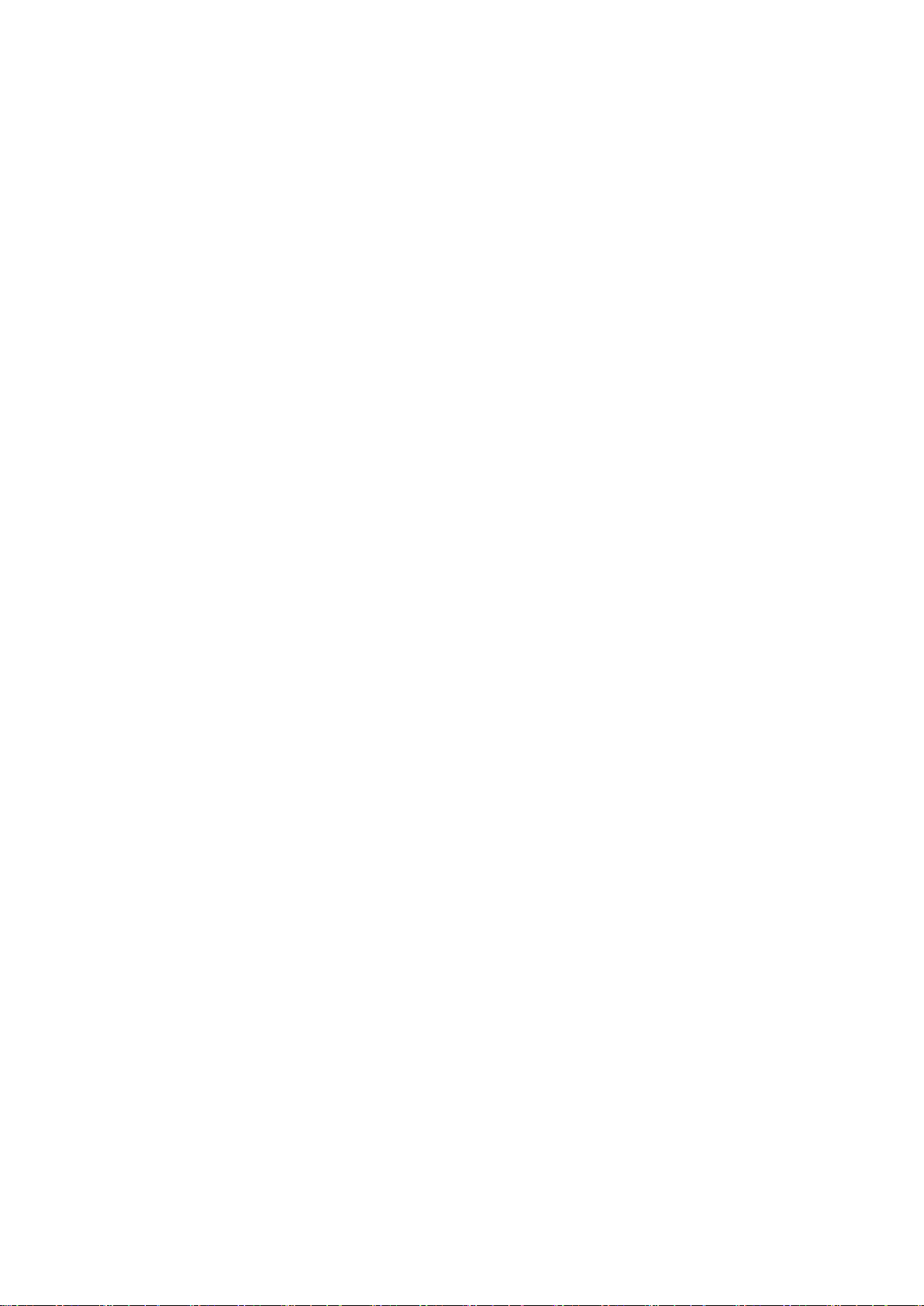
목차
시작...............................................................3
XPERIA™ X1 개요......................................................................3
안내 기호....................................................................................3
추가 도움말................................................................................3
SIM 카드 및 배터리....................................................................3
배터리 충전................................................................................3
메모리 카드................................................................................4
휴대폰 켜기 및 끄기....................................................................4
탐색............................................................................................4
응용 프로그램 닫기.....................................................................5
상태 아이콘................................................................................5
조명............................................................................................5
프로그램.....................................................................................6
설정............................................................................................7
창..................................................................8
세로/가로 보기............................................................................8
창 선택........................................................................................9
창 관리........................................................................................9
3D 금붕어 창.............................................................................10
XPERIA 라디오 창.....................................................................10
Sony Ericsson 창......................................................................10
Media Xperience 창..................................................................12
Google™ 창..............................................................................12
Microsoft 투데이 창..................................................................12
새 창 다운로드..........................................................................12
전화.............................................................13
전화 사용..................................................................................13
네트워크...................................................................................13
네트워크 적용 범위...................................................................13
로밍..........................................................................................13
네트워크 설정...........................................................................13
전화 걸기..................................................................................13
화상 통화..................................................................................14
전화 받기..................................................................................15
기타 전화 기능..........................................................................15
휴대폰 설정..................................................16
기본 설정..................................................................................16
개인 설정..................................................................................16
휴대폰 설정 및 서비스 사용자 지정..........................................16
휴대폰 보호..............................................................................17
기타 설정..................................................................................17
동기화..........................................................18
동기화 전에 필요한 절차..........................................................18
동기화 방법..............................................................................18
동기화 설정..............................................................................18
동기화 시작..............................................................................19
Bluetooth 연결을 사용한 동기화...............................................19
동기화 예약..............................................................................19
동기화할 정보 변경...................................................................19
Windows Mobile Device Center 사용.......................................19
PIM 구성......................................................20
연락처.......................................................................................20
연락처 관리..............................................................................20
정보 입력 및 검색..........................................20
정보 입력..................................................................................20
정보 검색..................................................................................21
메시지
SMS..........................................................................................22
MMS.........................................................................................22
전자 메일..................................................................................24
..........................................................22
회사 전자 메일 및 약속...................................25
Exchange Server 와 휴대폰 동기화..........................................25
회사 전자 메일을 사용한 작업..................................................25
모임 요청 관리..........................................................................26
회사 디렉터리에서 연락처 찾기................................................26
전자 메일 보안..........................................................................26
웹 찾아보기..................................................27
인터넷 연결..............................................................................27
메뉴 옵션..................................................................................27
Internet Explorer 관리...............................................................28
웹 피드 .....................................................................................28
찾아보기 도중 통화...................................................................28
Opera 브라우저........................................................................28
연결.............................................................30
Bluetooth™ 기술......................................................................30
Bluetooth™ 모드......................................................................30
Bluetooth™ 파트너 관계..........................................................30
Bluetooth™ 핸즈프리 또는 스테레오 헤드셋 연결...................30
Bluetooth™ 연결을 사용한 정보 무선 송수신...........................30
Wi-Fi(무선 LAN)........................................................................31
Windows Live Messenger........................................................31
인터넷 공유..............................................................................31
카메라..........................................................32
카메라 사용..............................................................................32
사진 및 비디오 저장소..............................................................32
기타 카메라 기능......................................................................32
카메라 뷰파인더 아이콘...........................................................32
카메라 설정 개요......................................................................33
멀티미디어...................................................34
사진..........................................................................................34
음악..........................................................................................34
비디오.......................................................................................35
스트리밍 미디어.......................................................................35
Windows Media® Player Mobile..............................................35
음악 및 비디오 동기화..............................................................35
콘텐츠 전송..............................................................................36
게임..........................................................................................36
GPS – 위치 인식 서비스.................................36
A-GPS 사용..............................................................................36
QuickGPS.................................................................................36
모바일용 Google 지도™...........................................................36
휴대폰 관리..................................................37
응용 프로그램 설치...................................................................37
응용 프로그램 제거...................................................................37
절전..........................................................................................37
중요 정보......................................................37
안전하고 효율적인 사용을 위한 지침 – 추가.............................37
Declaration of Conformity for X1..............................................38
Declaration of Conformity for X1a............................................38
FCC Statement.........................................................................38
Industry Canada Statement.....................................................38
색인.............................................................39
현재 문서는 인쇄물의 온라인 버전입니다. © 사적인 용도로만 인쇄할 수 있습니다.
1
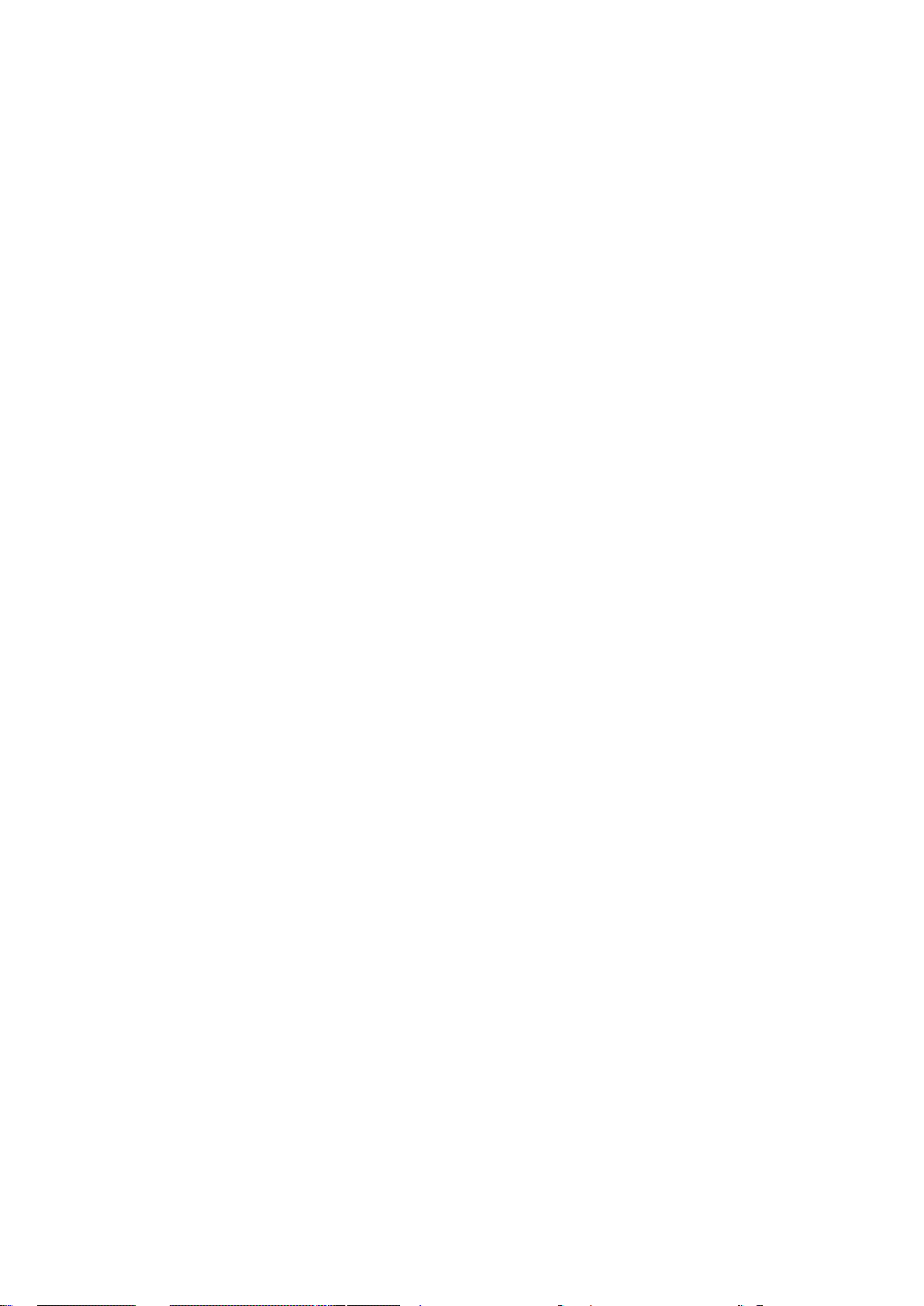
Sony Ericsson X1/
X1: GSM 850/900/1800/1900 & UMTS I/II/VIII
본 사용 설명서는 Sony Ericsson Mobile Communications AB 또는 현지 계열사에서 일
체의 보증 없이 발행됩니다.인쇄상 오류, 부정확한 정보, 프로그램 및/또는 장비 향상으
로 인해 본 사용 설명서를 개선하고 변경해야 할 경우 Sony Ericsson Mobile
Communications AB 는 언제든지 사전 통지 없이 관련 작업을 수행할 수 있습니다.단,
이러한 변경 내용은 본 사용 설명서의 다음 버전에 반영됩니다.
All rights reserved.
©Sony Ericsson Mobile Communications AB, 2008
발행 번호:1222-3461.3
참고:
본 사용 설명서에 언급된 서비스 중에는 일부 네트워크에서 지원되지 않는 서비스도 있
습니다.GSM 국제 긴급 통화 번호 112가
특정 서비스의 사용 가능 여부를 확인하려면 네트워크 운영자나 서비스 공급자에게 문
의하십시오.
휴대폰을 사용하기 전에 “중요 정보”를 읽어 보십시오.
휴대폰에는 추가 콘텐츠(예: 벨 소리)를 다운로드, 보관 및 전달할 수 있는 기능이 있습
니다.이러한 콘텐츠 사용은 타사의 권리(관련 저작권법에 따른 규정을 포함하되 이에
국한되지 않음)에 의해 제한되거나 금지될 수 있습니다.휴대폰으로 다운로드하거나 휴
대폰에서 전달하는 추가 콘텐츠에 대한 모든 책임은 전적으로 사용자에게 있으며
Sony Ericsson 은 어떠한 책임도 지지 않습니다.따라서 추가 콘텐츠를 사용하기 전에
사용하려는 콘텐츠를 사용할 수 있는 적절한 권리가 있는지 또는 달리 사용 권한을 부
여 받았는지 확인해야 합니다.Sony Ericsson 은 추가 콘텐츠나 타사 콘텐츠의 정확성,
무결성 또는 품질을 보증하지 않습니다.또한 Sony Ericsson 은 어떠한 상황에서도 추
가 콘텐츠 또는 타사 콘텐츠의 부적절한 사용에 대해 책임지지 않습니다.
일부 GPS 기능은 인터넷을 사용합니다.Sony Ericsson 은 어떠한 길 안내 서비스(도로
형상을 이용한 화살표 방향 표시 서비스인 턴바이턴 서비스를 포함하되 이에 제한되지
않음)에 대해서도 정확성을 보증하지 않습니다.
수출 규정:본 제품(제품에 내장되어 있거나 제품과 함께 제공되는 모든 소프트웨어 또
는 기술 데이터 포함)에는 미국 수출 관리 법령 및 관련 규정, 미 재무부의 해외 자산 관
리청에서 규제하는 미국 제재 프로그램 등의 미국 수출 관리법이 적용되며, 다른 국가
의 수출입 규정이 추가로 적용될 수 있습니다.제품 사용자와 소유자는 모든 관련 규정
을 엄격하게 준수하고 제품 수출, 재수출 또는 수입에 필요한 라이선스 취득이 본인의
책임이라는 데 동의해야 합니다.(i) 쿠바, 이라크, 이란, 북한, 수단, 시리아(여기 나열된
국가는 수시로 변경될 수 있음) 또는 그 밖에 미국이 상품 수출을 금지한 국가의 국민,
거주자, 실체 또는 (ii) 미 재무부의 특정 국적인 목록에 포함된 개인과 실체 또는 (iii) 미
국 정부에서 수시로 수정할 수 있는 기타 수출 금지 목록(미 상무부의 부적격 개인 및 실
체 목록과 미 국무부의 확산 금지 제재 목록을 포함하되 이에 제한되지 않음)에 포함된
개인과 주체는 어떠한 경우에도 본 제품(내장된 소프트웨어 포함)을 다운로드하거나 수
출 또는 재수출할 수 없습니다.
본 휴대폰은 112 나 911 같은 국제 긴급 통화 번호를 지원합니다. 3G(UMTS) 또는 GSM
네트워크가 범위 내에 있다면 일반적으로 SIM 카드를 삽입하지 않고도 어떤 국가에서
나 이 번호로 긴급 통화를 할 수 있습니다.일부 국가에서는 다른 긴급 통화 번호가 안내
될 수도 있습니다.네트워크 운영자가 SIM 카드에 현지 긴급 통화 번호를 추가로 저장
해 두었을 수도 있습니다.
Bluetooth 및 Bluetooth 로고는 Bluetooth SIG Inc.의 상표 또는 등록 상표이며
Sony Ericsson 가 라이선스에 의해 사용합니다.
Wi-Fi 는 Wi-Fi Alliance 의 상표 또는 등록 상표입니다.
Liquid Identity 로고, XPERIA 및 X Panel 은 Sony Ericsson Mobile Communications AB
의 상표 또는 등록 상표입니다.
Sony 는 Sony Corporation 의 상표 또는 등록 상표입니다.
YouTube, Picasa, Gmail, Google™ 및 Google Maps™는 Google, Inc.의 상표 또는 등
록 상표입니다.
Wayfinder 및 Wayfinder Navigator 는 Wayfinder Systems AB 의 상표 또는 등록 상표입
니다.
Ericsson 은 Telefonaktiebolaget LM Ericsson 의 상표 또는 등록 상표입니다.
Microsoft, ActiveSync, Windows, Windows 로고, Windows Live, PowerPoint, Excel,
OneNote, Outlook 및 Vista 는 미국, 대한민국 및 기타 국가에서 Microsoft Corporation
의 등록 상표 또는 상표입니다.
이 제품은 Microsoft 의 지적 재산권에 의해 보호됩니다.따라서 Microsoft 라이선스 없
이 본 제품의 관련 기술을 외부에서 사용하거나 외부로 배포할 수 없습니다.
콘텐츠 소유자는 Windows Media 디지털 권한 관리 기술(WMDRM)을 사용하여 저작권
을 포함한 지적 재산을 보호합니다.이 장치는 WMDRM 소프트웨어를 사용하여
WMDRM 으로 보호된 콘텐츠에 액세스합니다.WMDRM 소프트웨어가 콘텐츠를 보호
하지 못할 경우 콘텐츠 소유자는 Microsoft 에 요청하여, WMDRM 을 사용하여 보호된
콘텐츠를 재생하거나 복사하는 소프트웨어 기능을 해지할 수 있습니다.이 경우 보호되
지 않는 콘텐츠에는 영향을 미치지 않습니다.보호된 콘텐츠에 대한 라이선스를 다운로
드하면 Microsoft 가 라이선스와 함께 해지 목록을 포함시킬 수 있다는 데 동의하는 것
입니다.콘텐츠 소유자는 사용자에게 콘텐츠 액세스 전 WMDRM 업그레이드를 요청할
수 있습니다.업그레이드에 동의하지 않을 경우 업그레이드가 필요한 콘텐츠에 액세스
할 수 없습니다.
본 제품은 소비자가 개인적이고 비영리적인 용도로 (i) MPEG-4 영상 표준("MPEG-4 비
디오") 또는 AVC 표준("AVC 비디오")에 따라 비디오를 인코딩하는 경우 및/또는 (ii) 개
인적이고 비영리적인 활동 용도로 인코딩한 MPEG- 4 나 AVC 비디오, 또는 MPEG LA
에서 MPEG-4 및/또는 AVC 비디오 제공 라이선스를 받은 비디오 공급자로부터 얻은
MPEG- 4 나 AVC 비디오를 디코딩하려는 경우, MPEG-4 비주얼 및 AVC 특허 포트폴리
오 라이선스에 따라 사용이 허가됩니다.다른 용도의 사용에 대해서는 라이선스가 부여
되지 않습니다.판촉, 내부 및 상업적 사용과 라이선스에 관한 자세한 내용은 MPEG LA,
L.L.C 에 문의할 수 있습니다.또한 http://www.mpegla.com 도 참조할 수 있습니
다.MPEG Layer-3 오디오 디코딩 기술은 Fraunhofer IIS 및 Thomson 으로부터 라이선
스를 받았습니다.
Java, JavaScript 및 Java 기반 상표 및 로고는 미국, 대한민국 및 기타 국가에서 Sun
Microsystems, Inc.의 상표 또는 등록 상표입니다.
Sun Java Platform(Micro Edition)의 최종 사용자 사용권 계약.
1. 제한:소프트웨어는 Sun 이 저작권을 갖는 기밀 정보로서 모든 소프트웨어 제품에 대
한 권한은 Sun 및/또는 그 공급자에 있습니다.고객은 소프트웨어를 수정, 디컴파일, .디
스어셈블, 해독, 추출 또는 리버스 엔지니어링할 수 없습니다.또한 소프트웨어의 전체
또는 일부를 임대 또는 양도하거나 라이선스를 중복 부여할 수 없습니다.
2. 수출 규정:기술 데이터를 비롯한 소프트웨어는 미국 수출 관리 법령 및 관련 규정을
포함한 미국 수출 관리법의 적용을 받으며 다른 국가의 수출 또는 수입 규정이 적용될
수도 있습니다.고객은 모든 관련 규정을 엄격하게 준수하고 소프트웨어 수출, 재수출
또는 수입에 필요한 라이선스 취득이 본인의 책임이라는 데 동의해야 합니다.(i) 쿠바,
이라크, 이란, 북한, 리비아, 수단, 시리아(여기 나열된 국가는 수시로 변경될 수 있음) 또
는 그 밖에 미국이 상품 수출을 금지한 국가의 국민이나 거주자 또는 (ii) 미 재무부의 특
정 국적인 목록이나 미 상무부의 부적격자 목록에 포함된 자의 경우, 소프트웨어를 다
운로드하거나 수출 또는 재수출할 수 없습니다.3. 제한적 권리:미국 정부는 해당하는 경
우 기술 데이터 및 컴퓨터 소프트웨어 권리 조항의 DFARS 252.227-7013(c) (1) 및 FAR
52.227-19(c) (2)에 명시된 범위 내에서만 소프트웨어를 사용, 복제 또는 공개할 수 있습
니다.
여기에 해당합니다
.
권리:미국 정부는 해당하는 경우 기술 데이터 및 컴퓨터 소프트웨어 권리 조항
제한적
의 DFARS 252.227-7013(c) (1) (ii) 및 FAR 52.227-19(c) (2)에 명시된 범위 내에서만 소
프트웨어를 사용, 복제 또는 공개할 수 있습니다.
여기에 언급된 기타 제품 및 회사 이름은 해당 소유자의 상표일 수 있습니다.
명시적으로 부여되지 않은 모든 권리는 보호됩니다.
본 설명서의 모든 이미지는 설명을 위한 용도로만 제공된 것으로 실제 휴대폰과는 다
를 수 있습니다.
본 사용 설명서에는 시뮬레이션된 화면 이미지가 포함되어 있습니다.
2
현재 문서는 인쇄물의 온라인 버전입니다. © 사적인 용도로만 인쇄할 수 있습니다.
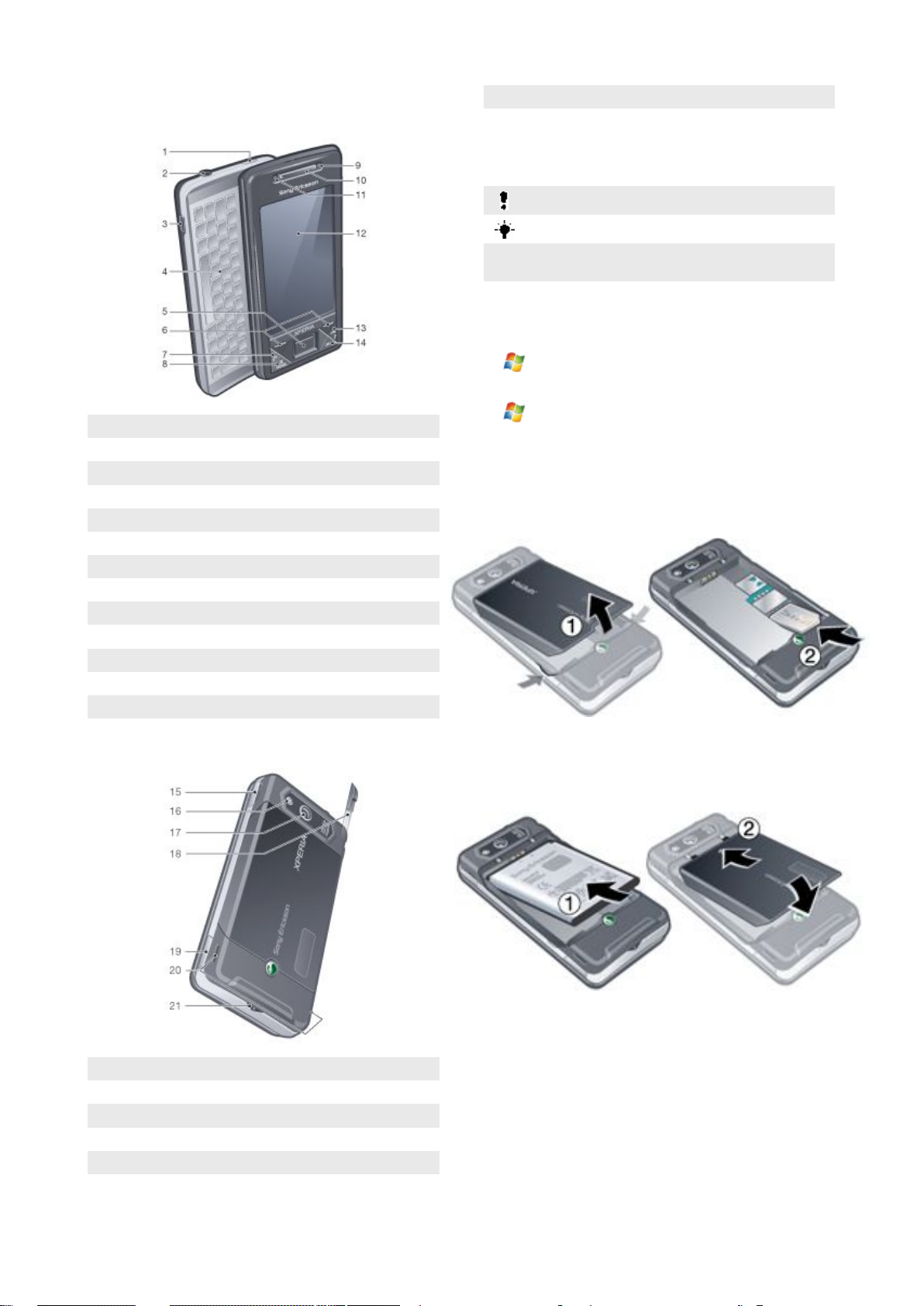
시작
XPERIA™ X1 개요
1 전원 키
2 3.5mm 헤드셋 커넥터
3 USB 케이블 커넥터
4
5 광 조이스틱/Enter 키
6 선택 키
7 통화 키
8 XPERIA™ X1 창 키
9 화상 통화/전면 카메라 렌즈
10 이어 스피커
11 빛 감지 센서
12
13 통화 종료 키
14 확인 키
키보드
터치스크린
20 외부 스피커
21 휴대폰 고리 홀더
안내 기호
사용 설명서에는 다음과 같은 기호가 나타납니다.
참고 사항
도움말
>
항목을 누르거나 탐색 키 또는 조이스틱을 사용하여 스
크롤 및 선택
추가 도움말
휴대폰에서 도움말 사용하기
•
> 도움말을 누릅니다.
시작 사용하기
•
> 프로그램 > 시작하기을 누릅니다.
SIM 카드 및 배터리
휴대폰을 사용하기 전에 먼저 SIM 카드 및 배터리를 삽입해야 합
니다.
SIM
카드 삽입하기
1
배터리 덮개를 엽니다.
2
금색의 접촉 부위가 아래로 향하도록 하여 SIM 카드를 슬롯
에 밀어 넣습니다.
배터리 삽입하기
15 볼륨 키
16 카메라 라이트
17 카메라 렌즈
18
19 카메라 키
스타일러스
1
Sony Ericsson 홀로그램이 위로 향하고 커넥터가 마주 보도
록 배터리를 끼웁니다.
2
배터리 덮개를 덮습니다.
배터리 충전
휴대폰 배터리는 완전히 충전되지 않은 상태로 출고됩니다.전원
어댑터 또는 컴퓨터를 사용하여 휴대폰을 충전할 수 있습니다.
현재 문서는 인쇄물의 온라인 버전입니다. © 사적인 용도로만 인쇄할 수 있습니다.
시작
3
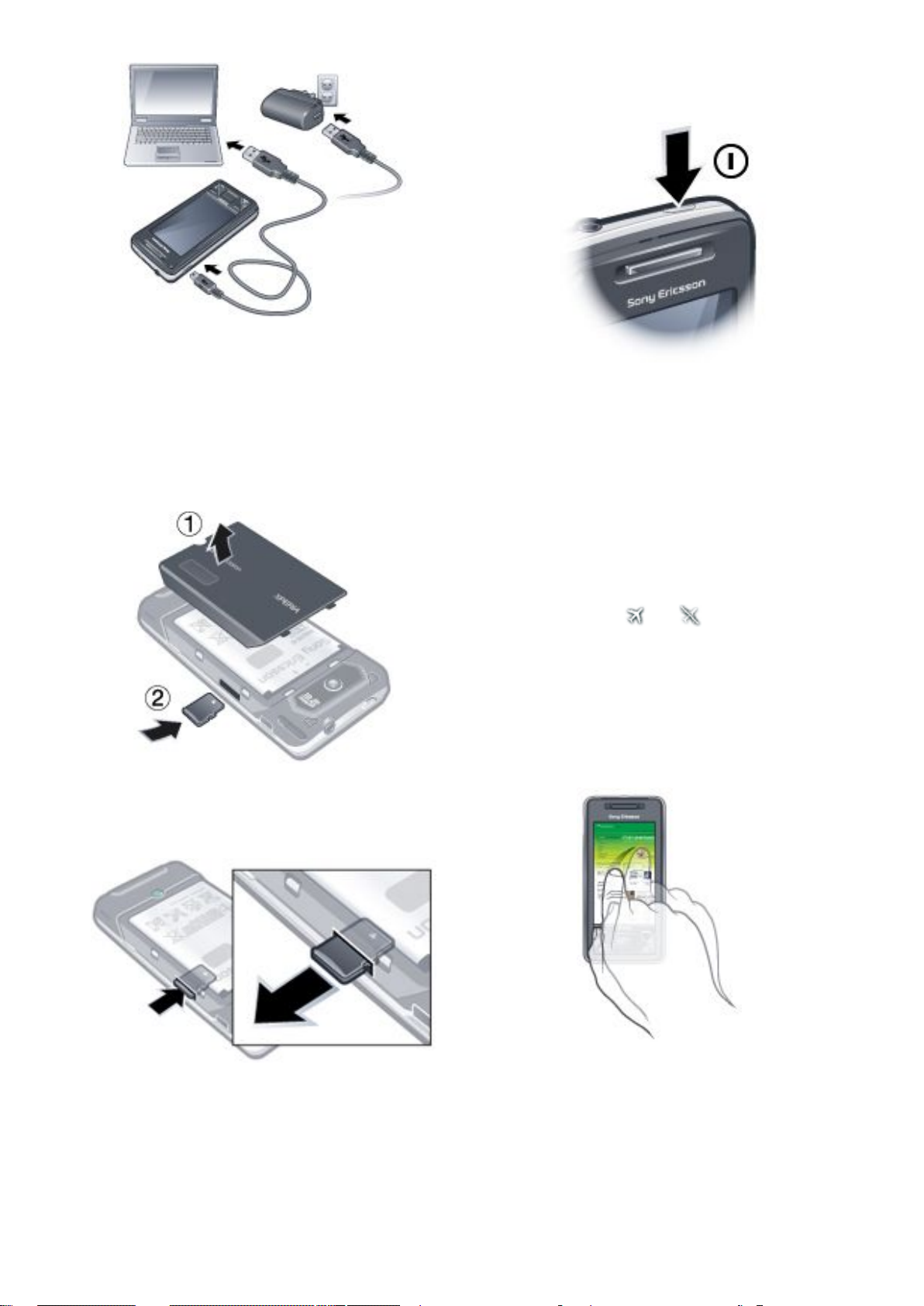
전원 어댑터로 휴대폰 충전하기
•
함께 제공되는 USB 케이블과 전원 어댑터를 사용하여 휴대폰
을 전원에 연결합니다.
컴퓨터로 휴대폰 충전하기
•
함께 제공된 USB 케이블을 사용하여 휴대폰을 컴퓨터의 USB
포트에 연결합니다.
메모리 카드
메모리 카드 삽입하기
휴대폰
켜기 및 끄기
휴대폰 켜기
1
휴대폰이 켜질 때까지 전원 키를 길게 누릅니다.
2
첫 시작 시 시작 마법사가 나타나 초기 설정을 안내합니다.
휴대폰 끄기
1
메시지가 나타날 때까지 전원 키를 길게 누릅니다.
2
예를 눌러 끕니다.
절전 모드 켜기
•
전원 키를 누르면 화면이 일시적으로 꺼지고 휴대폰이 절전 모
드로 전환됩니다.
절전 모드 끄기
•
절전 모드를 끄려면 전원 키를 누릅니다.키보드를 열거나 전
화 또는 메시지를 받을 때도 절전 모드가 꺼집니다.
비행기 모드 설정/해제하기
•
Sony Ericsson 창에서
또는 을 누릅니다.
1
배터리 덮개를 엽니다.
2
금색의 접촉 부위가 아래로 향하도록 하여 메모리 카드를 끼웁
니다.
메모리 카드 제거하기
1
배터리 덮개를 엽니다.
2
메모리 카드 끝부분을 눌러 뺍니다.
탐색
다음과 같은 방법으로 화면을 탐색할 수 있습니다.
•
터치스크린에서 스타일러스 또는 손가락으로 탐색
•
다방향 탐색 키
•
광 조이스틱
터치스크린 사용
•
항목을 선택하거나 열려면 해당 항목을 누릅니다.
•
파일이나 폴더를 복사하거나 이름을 변경하거나 전송하려면
해당 항목을 길게 누릅니다.옵션 대화 상자에서 원하는 작업
을 선택합니다.
•
스크롤하려면 화면을 누르고 위 또는 아래로 밉니다.일부 페이
지에서는 옆으로도 밀 수도 있습니다.
•
화면의 스크롤을 중지하려면 화면을 누릅니다.
•
페이지를 이동(좌우)하려면 화면을 누른 채 끕니다.
시작
4
현재 문서는 인쇄물의 온라인 버전입니다. © 사적인 용도로만 인쇄할 수 있습니다.

•
계속해서 이동하려면 손을 페이지 바깥으로 끌어내 멈춥니다.
손을 떼면 이동이 중지됩니다.
탐색 키 사용
탐색 키 사용하기
같은 상태 아이콘이 화면에 표시될 수 있습니다.
다음과
GPRS 사용 가능 Wi-Fi 기능 사용
HSDPA 사용 가능 사용 가능한 Wi-Fi 연
EDGE 사용 가능 Wi-Fi 연결됨
3G/UMTS 사용 가능 신호 강도
GPRS 사용 중 신호 없음
HSDPA 사용 중 휴대폰 꺼짐
3G/UMTS 사용 중 음성 통화 중
EDGE 사용 중 통화 보류 중
결 찾는 중
•
탐색 키 왼쪽, 오른쪽, 위쪽, 아래쪽을 눌러 화면을 이동합니
다.탐색 키 가운데를 누르면 항목을 선택할 수 있습니다.
광 조이스틱 사용
탐색 마커를 눌러 커서를 원하는 방향으로 이동할 수 있지만
Internet Explorer, 메시지 및 연락처를 사용하는 경우 광 조이스틱
으로 스크롤할 수도 있습니다.
광 조이스틱 설정/해제하기
1
> 설정 > 시스템 탭 > 광 조이스틱을 누릅니다.
2
광 조이스틱 사용 확인란을 선택 또는 선택 취소합니다.
탐색 키 대신 스크롤 기능 사용하기
1
> 설정 > 시스템 탭 > 광 조이스틱을 누릅니다.
2
Internet Explorer, 메시지 및 연락처에서 스크롤 기능 사용 확인
란을 선택합니다.
연결됨
연결 안 됨 사운드 꺼짐
부재 중 전화 배터리 충전 중
새 MMS 수신 중 배터리 충전 완료
새 SMS 메시지.음성 메
시지 알림 SMS
알림 메시지가 여러 개
있음.아이콘을 누르면
모두 표시됨
작업 관리자 동기화 진행 중
로밍
실행 중인 프로그램 중
지
사운드 켜짐
배터리 매우 부족
Bluetooth 스테레오 헤
드셋이 감지됨
Bluetooth 켜짐
Bluetooth 헤드셋 연결
됨
조명
이 휴대폰에서는 네 가지 조명을 설정하여 이벤트를 알릴 수 있습
니다.
응용 프로그램 닫기
응용 프로그램 창에서
X 단추 기능
1
2
원할 경우 "X"를 눌러 프로그램 종료 확인란을 선택합니다.
변경하기
> 설정 > 시스템 탭 > 작업 관리자 > 단추 탭을 누릅니다.
을 누르면 응용 프로그램이 닫힙니다.
상태 아이콘
상태 표시줄의 아이콘을 눌러 자세한 정보를 얻거나 응용 프로그
램을 실행할 수 있습니다.
현재 문서는 인쇄물의 온라인 버전입니다. © 사적인 용도로만 인쇄할 수 있습니다.
조명 설정하기
•
> 설정 > 시스템 탭 > 조명을 누릅니다.
조명 미리 보기
1
> 설정 > 시스템 탭 > 조명을 누릅니다.
2
이벤트를 선택합니다.
시작
5
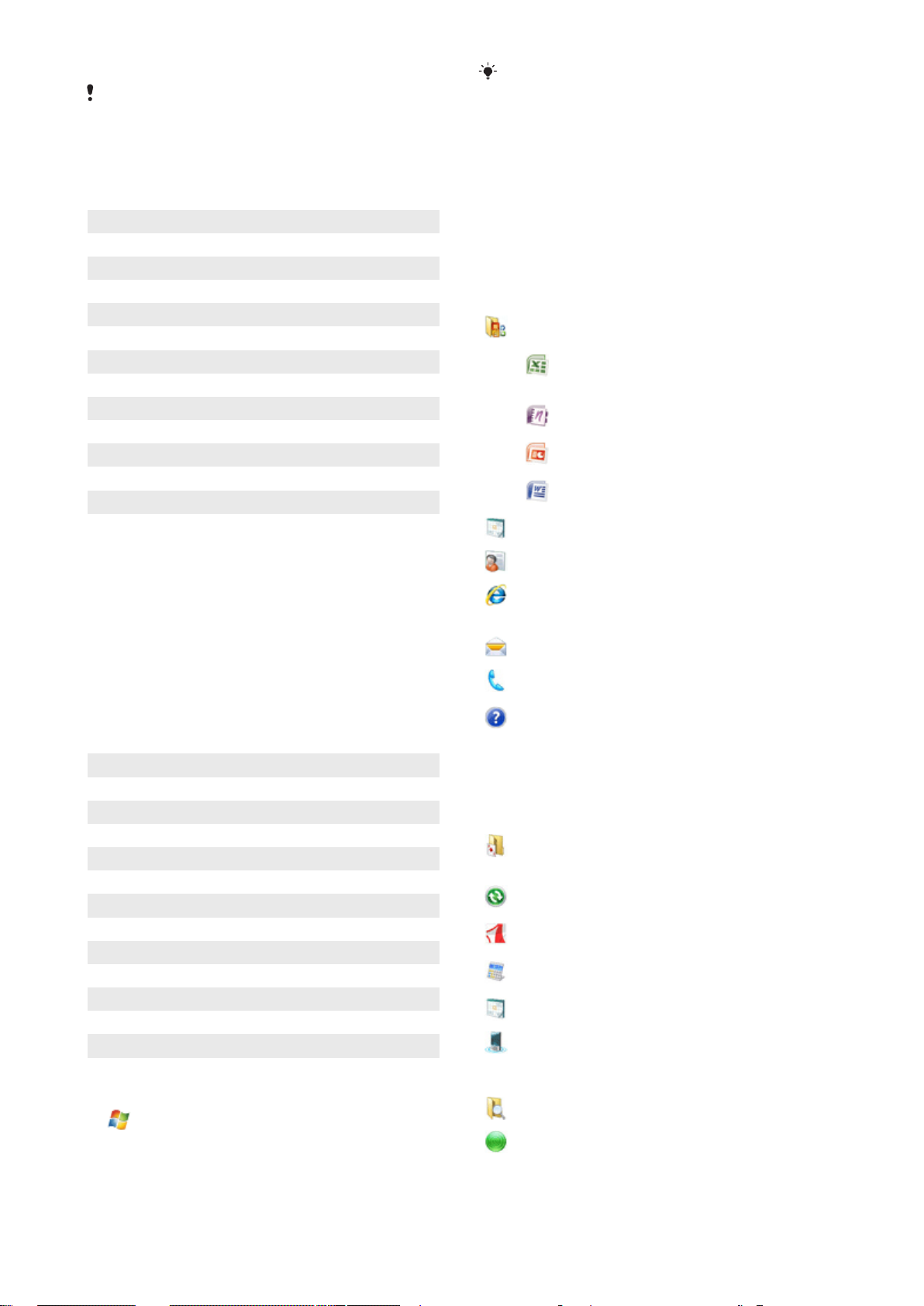
3
미리 보기 켜기를 누릅니다.
조명을 미리 보는 동안에는 휴대폰을 충전하지 마십시오.충전 조
명이 켜져 있는 경우 미리 보기 기능이 작동하지 않습니다
.
조명 패턴
모든 조명 빛은 동시에 깜박이지만 창 단추를 누른 경우에는 왼
쪽 아래 빛만 깜박입니다.
다음
이벤트의 경우 기본 조명 시간은 5분으로 설정되어 있습니
다
.
•
인스턴트 메시지
•
메시지
•
•
•
•
:새 MMS
메시지:새
전화:부재 중 전화
전화:음성 메시지
미리 알림
SMS
이벤트 색 패턴
충전 중
배터리 부족
창(단추 누름)
창(창 선택)
부재 중 전화
음성 메시지
경보/일정
전자 메일 수신
SMS 수신
인스턴트 메시지
수신 전화
MMS 수신
부팅 혼합
혼합
빨강
혼합
혼합
혼합
혼합
보라
보라
파랑
파랑
녹색
파랑
한 번 길게 깜박임, 반복
한 번 짧게 깜박임, 반복
한 번 길게 깜박임, 1 회
한 번 길게 깜박임, 1 회
두 번 짧게 깜박임, 반복
세 번 짧게 깜박임, 반복
세 번 짧게 깜박임, 반복
한 번 짧게 깜박임, 반복
한 번 짧게 깜박임, 반복
한 번 짧게 깜박임, 반복
세 번 짧게 깜박임, 반복
한 번 짧게 깜박임, 반복
한 번 길게 깜박임, 1 회
조명 우선 순위
높은 우선 순위 이벤트가 시작되면 낮은 우선 순위 이벤트의 조명
이 무시됩니다.예를 들어 배터리 충전 중인 경우(낮은 우선 순위)
수신 전화를 받으면(높은 우선 순위) 수신 전화 조명이 표시됩니
다.
높은 우선 순위 이벤트가 끝나면 낮은 우선 순위 이벤트의 조명
이 다시 표시될 수 있습니다.예를 들어 수신 전화를 받은 후에 충
전이 계속 진행 중이고 다른 우선 순위 이벤트(예: 전자 메일 수신)
가 발생하지 않는 경우 충전 중 조명이 표시됩니다.
우선 순위 순으로 나열한 이벤트
조명
시작(부팅)
수신 전화
인스턴트 메시지
MMS 수신
SMS 수신
전자 메일 수신
창(창 선택)
창(단추 누름)
경보/일정
배터리 부족
음성 메시지
부재 중 전화
충전 중/충전 보류 중
조명 시간 변경하기
1
> 설정 > 개인 탭 > 소리 및 알림 > 알림 탭을 누릅니다.
2
이벤트 상자에서 이벤트를 선택합니다(예: 전화:부재 중 전화).
3
빛 깜박임을 선택합니다.
4
빛 깜박임 상자에서 빛 깜박임 지속 시간을 선택합니다.
프로그램
다음과 같은 프로그램이 휴대폰에 있습니다.
시작 메뉴의 프로그램
아이콘설명
Office Mobile – 휴대폰에 Microsoft® Office 응용 프로
그램 전체 제품군을 사용합니다.
Excel® Mobile – 새 통합 문서를 만
들거나 기존 Excel 통합 문서를 보고
편집합니다.
OneNote® Mobile – 한 곳에서 모두
메모를 작성하고 정보를 수집합니다.
PowerPoint® Mobile – PowerPoint
슬라이드 및 프레젠테이션을 봅니다.
Word Mobile – Word 문서를 만들고
보고 편집합니다.
일정 – 약속을 추적하고 모임 요청을 작성합니다.
연락처 – 친구 및 동료를 표시합니다.
Internet Explorer Mobile – 웹 및 WAP 사이트를 찾아
보고 인터넷에서 새로운 프로그램과 파일을 다운로드합
니다.
메시지 – 전자 메일, SMS 및 MMS 메시지를 보냅니다.
전화 – 전화를 걸거나 받고 통화를 전환하고 다자간 통화
를 설정합니다.
도움말 – 현재 화면 또는 프로그램에 대한 도움말 항목을
봅니다.
프로그램 화면
아이콘설명
게임 – 사전 설치된 네 가지 게임 Astraware Sudoku,
Bejeweled 2, Bubble Breaker, Solitaire 중 하나를 재생합
니다.
ActiveSync – 휴대폰과 컴퓨터 또는 휴대폰과 Exchange
Server 간 정보를 동기화합니다.
Adobe Reader LE – 휴대폰에서 PDF(Portable
Document Format) 파일을 봅니다.
계산기 – 덧셈, 뺄셈, 곱셈, 나눗셈 등 기본 계산을 수행합
니다.
일정 – 약속을 추적하고 모임 요청을 작성합니다.
통신 관리자 – 휴대폰의 연결(Wi-Fi, GPRS, Bluetooth,
ActiveSync 등)을 관리하고 비행기 모드로 모든 연결을 해
제하며 전화를 켜거나 끄고 Direct Push 기능을 사용하거
나 사용하지 않도록 설정합니다.
파일 탐색기 – 휴대폰에서 파일을 구성 및 관리합니다.
시작 – 전화 걸기 같은 기본적인 기능 관리 방법, 날짜/시
간, 암호, Bluetooth 헤드셋, 배경, 벨 소리 설정 방법, 음
악 전송 방법을 확인합니다.링크를 누르면 각 영역에 대
한 설정을 구성할 수 있습니다.
시작
6
현재 문서는 인쇄물의 온라인 버전입니다. © 사적인 용도로만 인쇄할 수 있습니다.
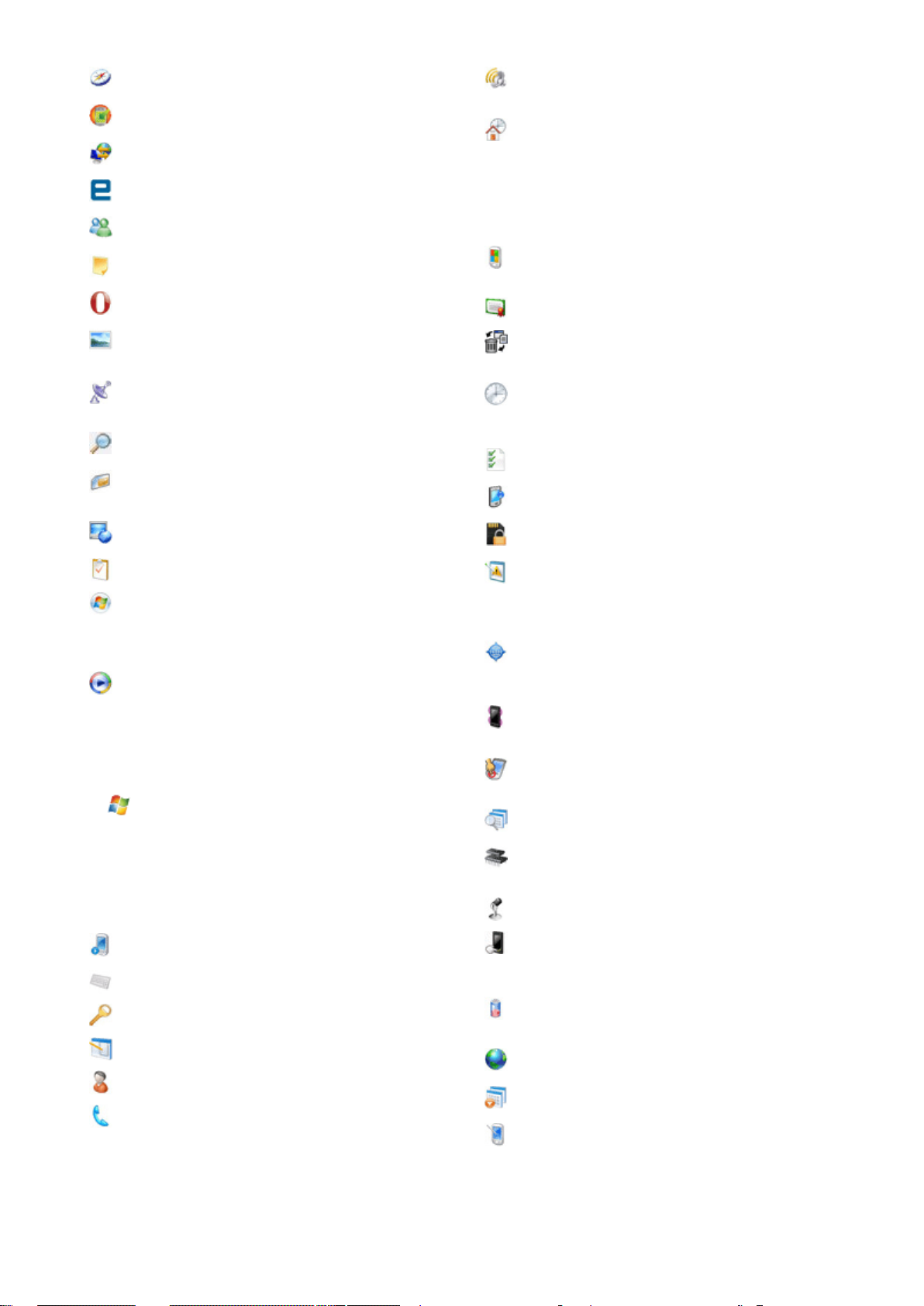
Google 지도 – 현재 위치를 확인하고 다른 위치를 찾아
경로를 파악합니다.
Handango InHand – 휴대폰용 소프트웨어 및 게임 다운
로드를 제공합니다.
인터넷 공유 – 휴대폰 데이터 연결을 사용하여 휴대폰을
인터넷에 연결합니다.
Java – 게임 및 도구 등의 Java 응용 프로그램을 휴대폰
에 다운로드하고 설치합니다.
Messenger – Windows Live™ Messenger 의 모바일 버
전입니다.
메모 – 필기 또는 입력한 메모, 드로잉, 음성 녹음을 만듭
니다.
Opera – 완전한 HTML 검색을 가능하게 하는 Opera
Mobile 브라우저입니다.
그림 및 비디오 – 휴대폰 또는 메모리 카드에 있는 그림,
애니메이션 GIF, 비디오 파일을 보거나 구성 및 정렬할
수 있습니다.
QuickGPS – ActiveSync, Wi-Fi 또는 GPRS 를 사용하
여 인터넷을 통해 위성 데이터를 다운로드함으로써 현재
GPS 위치를 빠르게 파악할 수 있습니다.
검색 – 휴대폰에 있는 연락처, 데이터 및 기타 정보를 검
색합니다.
SIM 관리자 – USIM/SIM 카드에 저장되어 있는 연락처
를 관리합니다.USIM/SIM 의 내용을 휴대폰의 연락처로
복사할 수도 있습니다.
스트리밍 미디어 – 라이브 또는 주문형 비디오를 스트리
밍합니다.
작업 – 작업을 추적합니다.
Windows Live – 이 Windows Live™ 모바일 버전을 사
용하여 웹의 정보를 검색합니다.Windows Live 계정으로
로그인하여 Live Mail 메시지에 액세스하거나 Live
Messenger 에서 인스턴트 메시지를 보내고 받을 수 있습
니다.
Windows Media Player Mobile – 오디오 및 비디오 파
일을 재생합니다.
설정
휴대폰 설정을 원하는 대로 조정할 수 있습니다.
사용 가능한 모든 설정 보기
1
> 설정을 누릅니다.
2
화면 하단의 개인, 시스템 및 연결 탭을 눌러 원하는 설정을 입
력합니다.
개인 탭
아이콘설명
소리 및 알림 – 이벤트, 알림 등에 소리를 사용하도록 설
정하고 여러 가지 이벤트에 대한 알림 유형을 설정합니
다.
오늘 – 오늘 화면에 표시할 모양 및 정보를 사용자 지정합
니다.
시스템 탭
아이콘설명
정보 – 휴대폰에 사용되는 Windows® Mobile 버전 및 프
로세서 유형 같은 기본적인 정보를 봅니다.또한 휴대폰의
이름을 지정할 수도 있습니다.
인증서 – 휴대폰에 설치된 인증서에 대한 정보를 봅니다.
저장소 지우기 – 메모리에서 모든 데이터 및 파일을 제거
해야 할 경우 이 아이콘을 눌러 휴대폰을 공장 기본 설정으
로 다시 설정합니다.
시계 및 경보 – 휴대폰 시계를 해당 로캘 날짜 및 시간으
로 설정하거나 여행 중에는 방문지 시간으로 설정합니다.
또한 일주일 중 지정한 날짜와 시간에 경보를 설정할 수
도 있습니다.
고객 의견 – 사용자 환경 개선 프로그램을 통해 Windows®
Mobile 소프트웨어를 개선하는 데 참여할 수 있습니다.
장치 정보 – 펌웨어 버전, 하드웨어, ID, 고객 정보 등의 정
보를 봅니다.
암호화 – 메모리 카드에 있는 파일을 암호화할 수 있습니
다.암호화된 파일은 휴대폰에서만 읽을 수 있습니다.
오류 보고 – 휴대폰 오류 보고 기능을 사용하거나 사용하
지 않도록 설정합니다.이 기능을 사용하면 프로그램 오류
가 발생하는 경우 프로그램 및 휴대폰 상태에 대한 기술적
인 데이터가 텍스트 파일에 기록되며 Microsoft 기술 지원
에 전달됩니다(보내도록 선택한 경우).
외부 GPS – 필요한 경우 적절한 GPS 통신 포트를 설정합
니다.휴대폰에 GPS 데이터에 액세스하는 프로그램이 있
거나 GPS 수신기를 휴대폰에 연결한 경우 이것이 필요할
수 있습니다.자세한 내용은 도움말을 참조하십시오.
조명 – 충전 중, 배터리 부족, 부재 중 전화, 음성 메시지,
경보/일정, 전자 메일 수신, 수신 전화 등의 이벤트에 조명
을 사용하거나 사용하지 않도록 설정합니다.
키 잠금 – 휴대폰이 절전 모드에 있을 때 POWER 키를 제
외한 모든 키를 잠급니다.이렇게 하면 실수로 전화를 켜
서 불필요하게 전원을 소모하는 일이 방지됩니다.
관리되는 프로그램 – 휴대폰에서 관리되는 프로그램의 설
치 기록을 봅니다.
메모리 – 전화 메모리 할당 상태 및 메모리 카드 정보를 확
인합니다.또한 현재 실행 중인 프로그램을 중지할 수도 있
습니다.
마이크 AGC – 녹음 시 음성 볼륨을 자동으로 조정합니다.
단추 – 하드웨어 단추에 프로그램 또는 기능을 할당합니
다.
입력 – 각 입력 방법에 대한 옵션을 설정합니다.
잠금 – 휴대폰에 암호를 설정합니다.
메뉴 – 시작 메뉴에 표시할 프로그램을 설정합니다.
소유자 정보 – 휴대폰에 소유자 정보를 입력합니다.
전화 – 벨 소리 같은 전화 설정을 사용자 지정하고 USIM/
SIM 카드에 PIN 번호를 설정하는 등 다양한 기능을 설정
합니다.
현재 문서는 인쇄물의 온라인 버전입니다. © 사적인 용도로만 인쇄할 수 있습니다.
광 조이스틱 – Internet Explorer, 메시지 및 연락처에서
광 조이스틱을 사용하거나 사용하지 않도록 설정하고 커
서 기능을 사용하도록 설정합니다.또한 화면 보안 수준을
설정합니다.
전원 – 남아있는 배터리 전원을 확인합니다.또한 배터리
전원을 절약하기 위해 디스플레이가 꺼지는(휴대폰이 절
전 모드로 전환되는) 시간 제한을 설정할 수도 있습니다.
국가별 설정 – 휴대폰에 숫자, 통화, 날짜, 시간을 표시하
는 형식을 비롯한 국가별 설정을 지정합니다.
프로그램 제거 – 사용자 설치 프로그램을 휴대폰에서 제거
합니다.
화면 – 화면 방향을 변경하거나 화면을 재보정하거나 화
면 텍스트 크기를 변경합니다.
시작
7
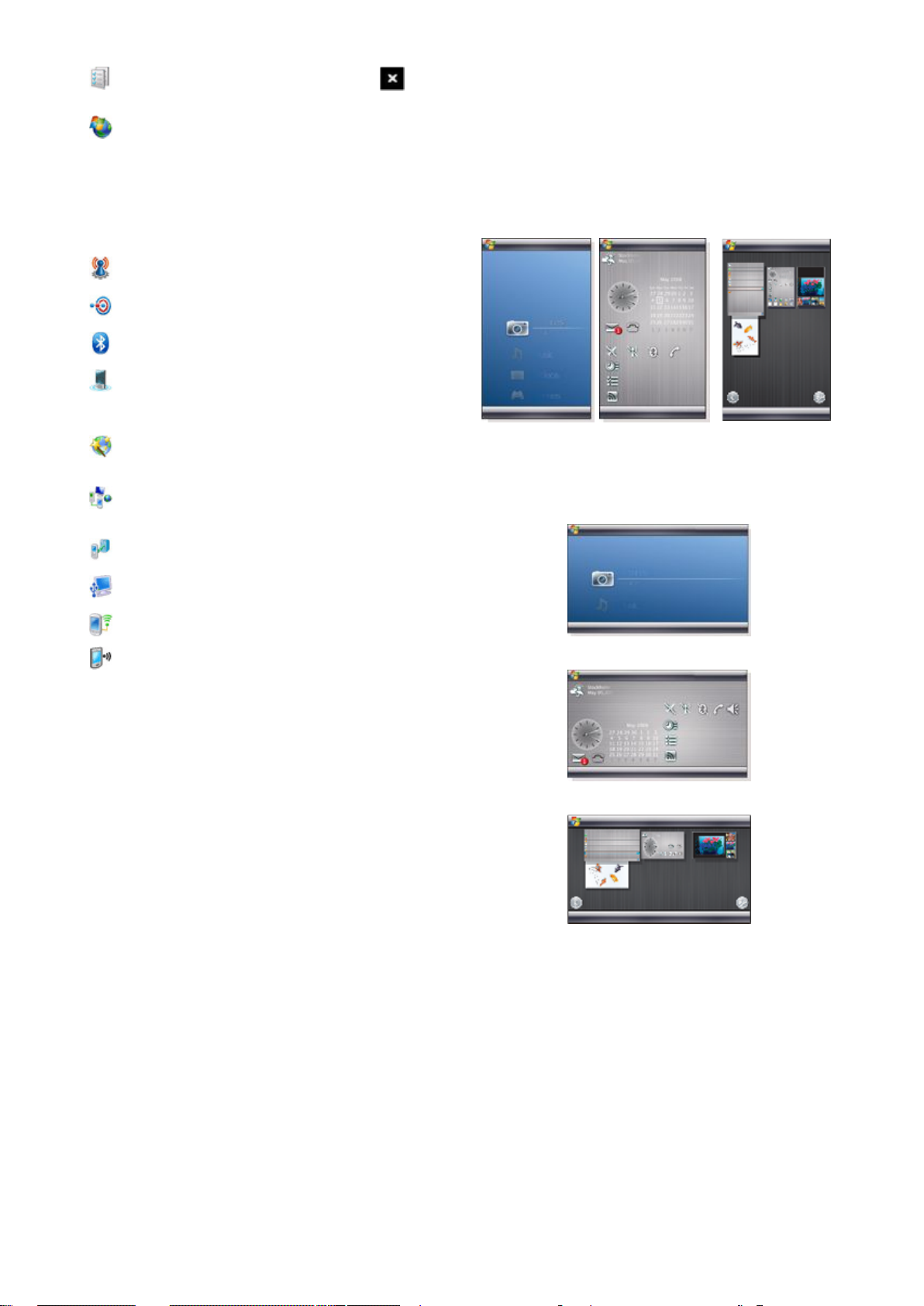
작업 관리자 – 실행 중인 프로그램을 중지하고 단추
를 누를 때 프로그램이 즉시 종료되도록 설정합니다.
Windows Update – Microsoft 웹 사이트에 연결하여 최
신 보안 패치 또는 수정 프로그램으로 휴대폰의
Windows® Mobile 을 업데이트합니다.
연결 탭
아이콘설명
고급 네트워크 – 네트워크에 대한 고급 설정을 지정합니
다.
무선 송수신 – 휴대폰에서 들어오는 Bluetooth 무선 송수
신을 받도록 설정합니다.
Bluetooth – Bluetooth 를 켜고 휴대폰을 표시 모드로 설
정하고 다른 Bluetooth 장치를 검색합니다.
통신 관리자 – 휴대폰의 연결(Wi-Fi, GPRS, Bluetooth,
ActiveSync 등)을 관리하고 전화를 켜거나 끄며 벨 소리/
진동 모드로 전환하고 Direct Push 기능을 사용하거나 사
용하지 않도록 설정합니다.
연결 설정 – 검색 또는 선택된 네트워크 운영자에 따라
GPRS, WAP, MMS 같은 휴대폰 데이터 연결을 구성합니
다.
연결 – 인터넷이나 로컬 사설망에 연결할 수 있도록 휴대
폰에 전화 접속, GPRS 같은 한 종류 이상의 모뎀 연결을
설정합니다.
도메인 등록 – 휴대폰을 도메인에 등록하여 회사 리소스
에 연결합니다.
USB-PC 연결 – ActiveSync 연결에 문제가 있는 경우 휴
대폰과 컴퓨터 간 USB 직렬 연결을 설정합니다.
Wi-Fi – 사용 가능한 무선 네트워크를 검색합니다.
창
창은 XPERIA X1 에 새로 추가된 기능으로,이 창에서 휴대폰의 주
요 기능에 바로 액세스할 수 있습니다.창은 원하는 대로 정렬할
수 있으며 www.sonyericsson.com/fun 사이트에서 새로운 창을
다운로드할 수 있습니다.
세로/가로 보기
세로 보기
Media Xperience창Sony Ericsson 창 창 보기
가로 보기
무선 LAN – 활성 무선 네트워크에 대한 정보를 참조하여
Wi-Fi 설정을 사용자 지정합니다.
Media Xperience 창
Sony Ericsson 창
창 보기
세로 보기와 가로 보기 모두 기능은 동일하므로 창에 대한 설명
은 세로 보기에서만 제공됩니다.
창
8
현재 문서는 인쇄물의 온라인 버전입니다. © 사적인 용도로만 인쇄할 수 있습니다.

창 선택
창 보기 열기 및 닫기
설정 보기
•
을 누릅니다.
창 보기
1
2 카드 보기로 전환
3 설정 보기로 전환
창
카드 보기
1 Microsoft 투데이 창의 고정 위치
2
예를 들면 Sony Ericsson 창 1 의 위치
3 비어 있는 창 위치
4 이전 보기로 돌아가는 키
5
예를 들면 XPERIA 라디오 창의 위치
창 관리
창 열기
•
창 또는 카드 보기에서 창을 누릅니다.
창 닫기
•
1
2
3
4
5
1
2
3
4
5
6
을 누릅니다.
창 추가하기
창 보기에서 을 누릅니다.
비어 있는 위치에서 을 누릅니다.
스크롤 목록에서 사용하려는 창을 누릅니다.
선택을 누릅니다.
을 눌러 창 보기로 돌아갑니다.
창 바꾸기
창 보기에서 을 누릅니다.
바꾸려는 창의 을 누릅니다.
선택된 창의
목록에서 사용하려는 창을 누릅니다.
선택을 누릅니다.
을 눌러 창 보기로 돌아갑니다.
을 누릅니다.
1 왼쪽 카드 보기 및 창 보기로 전환
창 제거하기
1
창 보기에서 을 누릅니다.
2
제거하려는 창의
3
선택된 창의 을 누릅니다.
4
목록에서 창 없음 옵션을 누릅니다.
5
선택을 누릅니다.
6
을 눌러 창 보기로 돌아갑니다.
설정하기(이 옵션을 사용할 수 있는 경우
1
창 보기에서
2
설정하려는 창에서 을 누릅니다.
3
을 누릅니다.
4
설정을 입력하고 확인을 누릅니다.
5
을 눌러 창 보기로 돌아갑니다.
현재 문서는 인쇄물의 온라인 버전입니다. © 사적인 용도로만 인쇄할 수 있습니다.
을 누릅니다.
을 누릅니다.
)
창
9
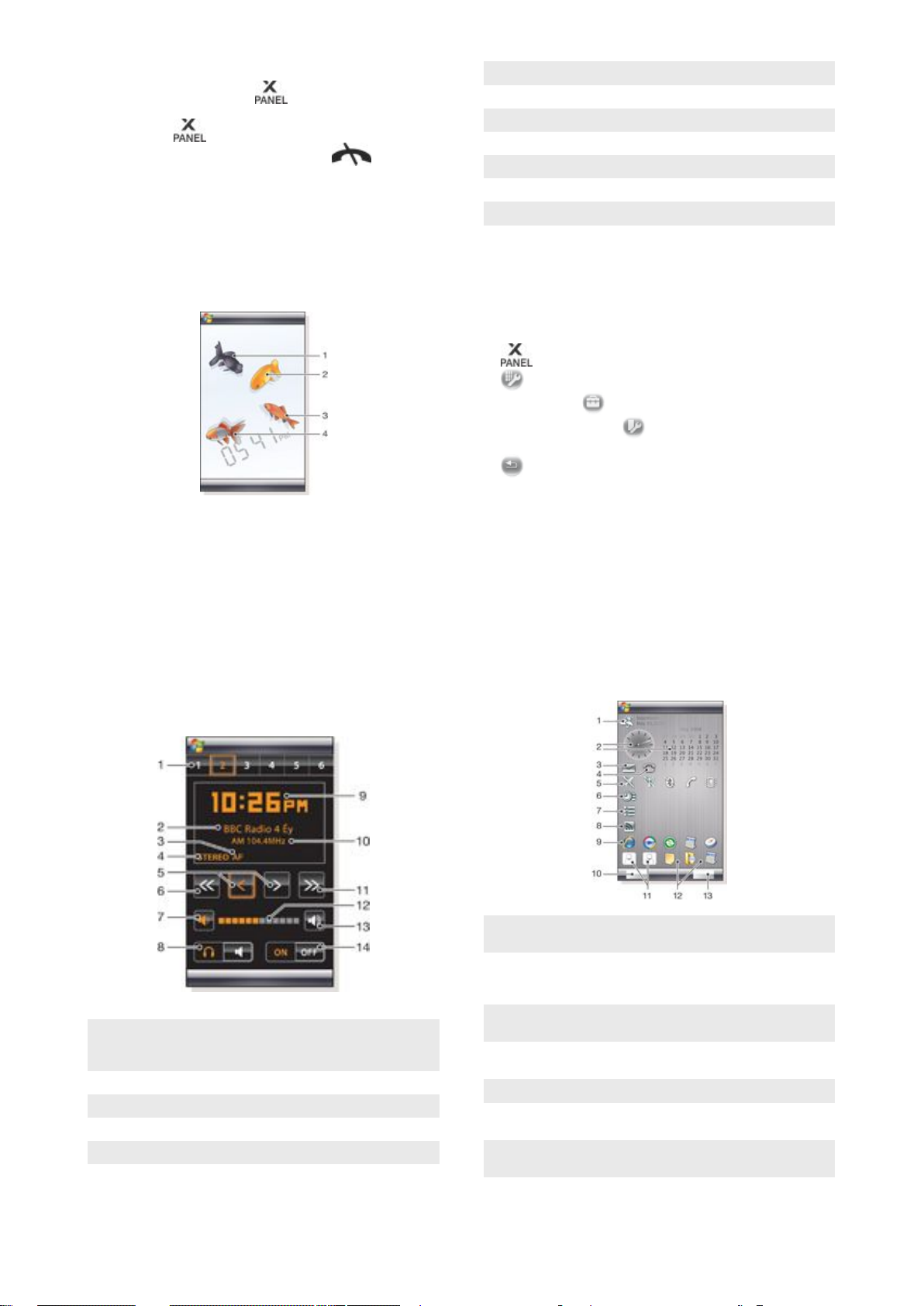
창 및 응용 프로그램 간 전환
•
창 또는 응용 프로그램에서 을 누르면 창 보기로 전환됩
니다.
•
창 보기에서 을 누르면 최근 사용한 창으로 돌아갑니다.
•
시작 메뉴에서 실행한 응용 프로그램에서 을 누르면 최
근 사용한 창으로 돌아갑니다.
3D 금붕어 창
시선을 사로잡는 이 아름다운 창은 몇 가지 기본 정보를 제공합니
다.스크린을 누르면 금붕어가 움직이는데,휴대폰 상태에 따라 3~4
가지 금붕어가 표시됩니다.시간 및 날짜는 Windows 기본 형식 설
정을 따릅니다.금붕어는 손가락을 따라 움직이며 화면을 누르면
반응합니다.
1 Demekin.남아 있는 배터리가 10% 미만이면 금붕어가 빨강으
로 바뀝니다.
2 Ranchu.읽지 않은 메시지가 있으면 금붕어가 금색으로 바뀝
니다.
3 Wakin.사운드가 꺼져 있으면 금붕어가 은색으로 바뀝니다.
4 Ryukin.부재 중 전화가 있으면 이 금붕어가 표시됩니다.
XPERIA 라디오 창
바탕 화면에서 직접 이 창을 사용하여 FM 라디오를 이용할 수 있
습니다.
7 볼륨 낮춤.길게 누르면 서서히 작아짐
8 이어폰 또는 휴대폰 기본 제공 스피커로 오디오 출력
9 시계(12 시간 또는 24 시간 형식)
10 현재 라디오 채널 주파수
11 위로 검색
12 볼륨 크기 표시줄.누른 채 끌어서 볼륨 조정
13 볼륨 높임.길게 누르면 서서히 커짐
전원
14
현재 라디오 채널 저장하기
1
사전 설정된 방송국 표시줄에서 빈 키를 누릅니다.
2
키를 3 초 이상 길게 누릅니다.
설정하기
1
2
3
4
5
6
을 누릅니다.
을 누릅니다.
라디오 창에서
선택된 라디오 창에서 을 누릅니다.
설정을 입력하고 확인을 누릅니다.
을 눌러 창 보기로 돌아갑니다.
을 누릅니다.
RDS 상태 표시
RDS 는 정규 라디오 프로그램을 청취하는 동안에 추가 정보를 수
신할 수 있는 Radio Data System 의 약자입니다.AF 는 Alternative
Frequency 의 약자입니다.라디오에 수신되는 신호가 너무 약할
때 같은 방송국의 다른 채널을 찾아줍니다.
Sony Ericsson 창
이 창에는 시간, 일정, 날씨는 물론이고 휴대폰을 관리하고 상태
를 확인할 수 있는 바로 가기가 표시됩니다.창을 원하는 대로 설정
할 수 있습니다.창은 위젯이라는 여러 개의 작은 응용 프로그램으
로 구성됩니다.위젯을 누르면 해당 응용 프로그램이 실행됩니다.
아래 그림은 창 구성의 한 예입니다.
1 사전 설정된 방송국.라디오 채널을 6 개까지 저장할 수 있습
니다.왼쪽 상단 모서리의 점은 사용 중이라는 것을 표시합니
다.
2 채널 정보
3
RDS 상태 표시
4 스테레오/모노 상태 표시
5 미세 조정.눌러서 미세 조정
6 아래로 검색
창
10
현재 문서는 인쇄물의 온라인 버전입니다. © 사적인 용도로만 인쇄할 수 있습니다.
1
날씨, 날짜 및 기온.옵션에 설정된 첫 번째 도시(구/군/시 1)
를 적용합니다.
2 시계 및 일정.옵션에 설정된 도시를 적용하며,날짜 형식은
Windows 설정을 따릅니다.시계 또는 일정을 누르면 설정
을 변경할 수 있습니다.
3 메시지 바로 가기.메시지가 수신되면 밝게 표시되며,읽지 않
은 메시지의 건수도 표시됩니다.
4 통화 목록 바로 가기.부재 중 전화가 있으면 밝게 표시되며,
부재 중 전화의 건수도 표시됩니다.
5 연결 단추
6 약속 및 일정 바로 가기.항목당 두 개의 약속이 표시될 수 있
습니다.일정에서 데이터를 가져옵니다.
7 작업 및 작업 바로 가기.항목당 두 개의 작업이 표시될 수 있
습니다.작업에서 데이터를 가져옵니다.
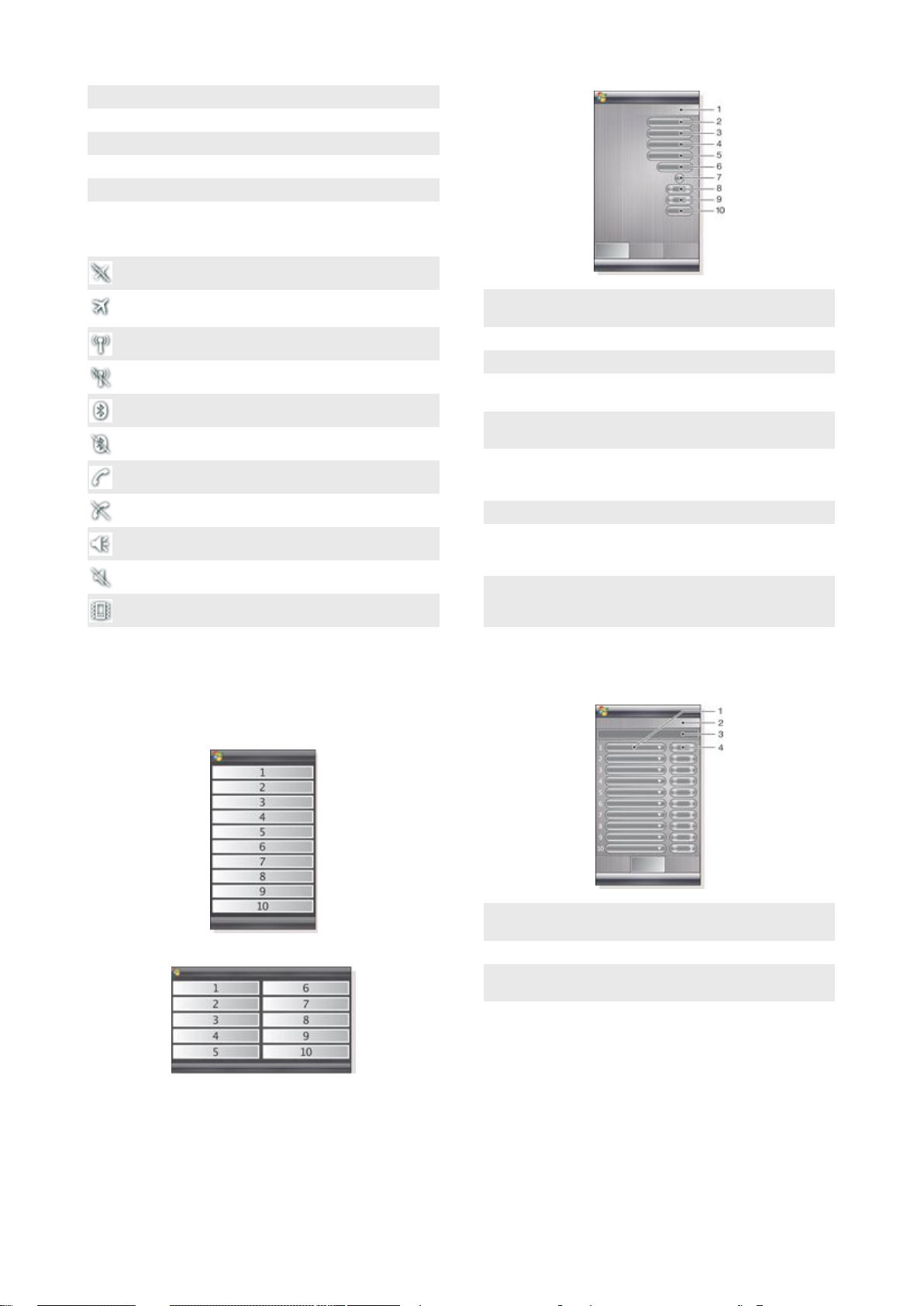
8
웹 피드 수집기.웹 피드 모음이 표시됩니다.
9 응용 프로그램 및 최근 사용한 응용 프로그램 설정 바로 가기
10
날씨 및 웹 피드 업데이트
11 단축 다이얼 목록
12 최근 사용한 응용 프로그램
설정
13
연결 단추
비행기 모드 끄기
일반 탭
비행기 모드 켜기.Wi-Fi, Bluetooth™ 및 휴대폰의 송수신
장치 전원을 끕니다.해당 아이콘이 흐리게 표시됩니다.
Wi-Fi 켜기
Wi-Fi 끄기
Bluetooth 켜기
Bluetooth 끄기
휴대폰 송수신 장치 켜기
휴대폰 송수신 장치 끄기
사운드 켜기
사운드 끄기
진동 알림으로만 설정
디자인
창은 열 개의 블록으로 구성되며,각 블록에 원하는 위젯을 선택하
여 추가할 수 있습니다.일부 위젯은 여러 블록을 차지하기도 합니
다. 또한 위젯이 여러 위치에 표시되도록 설정할 수 있습니다.
1 사용된 블록 수너무 많은 블록을 설정하면 숫자가 빨강으로
표시됩니다.
2 색. 창의 주제 색상
3
시계 및 일정. 시계 및 일정 레이아웃
4
구/군/시 1. 아이콘을 눌러 도시와 국가를 선택합니다.서머타
임은 직접 선택합니다.
5
구/군/시 2. 아이콘을 눌러 도시와 국가를 선택합니다.서머타
임은 직접 선택합니다.
6
웹 피드 업데이트 주기. 휴대폰이 인터넷에 연결되고 Sony
Ericsson 창 1 또는 Sony Ericsson 창 2 를 사용해야 웹 피드
를 업데이트할 수 있습니다.
7
연결 단추
8 약속. 표시할 약속의 블록 수를 선택합니다.블록당 두 개의
약속이 표시됩니다.0 을 선택하면 약속 위젯이 표시되지 않
습니다.
9 작업. 표시할 작업의 블록 수를 선택합니다.블록당 두 개의
작업을 표시합니다.0 을 선택하면 작업 위젯이 표시되지 않
습니다.
10
온도 단위. 섭씨 또는 화씨
웹 피드 탭
블록 세로 보기
블록 가로 보기
설정
Sony Ericsson 창
•
옵션을 누릅니다.
설정하기
1 웹 피드 위치를 지정합니다.일부 웹 피드는 사전에 설정됩니
다.
2 사용된 블록 수
3 여기에 웹 피드 주소(URL)를 입력합니다.길게 누르면 메뉴 옵
션이 열립니다.
4 웹 피드에 표시할 블록 수를 선택합니다.블록당 두 행의 웹 피
드를 표시합니다.
사전 설정된 웹 피드 설정하기
1
사전 설정된 피드를 누릅니다.
2
블록 수를 선택합니다.
새 웹 피드 설정하기
1
아무 위치나 누릅니다.
2
기타를 선택합니다.
3
웹 피드 주소(URL)를 입력합니다.
4
블록 수를 선택합니다.
현재 문서는 인쇄물의 온라인 버전입니다. © 사적인 용도로만 인쇄할 수 있습니다.
창
11
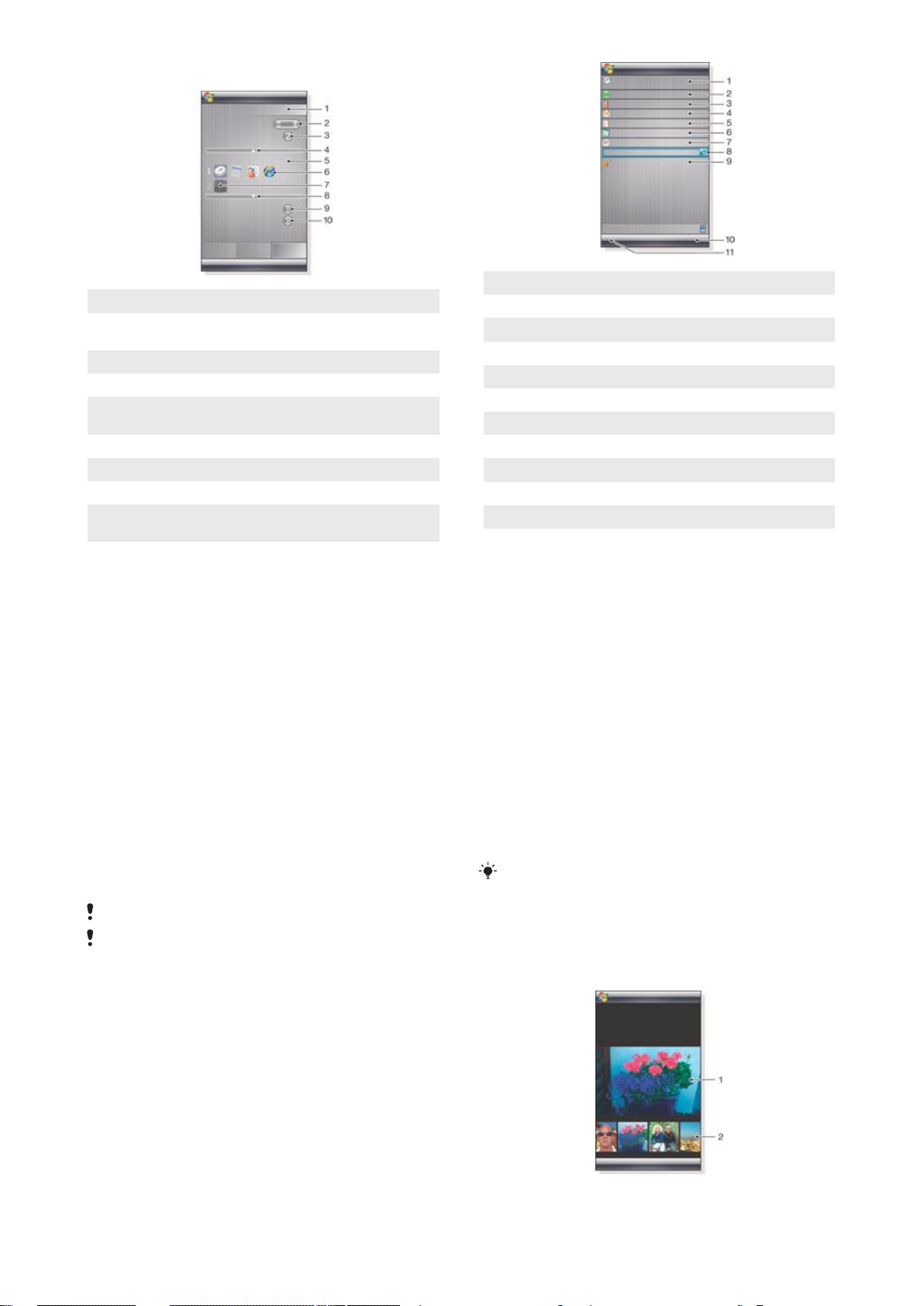
시작 관리자 탭
1 사용된 블록 수
2 응용 프로그램, 단축 다이얼 목록 및 최근 사용한 프로그램
에 대한 바로 가기로 설정할 블록 수 선택
3 최근 사용한 프로그램
4 초점 위로 이동
5 아이콘 영역.각 블록의 아이콘이 순서대로 표시됩니다.아이
콘을 선택하여 누르면 메뉴 옵션이 열립니다.
6 응용 프로그램 바로 가기
7 단축 다이얼 목록
8 초점 아래로 이동
9 파일 바로 가기 설정.바로 가기를 누르면 해당 응용 프로그램
이 실행됩니다.
10 단축 다이얼 목록 설정
1
시간과 날짜.설정 > 시스템 탭 > 시계 및 경보 바로 가기
시작
2
3
휴대폰 소유자 정보.설정 > 개인 탭 >소유자 정보 바로 가기
4 읽지 않은 메시지.메시지 바로 가기
5 진행 중인 작업.작업 바로 가기
6 예정된 약속.일정 바로 가기
7 Windows Live 로그인
8 Windows Live 검색
9 장치 잠금 상태
10 연락처 키
11 일정 키
새 창 다운로드
응용 프로그램 바로 가기 설정하기
1
아이콘 영역에서 빈 위치를 누릅니다.
2
파일 바로 가기 설정 > +를 누릅니다.
3
응용 프로그램 파일을 선택합니다.
단축 다이얼 목록 설정하기
1
아이콘 영역에서 빈 위치를 누릅니다.
2
단축 다이얼 설정 > +를 누릅니다.
3
항목을 선택합니다.
Media Xperience 창
이 창에서는 사진, 비디오 클립, 음악 등 다양한 멀티미디어 항목
을 표시할 수 있습니다.손가락이나 스타일러스를 이용해 다른 항
목으로 이동할 수 있습니다.자세한 내용은
십시오.
멀티미디어
를 참조하
Google™ 창
이 창에서 Google 의 검색, 지도, Picasa™, 캘린더 및 Gmail™ 서
비스를 사용할 수 있습니다.
구성상의
문제로 인해 일부 창은 다운로드해야 할 수 있습니다
일부 응용 프로그램은 일부 언어에서만 사용할 수 있습니다
.
.
Microsoft 투데이 창
이 창에는 유용한 정보와 바로 가기가 표시됩니다.
휴대폰에 새 창 다운로드하기
1
인터넷 브라우저에서 Sony Ericsson 오프라인 웹 페이지에 대
한 책갈피를 누릅니다.
2
창 단추의 링크를 누릅니다.
3
Fun & Downloads 웹 페이지에서 창을 선택합니다.
컴퓨터에 새 창 다운로드하기
1
컴퓨터에 ActiveSync 가 설치되어 있는지 확인합니다.
2
www.sonyericsson.com 으로 이동하여 Fun & Downloads 를
선택합니다.
3
Panels 탭에서 원하는 창을 선택합니다.
4
컴퓨터 바탕 화면으로 해당 창을 다운로드합니다.
5
휴대폰을 컴퓨터에 연결합니다.
6
ActiveSync 가 시작되고 컴퓨터와 휴대폰이 연결되면 다음을
수행합니다.
•
창 파일의 확장명이 exe(실행 파일)인 경우 컴퓨터 바탕 화
면에 있는 해당 창 아이콘을 두 번 클릭합니다.
•
창 파일의 확장명이 CAB 인 경우 창 파일을 휴대폰으로 복
사한 다음 휴대폰에서 해당 창 파일 아이콘을 누릅니다.
창
설치
절차를 따라 휴대폰에 창을 설치합니다.참조: 창 선택
페이지
).
창 추가하기
•
창 선택
에 표시되는 안내를 따릅니다.
슬라이드 쇼 창
슬라이드 쇼 창에서 카메라로 찍은 사진을 표시할 수 있습니다.
(9
12
창
현재 문서는 인쇄물의 온라인 버전입니다. © 사적인 용도로만 인쇄할 수 있습니다.

1 선택한 사진
2 축소판 그림 회전 영역
회전 영역 이동하기
•
화면을 오른쪽 또는 왼쪽으로 밉니다.
사진 선택하기
•
축소판 그림 회전 영역에서 사진을 누릅니다.
사진 저장소
•
휴대폰 메모리:\My Documents\My Pictures\Camera
•
메모리 카드:\Storage Card\DCIM
전화
전화 사용
일반 휴대폰과 마찬가지로 이 휴대폰을 사용하여 전화를 걸거나
받고 통화 내역 및 메시지를 보관할 수 있습니다.또한 화상 통화
도 할 수 있고 연락처나 통화 기록에서 바로 전화를 걸 수도 있습
니다.
네트워크
네트워크 적용 범위
전화를 걸거나 받으려면 네트워크 범위 내에서 휴대폰을 사용해
야 합니다.
로밍
휴대폰을 켤 때 휴대폰이 홈 네트워크 범위에 있으면 홈 네트워크
가 자동으로 선택됩니다.홈 네트워크 범위 내에 없는 경우 운영자
가 허용하는 다른 네트워크를 사용할 수 있습니다.이를 로밍이라
고 합니다.
네트워크 설정
운영자 네트워크 적용 범위를 벗어난 경우 사용 가능한 네트워크
를 휴대폰에서 선택하는 방법을 설정할 수 있습니다.
네트워크 설정 입력하기
1
을 누르고 을 누릅니다.
2
네트워크 탭을 누르고 설정을 입력합니다.
전화 걸기
전화 화면
전화를 열거나 을 누르면 전화 화면이 표시됩니다.다음과 같
은 전화 걸기 기능이 있습니다.
1 가장 최근에 통화한 연락처입니다.이 아이콘을 누르면 해당
통화 기록에 액세스할 수 있습니다.
2 이 키를 길게 누르면 국제 통화 시 번호 앞에 표시되는 + 기
호가 나타납니다.
3 이 키를 누르면 연락처에 액세스할 수 있습니다.
4 통화 키입니다.전화 번호를 누른 후 이 키를 누르면 전화가
걸립니다.
5 단축 다이얼입니다.이 키를 누르면 단축 다이얼 항목에 액세
스할 수 있습니다.
6 통화 기록입니다.이 키를 누르면 기록된 통화 정보에 액세스
할 수 있습니다.
7 삭제 아이콘입니다.이 아이콘을 누르면 입력한 숫자가 앞자
리부터 하나씩 지워집니다. 길게 누르면 전체 숫자가 삭제됩
니다.
현재 문서는 인쇄물의 온라인 버전입니다. © 사적인 용도로만 인쇄할 수 있습니다.
전화
13

8 음성 메시지 키입니다.이 키를 길게 누르면 음성 메시지에 액
세스할 수 있습니다.
9 화상 통화 키입니다.전화 번호를 누른 후 이 키를 누르면 화
상 통화를 할 수 있습니다.
10 설정 키입니다.이 키를 누르면 설정을 입력할 수 있습니다.
통화 기록을 사용하여 전화 걸기
1
을 누릅니다.
2
3
모든 통화를 스크롤하거나 메뉴 > 필터를 눌러 원하는 항목을
찾습니다.
4
해당 항목을 누르고 통화를 누릅니다.
을 누릅니다.
휴대폰 키패드를 사용하여 음성 통화하기
1
을 누릅니다.
2
휴대폰 키패드가 표시되지 않을 경우 키패드 또는
을 눌러 표시합니다.
3
숫자 키를 눌러 지역 번호를 포함한 전화 번호를 입력합니다.
4
을 누릅니다.
통화 종료하기
•
진행 중인 통화를 종료하려면 을 누릅니다.
국제 전화 걸기
1
을 누릅니다.
2
국제 전화 번화 앞에 붙는 + 기호가 나타날 때까지
을 길게 누릅니다.
3
국가 번호, 지역 번호(맨 앞의 0 제외), 전화 번호를 차례로 입력
합니다.
4
을 누릅니다.
긴급 전화 걸기
1
을 누릅니다.
2
휴대폰 키패드가 표시되지 않을 경우 표시하려면 키패드 또
는
3
해당 지역 긴급 전화 번호를 누르거나 SIM 카드에서 해당 번호
(있는 경우)를 찾습니다.
4
긴급
자에 따라 다를 수 있습니다.자세한 내용은 운영자에게 문의하십
시오
을 누릅니다.
을 누릅니다.
전화에는 대개
.
SIM 카드 또는 PIN
코드가 필요 없지만 운영
연락처를 사용하여 음성 통화하기
1
2
스크롤하여 전화할 연락처를 선택합니다.
3
연락처를 눌러 모든 전화 번호를 확인합니다.
4
스크롤하여 전화할 번호를 선택하고 통화를 누릅니다.
을 누르거나 > 연락처를 눌러 연락처를 엽니다.
SIM 관리자 사용
SIM 관리자를 사용하면 USIM/SIM 카드의 내용을 보거나 연락처
항목을 휴대폰의 연락처로 전송하거나 USIM/SIM 카드에서 직접
전화를 걸 수 있습니다.
USIM/SIM
1
다.
2
시작 메뉴에 SIM 관리자가 없는 경우 > 연락처를 누른 다
음 메뉴 > SIM 관리자를 누릅니다.
3
스크롤하여 전화할 연락처를 선택합니다.
4
연락처에 전화 번호가 두 개 이상 있는 경우 을 눌러 모
든 번호를 표시합니다.
5
전화할 번호를 누르거나 스크롤하여 번호를 선택한 다음 통화
를 누릅니다.
연락처에 전화하기
> SIM 관리자를 누르고 내용이 로드될 때까지 기다립니
단축 다이얼
단축 다이얼을 사용하면 자주 전화하는 연락처에 전화 거는 시간
이 단축됩니다.단축 다이얼 번호는 2~99(1 은 음성 메시지용으로
예약됨)까지 저장할 수 있습니다.예를 들어 3 번에 저장한 연락처
에 전화하려면 휴대폰 키패드의 숫자 키 3 을 길게 누르면 됩니다.
10~99 번에 저장된 연락처에 전화하려면 첫 번째 숫자 키를 누른
다음 두 번째 숫자 키를 길게 누릅니다.해당 연락처가 연락처에 있
어야 단축 다이얼을 만들 수 있습니다.
단축 다이얼 항목 만들기
1
을 누릅니다.
2
메뉴 > 단축 다이얼을 누릅니다.
3
메뉴 > 새로 만들기를 누릅니다.
4
원하는 연락처를 누르고 단축 다이얼 키에 할당할 전화 번호
를 선택합니다.
5
위치 상자에서 사용 가능한 위치 번호를 하나 선택합니다. 선
택한 번호가 해당 연락처에 대한 단축 다이얼 번호로 사용됩니
다.
화상 통화
휴대폰 키패드를 사용하여 화상 통화하기
1
을 누릅니다.
2
휴대폰 키패드가 표시되지 않을 경우 키패드 또는
을 눌러 표시합니다.
3
휴대폰 키패드에서 키를 눌러 전화할 번호를 입력합니다.
4
연락처를 사용하여 화상 통화하기
1
2
3
스크롤하여 전화할 연락처를 선택합니다.
4
해당 연락처를 눌러 모든 전화 번호를 확인합니다.
5
스크롤하여 전화할 번호를 선택합니다.
6
메뉴 > 화상 통화를 누릅니다.
통화 기록을 사용하여 화상 통화하기
1
2
3
메뉴 > 화상 통화를 누릅니다.
화상 통화 설정
다음 두 가지 방법으로 화상 통화 설정을 변경할 수 있습니다.
•
화상 통화 중에 화상 통화 화면의 컨트롤 단추를 눌러 마이크
를 켜거나 끄고 이미지 표시를 제어하며 사용할 카메라를 선택
할 수 있습니다.
•
전화 화면에서 또는 화상 통화 중에 메뉴 > 화상 통화 옵션을
눌러 더 많은 설정을 입력할 수 있습니다.가능하면 화상 통화
를 시작하기 전에 이러한 설정을 입력하는 것이 좋습니다.
을 누릅니다.
을 누릅니다.
을 눌러 연락처를 엽니다.
을 누릅니다.
을 누르고 스크롤하여 원하는 항목을 선택합니다.
통화 기록
통화 기록에서는 통화 유형, 전화 번호, 날짜, 시간, 통화 길이 등
의 통화 정보를 확인할 수 있습니다.
통화 기록 열기
1
을 누릅니다.
2
14
을 누릅니다.
전화
현재 문서는 인쇄물의 온라인 버전입니다. © 사적인 용도로만 인쇄할 수 있습니다.
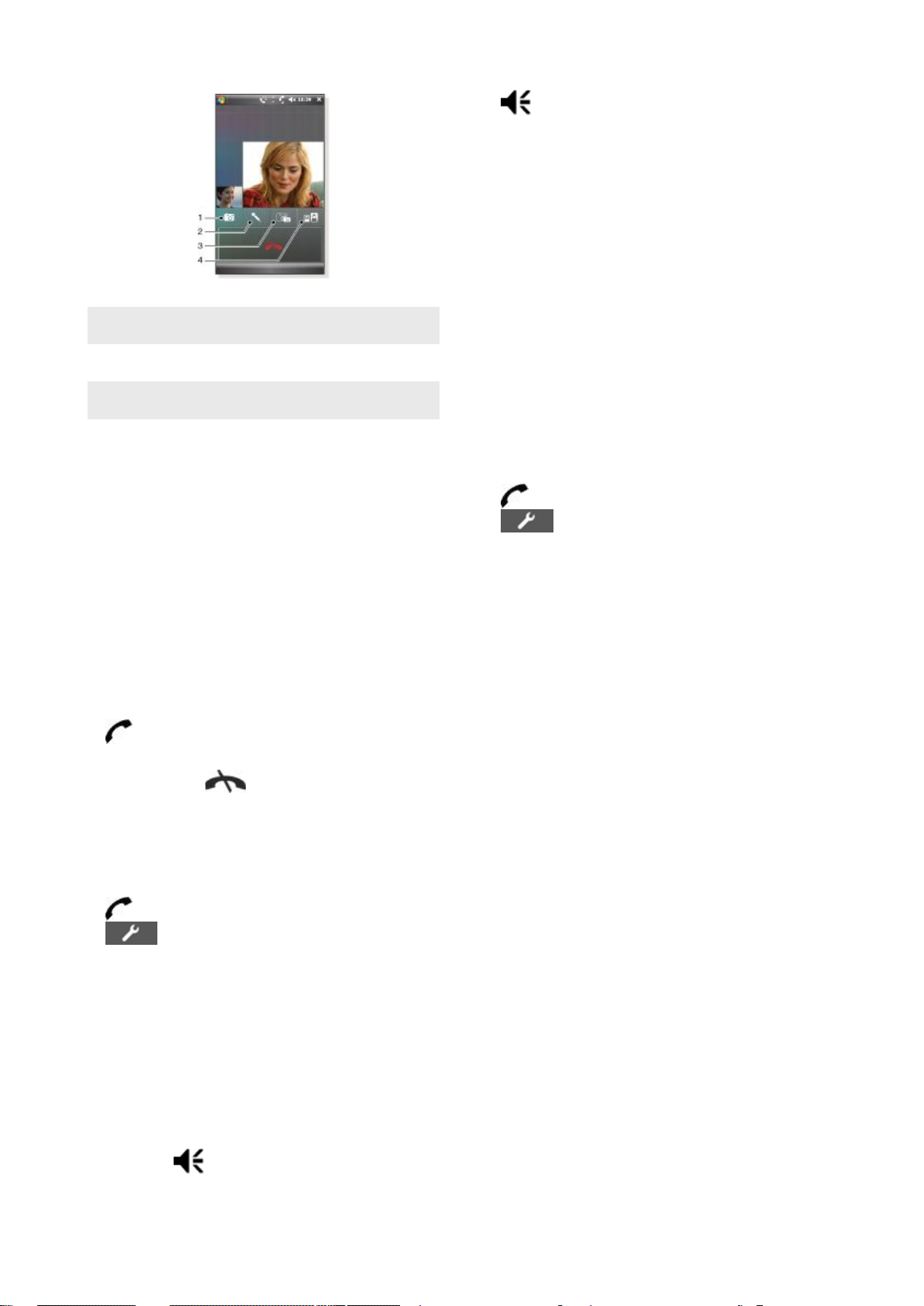
화상 통화 컨트롤 단추 사용
1 카메라 켜기/끄기.누르면 송신 비디오 피드가 중지되거나 재
개됩니다.중지하면 정지 이미지가 표시됩니다.
2 마이크 켜기/끄기.누르면 마이크 음소거가 설정되거나 해제됩
니다.
3 카메라 전환.누르면 전방 카메라와 주 카메라가 서로 전환됩
니다.
4 이미지 표시 옵션.반복해서 누르면 사용 가능한 이미지 표시
옵션이 차례로 나타납니다.
화상 통화 설정 입력하기
1
전화 화면에서 또는 화상 통화 중에 메뉴 > 화상 통화 옵션을
누릅니다.
2
정지 이미지 표시 드롭다운 메뉴에서 카메라를 중지할 경우 표
시할 이미지를 선택합니다.
3
비디오 화면 기본 설정 드롭다운 메뉴에서 화면에 비디오 피드
를 표시할 방법을 선택합니다. 이것은 화면의 컨트롤 단추를
통해서도 제어할 수 있습니다.
4
카메라를 사용하려는 방식에 따라 여러 카메라 옵션 확인란
을 선택하거나 선택 취소합니다.
5
화상 통화 중 표시하려는 정보에 따라 여러 디스플레이 정보
확인란을 선택하거나 선택 취소합니다.
2
화상 볼륨 슬라이더를 누른 상태로 끌어서 원하는 볼륨으로 이
동합니다.
3
을 누릅니다.
Smart Dialing
이 휴대폰은 Smart Dialing 기능을 사용하므로 간편하게 전화를
걸 수 있습니다.전화 번호나 연락처 이름을 입력하기 시작하면 연
락처, SIM 카드 또는 통화 기록의 일치하는 항목이 자동으로 검색
되고필터링된 전화 번호나 연락처 이름 목록이 표시되어 전화를
걸 번호를 선택할 수 있습니다.이 기능에 대한 설정은 입력할 수
없습니다.
다자간 통화
진행 중인 통화를 보류하고 새로 전화를 걸거나 걸려오는 전화를
받아 다자간 통화를 시작할 수 있습니다.
다자간 통화 설정하기
1
전화를 겁니다.
2
진행 중인 통화를 보류하고 새로 전화를 걸거나 새로 걸려오
는 전화를 받습니다.
3
메뉴 > 다자간 통화를 누릅니다.
통화 후 대화 상대 연락처 추가
이 기능을 사용하면 통화 후 새 전화 번호를 연락처에 자동으로 저
장할 수 있습니다.이 기능은 별도로 설정해야 사용할 수 있습니
다.
통화 후 새 전화 번호를 연락처에 추가하는 기능 사용하기
1
을 누릅니다.
2
3
고급 탭을 누릅니다.
4
통화 후 새 전화 번호를 연락처에 추가 확인란을 선택합니다.
5
확인을 누릅니다.
을 누르거나 메뉴 > 옵션을 누릅니다.
전화 받기
음성 또는 화상 통화 받기
•
을 누릅니다.
통화 중 신호음을 사용하여 통화 거부하기
•
전화가 걸려 올 때 을 누릅니다.
SMS 메시지를 통한 통화 거부
이 기능을 사용하면 전화를 건 사람에게 사전 정의된 내용의 SMS
메시지를 보내 통화를 거부할 수 있습니다.이 기능은 별도로 설정
해야 사용할 수 있습니다.
SMS
메시지를 통한 통화 거부 기능 사용하기
1
을 누릅니다.
2
니다.
3
SMS 메시지를 통한 통화 거부 확인란을 선택합니다.
4
통화를 거부할 때 전화를 건 사람에 보낼 SMS 메시지를 입력
합니다.
5
확인을 누릅니다.
SMS
1
전화가 걸려 올 때 문자 보내기를 누릅니다.
2
필요한 경우 내용을 수정합니다.
3
보내기를 눌러 해당 SMS 메시지를 전화 건 사람에 보냅니다.
을 누르거나 메뉴 > 옵션을 누른 다음 고급 탭을 누릅
메시지를 통해 통화 거부하기
기타 전화 기능
통화 시 이어 스피커 볼륨 조정하기
1
상태 아이콘 을 누릅니다.
현재 문서는 인쇄물의 온라인 버전입니다. © 사적인 용도로만 인쇄할 수 있습니다.
전화
15

휴대폰 설정
기본 설정
소유자 정보
오늘 화면에 휴대폰 소유자 정보를 표시해 두면 휴대폰 분실 시 보
다 쉽게 돌려받을 수 있습니다.
휴대폰 소유자 정보 입력하기
1
>설정 > 개인 탭 > 소유자 정보를 누릅니다.
2
신원 정보 탭에서 소유자 정보를 입력합니다.
오늘 화면에 소유자 정보가 표시되지 않을 경우
인 탭
>
오늘을 누릅니다.항목 탭에서 소유자 정보 확인란을 선택
한 다음 확인을 누릅니다
.
휴대폰을 켤 때 소유자 정보 표시하기
1
>설정 > 개인 탭 > 소유자 정보를 누릅니다.
2
옵션 탭에서 신원 정보 확인란을 선택합니다.
3
텍스트를 추가로 표시하려면 메모 탭을 누르고 원하는 내용
(예: 찾아주시면 사례하겠습니다)을 입력합니다.
4
옵션 탭에서 메모 확인란을 선택한 다음 확인을 누릅니다.
시간과 날짜
시간과 날짜 설정하기
•
> 설정 > 시스템 탭 > 시계 및 경보 > 시간 탭을 누릅니
다.
다른 위치의 시간과 날짜 설정하기
1
> 설정 > 시스템 탭 > 시계 및 경보 > 시간 탭을 누릅니
다.
2
방문지를 누릅니다.
3
올바른 시간대를 선택하고 시간 또는 날짜를 변경합니다.
국가별 설정
국가별 설정에서는 숫자, 통화, 날짜 및 시간 표시 형식을 지정합
니다.
국가별 설정 변경하기
1
>설정 > 시스템 탭 > 국가별 설정을 누릅니다.
2
지역 탭에 있는 목록에서 해당 국가를 선택합니다.
3
설정을 더욱 구체적으로 사용자 지정하려면 해당 탭을 누르
고 원하는 옵션을 선택합니다.
국가를
변경해도 휴대폰의 운영 체제 언어는 변경되지 않습니다
선택한 국가에 따라 다른 탭에서 사용할 수 있는 옵션이 달라집니
다
.
개인 설정
오늘 화면 개인 설정
오늘 화면에서는 예정된 약속, 진행 중인 작업, 수신 메시지에 대
한 정보를 표시하며,오늘 화면에 표시할 내용은 사용자 지정할
수 있습니다.
오늘 화면 사용자 지정하기
1
> 설정 > 개인 탭 > 오늘을 누릅니다.
2
표시 형식 탭에서 오늘 화면 배경으로 사용할 테마를 선택합니
다.
3
항목 탭에서 오늘 화면에 표시할 항목을 선택합니다.
오늘
화면에 표시되는 항목의 순서를 변경하려면 해당 항목을 누
르고 위로 이동 또는 아래로 이동을 누릅니다
사용자 지정 배경 이미지 사용하기
1
> 설정 > 개인 탭 > 오늘을 누릅니다.
2
이 그림을 배경으로 사용 확인란을 선택하고 찾아보기를 눌
러 사진 파일 목록을 표시합니다.
3
사용하려는 사진 파일 이름을 누릅니다.
4
확인을 누릅니다.
.
> 설정 >
개
오늘 화면의 약속 표시 옵션 설정하기
1
> 설정 > 개인 탭 > 오늘을 누릅니다.
2
항목 탭을 누릅니다.
3
일정을 선택하고 옵션…을 누릅니다.
4
다음 중 하나를 수행합니다.
•
일정에 다음 약속만 표시하려면 다음 약속만을 선택하고 여
러 약속을 표시하려면 다가오는 약속을 선택합니다.
•
종일 행사를 표시하지 않으려면 종일 행사 표시 확인란의 선
택을 취소합니다.
오늘 화면의 작업 표시 옵션 설정하기
1
> 설정 > 개인 탭 > 오늘을 누릅니다.
2
항목 탭을 누릅니다.
3
작업을 선택하고 옵션…을 누릅니다.
4
다음 중 하나를 수행합니다.
•
다음 작업의 개수 표시에서 오늘 화면에 표시하려는 작업 유
형의 확인란을 선택합니다.
•
범주 목록에서 특정 범주에 할당된 작업만 표시할지 모든 작
업을 표시할지 선택합니다.
시작 메뉴 사용자 지정
시작 메뉴에 표시할 항목을 선택할 수 있습니다.
시작 메뉴 사용자 지정하기
1
> 설정 > 개인 탭 > 메뉴를 누릅니다.
2
시작 메뉴에 표시하려는 항목의 확인란을 선택합니다.최대 7
개의 항목을 선택할 수 있습니다.
휴대폰 설정 및 서비스 사용자 지정
수신 전화에 사용할 벨/진동 및 벨 소리와 전화 번호를 입력할 때
사용할 키패드 음 같은 휴대폰 설정을 사용자 지정할 수 있습니
다.또한 통화 중 대기, 착신 전환 등의 휴대폰 서비스를 사용하도
록 휴대폰을 설정할 수도 있습니다.
휴대폰 설정 및 서비스 액세스하기
•
> 설정 > 개인 탭 > 전화를 누릅니다.
벨 소리 설정
수신 전화의 벨/진동 및 벨 소리 변경하기
1
> 설정 > 개인 탭 > 소리 및 알림 > 알림 탭을 누릅니다.
2
벨/진동을 선택합니다.
3
벨 소리를 선택합니다.
.
키보드 음
키보드에서 전화 번호를 입력할 때 나는 음을 변경할 수 있습니
다.음을 긴 음으로 설정하면 키보드에서 번호를 누르는 동안 계
속 음이 들립니다.자동 응답 장치 메시지에 액세스하는 것 같이 키
보드 음을 들으며 하는 작업이 잘 안 되는 경우 이 설정을 사용하
는 것이 좋습니다.짧은 음으로 설정하면 음이 1-2 초만 들리고무
음으로 설정하면 음이 들리지 않습니다.
키보드 음 설정하기
1
> 설정 > 개인 탭 > 전화 > 전화 탭을 누릅니다.
2
키패드 목록에서 원하는 옵션을 누릅니다.
전화 서비스
휴대폰에서 휴대폰 네트워크에 직접 연결하여 다양한 전화 서비
스 설정을 액세스 및 변경할 수 있습니다.전화 서비스에는 착신 전
환, 통화 중 대기, 음성 메시지 등이 포함됩니다.휴대폰에서 전화
서비스를 사용할 수 있는지 알아 보려면 무선 서비스 공급자에게
문의하십시오.
휴대폰 서비스 액세스 및 설정 변경하기
1
> 설정 > 개인 탭 > 전화 > 서비스 탭을 누릅니다.
2
사용하려는 서비스를 선택하고 설정 가져오기...를 누릅니다.
3
원하는 옵션을 선택하고 확인을 누릅니다.
네트워크
사용할 수 있는 휴대폰 네트워크를 확인하고 휴대폰에서 액세스
할 순서대로 정렬할 수 있습니다.예를 들어 휴대폰에서 첫 번째 순
16
휴대폰 설정
현재 문서는 인쇄물의 온라인 버전입니다. © 사적인 용도로만 인쇄할 수 있습니다.
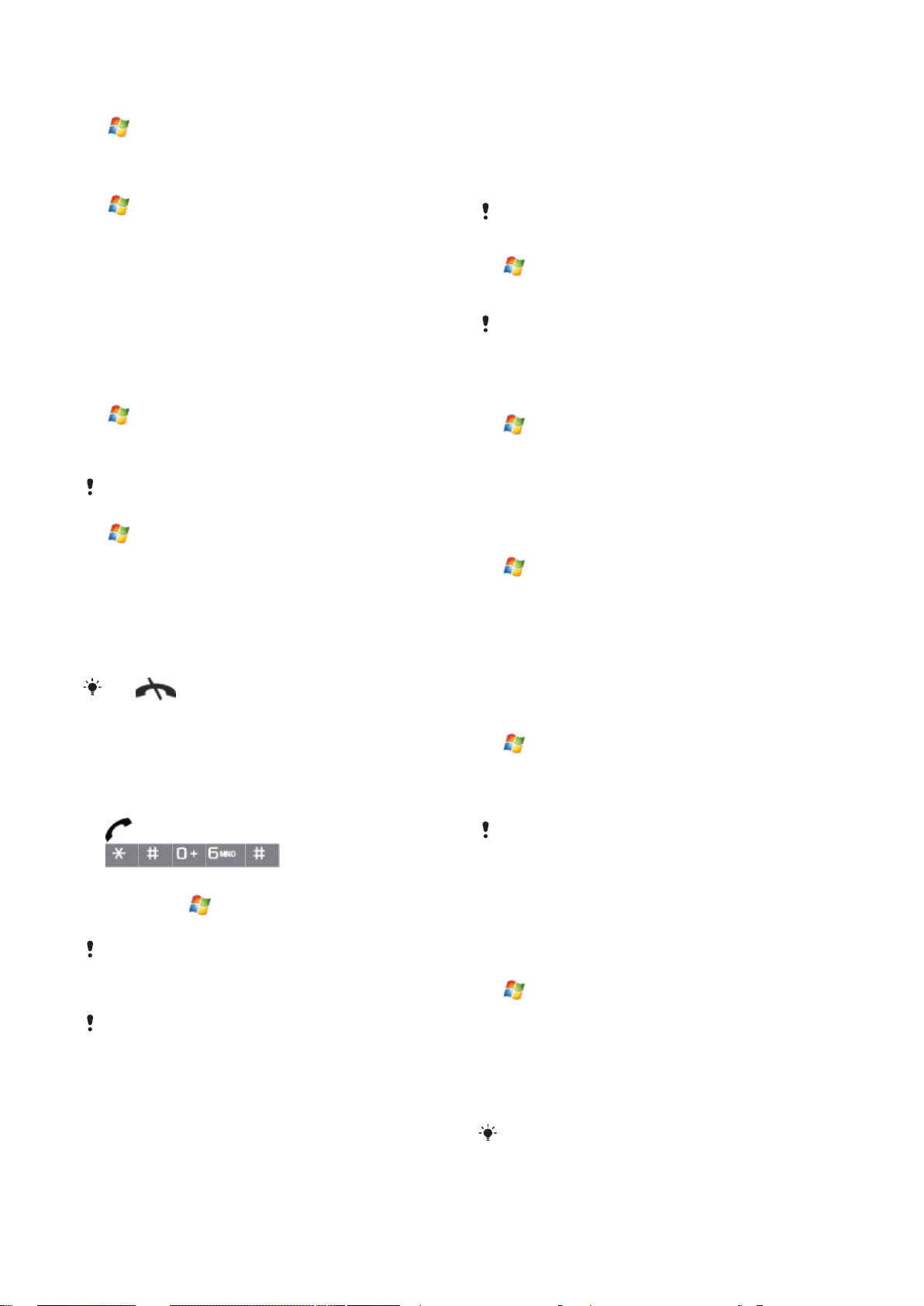
서의 네트워크를 사용할 수 없는 경우 두 번째 순서의 네트워크
에 액세스하게 됩니다.
사용 가능한 네트워크 보기
1
> 설정 > 개인 탭 > 전화 > 네트워크 탭을 누릅니다.
2
네트워크 선택에서 수동을 선택합니다.사용 가능한 네트워크
목록이 표시됩니다.
기본 설정 네트워크 설정하기
1
> 설정 > 개인 탭 > 전화 > 네트워크 탭을 누릅니다.
2
네트워크 설정을 누르고 화면의 안내를 따라 원하는 대로 네트
워크를 정렬합니다.
3
원하는 순서대로 네트워크를 정렬한 후 확인을 눌러 네트워
크 탭으로 돌아갑니다.
4
네트워크 선택 목록에서 자동을 선택합니다.
5
확인을 누릅니다.
휴대폰 보호
잠금 기능을 사용하면 무단 사용 또는 우발적인 사용으로부터 휴
대폰을 보호할 수 있습니다.
카드 잠금 설정하기
SIM
1
> 설정 > 개인 탭 > 전화 > PIN(개인 비밀 번호)/PIN(개인
비밀 번호)2 탭을 누릅니다.
2
전화 사용 시 PIN(개인 비밀 번호) 필요 확인란을 선택합니다.
3
확인을 누릅니다.
PIN
번호는 네트워크 운영자가 제공합니다
휴대폰 잠금 설정하기
1
> 설정 > 개인 탭 > 잠금을 누릅니다.
2
다음 기간 동안 장치가 사용되지 않으면 확인 확인란을 선택하
고 시간을 누릅니다.
3
암호 형식을 선택하여 암호를 확인한 다음 확인을 누릅니다.
키 잠금 사용하기
1
전원 단추를 누르면 화면이 일시적으로 꺼지고 휴대폰이 절
전 모드로 전환됩니다.
2
절전 모드를 해제하려면 전원 단추를 누릅니다.키보드를 열거
나 전화 또는 메시지를 받을 때도 절전 모드가 해제됩니다.
또는
을 길게 눌러 키를 잠글 수도 있습니다.키 잠금을 해
제하려면 잠금 해제를 누릅니다
.
IMEI 번호
휴대폰 분실을 대비하여 국제 이동 단말기 식별 번호인
IMEI(International Mobile Equipment Identity) 번호를 보관하십시
오.
IMEI 번호
1
2
보기
을 누릅니다.
.
을 누릅니다.
기타 설정
휴대폰 이름
휴대폰 이름은 다음과 같은 상황에서 휴대폰을 식별하는 데 사용
됩니다.
•
컴퓨터와 동기화
•
네트워크에 연결
•
백업에서 정보 복원
여러 휴대폰을 한 컴퓨터와 동기화하는 경우 각 휴대폰에 고유 이
름이 있어야 합니다
휴대폰 이름 변경하기
1
> 설정 > 시스템 탭 > 정보를 누릅니다.
2
장치 ID 탭을 누릅니다.
3
원하는 휴대폰 이름을 입력합니다.
휴대폰
이름은 문자로 시작해야 하며 영문자
구성되고 공백이 없어야 합니다.단어를 구분하려면 밑줄 문자를
사용합니다
디스플레이 설정
화면 텍스트 크기 확대 또는 축소하기
1
> 설정 > 시스템 탭 > 화면 > 텍스트 크기 탭을 누릅니다.
2
슬라이더를 움직여 텍스트 크기를 확대하거나 축소합니다.
단추 설정
휴대폰은 출고 시 하드웨어 단추에 프로그램이 할당되어 있을 수
있는데하드웨어 단추를 사용자 지정하여 자주 사용하는 프로그램
을 쉽게 열고 특정 기능을 바로 사용할 수 있습니다.
프로그램 단추에 프로그램 또는 바로 가기 다시 할당하기
1
> 설정 > 개인 탭 > 단추를 누릅니다.
2
프로그램 단추 탭에는 각 단추와 현재 할당된 프로그램 또는
바로 가기가 표시됩니다.
3
다시 할당할 단추를 누릅니다.단추를 쉽게 식별할 수 있도록
해당 단추의 원래 기능을 나타내는 아이콘과 번호가 표시되
어 있습니다.
4
프로그램 할당 상자에서 할당하려는 프로그램 또는 바로 가기
를 누릅니다.
5
확인을 누릅니다.
세로 모드와 가로 모드 간 전환을 위한 프로그램 단추 다시 할
당하기
1
> 설정 > 개인 탭 > 단추를 누릅니다.
2
프로그램 단추 탭의 단추 선택 상자에서 다시 할당하려는 단추
를 누릅니다(예: 왼쪽 키).
3
프로그램 할당 상자에서 화면 회전을 선택합니다.
4
확인을 누릅니다.
이제
왼쪽
로 모드를 서로 전환할 수 있습니다.하지만 더 이상 이 단추를 사용
하여 해당 소프트웨어 키를 제어할 수는 없습니다
.
(A~Z)와 숫자(0~9)
.
프로그램 단추(하드웨어 단추)를 눌러 세로 모드와 가
.
로
저장소 카드의 데이터 암호화하기
1
오늘 화면에서 > 설정 > 시스템 탭 > 암호화를 누릅니다.
2
저장소 카드에 저장할 때 파일 암호화 확인란을 선택합니다.
•
암호화된 파일은 암호화를 수행한 휴대폰에서만 읽을 수 있습
니다
.
•
암호화를 수행한 휴대폰에서는 암호화된 파일이 일반 파일처
럼
열리며,암호화된 파일을 읽기 위해 별도의 단계를 수행할 필
요가 없습니다
저장소 카드에 있는 암호화 파일이 현재 사용 중이거나 이전에 사
용하도록 설정된 경우, 저장소 지우기를 사용하거나 하드 리셋을
수행하거나
소 카드의 모든 파일을 백업하십시오.그렇지 않으면 저장소 카드
의
암호화된 파일에 더 이상 액세스할 수 없습니다
는
Windows Mobile Device Center를
퓨터 간 파일을 전송하십시오.전송이 끝나면 파일을 다시 저장소
카드에 복사합니다
.
ROM
시스템 소프트웨어를 업데이트하기 전에 저장
사용하여 저장소 카드와 컴
.
현재 문서는 인쇄물의 온라인 버전입니다. © 사적인 용도로만 인쇄할 수 있습니다.
.ActiveSync
단어 완성 옵션
단어 완성 기능은 하드웨어 키보드 또는 입력 방식을 사용하여 글
자를 입력할 때 단어를 추천하여 텍스트를 더욱 빠르게 입력할
수 있도록 해 줍니다.추천 단어 목록에 표시할 단어 개수, 단어 목
록 표시 시기 등을 변경할 수 있습니다.
단어 완성 설정하기
1
> 설정 > 개인 탭 > 입력 > 단어 완성 탭을 누릅니다.
2
텍스트 입력할 때 단어 추천 확인란을 선택합니다.
3
기본적으로 공백을 입력할 때마다 추천 단어 목록이 나타납니
다.문자를 입력한 후 추천 단어 목록이 나타나게 하려면 몇 자
를 입력한 후 목록이 표시되도록 할지 선택합니다.
4
또
추천 단어 목록에는 기본적으로 최대 4 단어가 표시되며,추천
단어 목록에 표시할 단어 개수를 변경할 수 있습니다.
5
잘못 입력한 단어를 자동으로 고치도록 하려면 자동 고침 사
용 확인란을 선택합니다.
단어
데이터베이스는 텍스트 입력 시 사용자가 새로운 단어를 입
력함에 따라 더 많은 단어를 기억하고 추가합니다.추가한 단어
를 삭제하고 데이터베이스를 기본값으로 다시 설정하려면 저장
된 항목 지우기를 누릅니다
.
휴대폰 설정 17

경보 및 알림
경보 설정하기
1
> 설정 > 시스템 탭 > 시계 및 경보 > 경보 탭을 누릅니
다.
2
<설명>을 누르고 경보의 이름을 입력합니다.
3
경보 요일을 누릅니다.원하는 요일을 각각 눌러 여러 요일을
선택할 수 있습니다.
4
시간을 눌러 시계를 열고 경보 시간을 설정합니다.
5
경보 아이콘을 눌러 원하는 경보 유형을 지정합니다.빛 깜박
임, 1 회 울림, 반복 울림, 진동 등 여러 가지 옵션을 선택할 수
있습니다.
6
소리를 재생하려면 소리 재생 확인란 옆의 목록을 누르고 원하
는 소리를 누릅니다.
이벤트 또는 동작에 대해 알림을 받는 방법 선택하기
1
> 설정 > 개인 탭 > 소리 및 알림을 누릅니다.
2
소리 탭에서 해당 확인란을 선택하여 알림을 받을 방법을 선택
합니다.
3
알림 탭의 이벤트에서 이벤트 이름을 누르고 해당 확인란을 선
택하여 알림을 받을 방법을 선택합니다.특별한 소리, 메시지
또는 빛 깜박임 등 여러 가지 옵션을 선택할 수 있습니다.
동기화
데이터를 동기화하면 항상 정보를 최신 상태로 유지하며 휴대폰
에 보관하고 다닐 수 있습니다.컴퓨터와 휴대폰 간에 동기화할
수 있는 정보 유형은 다음과 같습니다.
•
Microsoft® Outlook® 정보(Outlook 전자 메일, 연락처, 일정,
작업, 메모 등)
•
미디어(사진, 비디오, 음악 등)
•
즐겨찾기(모바일 즐겨찾기의 웹 페이지 책갈피)
•
파일(Microsoft® Office 문서, pdf 파일 등)
동기화 전에 필요한 절차
동기화하려면 컴퓨터에 동기화 소프트웨어를 설치 및 설정해야
합니다.Windows XP 를 사용하는 경우 먼저 ActiveSync 를 설치하
고 ActiveSync
다.Windows Vista 를 사용하는 경우 별도의 소프트웨어를 설치
할 필요는 없으나 동기화를 설정해야 합니다.동기화 설정에 대한
자세한 내용은 Windows XP에서
Vista에서
ActiveSync
1
소프트웨어 CD 를 컴퓨터의 디스크 드라이브에 넣습니다.
2
ActiveSync 는 영어와 기타 여러 언어로 제공됩니다.원하는 언
어를 선택하고 다음을 클릭합니다.
3
설정 및 설치를 클릭합니다.
4
ActiveSync 확인란을 선택하고 설치를 누릅니다.
5
라이선스 조건을 읽고 동의함을 클릭합니다.
6
설치가 완료되면 완료를 클릭합니다.
7
닫기를 클릭하여 설치를 마칩니다.
설치하기
를 참조하여 동기화를 설정해야 합니
동기화 설정하기
설치하기
동기화 설정하기
를 참조하십시오.
및 Windows
동기화 방법
컴퓨터에 동기화 소프트웨어를 설치한 후 다음 중 한 가지 방법
을 사용하여 휴대폰을 컴퓨터와 동기화할 수 있습니다.
•
USB 연결 – 휴대폰과 컴퓨터를 USB 케이블로 연결하면 동기
화가 자동으로 시작됩니다.
•
Bluetooth 연결 – 먼저 휴대폰과 컴퓨터 간 Bluetooth 파트너
관계를 설정해야 정보를 동기화할 수 있습니다.파트너 관계 설
정에 대한 자세한 내용은 Bluetooth™
시오.Bluetooth 를 통한 동기화에 대한 자세한 내용은
Bluetooth
•
무선 연결 – ActiveSync 또는 Windows Mobile Device Center
를 사용하여 Exchange Server 와 동기화합니다.
휴대폰과
시오
연결을 사용하여 동기화하기
컴퓨터 모두 최신 정보를 유지하도록 자주 동기화하십
.
파트너 관계
를 참조하십시오.
를 참조하십
동기화 설정
•
컴퓨터 운영 체제가 Windows XP® 또는 이와 호환되는 기타
Windows 운영 체제이면 Microsoft® ActiveSync® 4.5 이상 버
전을 사용해야 합니다.휴대폰과 함께 제공되는 CD 에
Microsoft ActiveSync®가 포함되어 있습니다.
•
컴퓨터 운영 체제가 Windows Vista®이면 Windows® Vista 에
서 제공하는 Windows Mobile® Device Center 를 사용해야 합
니다.
Windows XP에서
1
휴대폰과 함께 제공되는 CD 를 통해 Microsoft ActiveSync®
를 컴퓨터에 설치합니다.
2
휴대폰과 함께 제공되는 USB 케이블을 사용하여 휴대폰을 컴
퓨터에 연결합니다.동기화 설정 마법사가 자동으로 실행되어
컴퓨터와 휴대폰의 동기화 구성을 안내합니다.
3
컴퓨터에서 다음을 클릭합니다.
4
휴대폰을 컴퓨터와 동기화하려면 Microsoft Exchange 가 실행
되는 서버와 직접 동기화 확인란을 선택하고 다음을 클릭합니
다.
5
동기화하려는 정보 유형을 선택하고 다음을 클릭합니다.
6
마침을 클릭합니다.
Windows Vista
1
휴대폰과 함께 제공되는 USB 케이블을 사용하여 휴대폰을 컴
퓨터에 연결합니다.
2
Windows® Mobile Device Center 가 자동으로 실행되면장치
설정을 클릭합니다.
3
동기화하려는 정보 유형을 선택합니다.
4
휴대폰의 이름을 입력하고 설정을 클릭합니다.
동기화 설정하기
에서 동기화 설정하기
18
동기화
현재 문서는 인쇄물의 온라인 버전입니다. © 사적인 용도로만 인쇄할 수 있습니다.

동기화 시작
USB
케이블을 사용하여 컴퓨터의
ActiveSync®에서
동기
화 시작하기
•
휴대폰과 함께 제공되는 USB 케이블을 사용하여 휴대폰을 컴
퓨터에 연결합니다.ActiveSync®가 자동으로 실행되고 동기화
가 시작됩니다.
휴대폰에서 동기화 시작하기
1
휴대폰과 함께 제공되는 USB 케이블을 사용하여 휴대폰을 컴
퓨터에 연결합니다.
2
휴대폰: > 프로그램 > ActiveSync 를 누릅니다.
3
휴대폰:동기화를 누릅니다.
컴퓨터의
Windows® Mobile Device Center에서
동기화
시작하기
1
휴대폰과 함께 제공되는 USB 케이블을 사용하여 휴대폰을 컴
퓨터에 연결합니다.
2
컴퓨터:시작 > 모든 프로그램 > Windows Mobile Device Center
를 클릭합니다.
3
컴퓨터:Windows® Mobile Device Center 창의 왼쪽 하단에 있
을 클릭합니다.
는
Bluetooth 연결을 사용한 동기화
Bluetooth 연결을 통해 휴대폰을 컴퓨터에 연결하고 동기화할 수
있습니다.
컴퓨터에
Bluetooth
댑터 또는 동글을 컴퓨터에 연결하여 사용해야 합니다
Bluetooth
1
컴퓨터에서 Windows® Mobile Device Center 또는
ActiveSync 를 설정합니다.자세한 설명은 휴대폰의 도움말을
참조하십시오.
2
휴대폰에서 > 프로그램 > ActiveSync 를 누릅니다.
3
휴대폰과 컴퓨터의 Bluetooth 기능이 모두 켜져 있고 표시 모
드로 설정되어 있는지 확인합니다.자세한 내용은
Bluetooth™
시오.
4
메뉴 > Bluetooth 를 통해 연결을 누릅니다.
5
Bluetooth 연결을 사용하여 해당 컴퓨터에 처음으로 연결하
는 경우 먼저 휴대폰의 Bluetooth 마법사를 완료하고 휴대폰
과 컴퓨터 간 Bluetooth 파트너 관계를 설정해야 합니다.자세
한 내용은 Bluetooth™
사용하지
을 꺼 두십시오
않을
기능이 기본 제공되지 않는 경우
연결을 사용하여 동기화하기
기능을 켜고 표시 모드로 설정합니다
파트너 관계
때에는 배터리 전원을 절약하도록
.
를 참조하십시오.
Bluetooth
.
휴대폰에서
.를 참조하십
Bluetooth
어
기능
동기화 예약
동기화 예약을 사용하면 휴대폰을 Exchange Server 에 연결하여
동기화하는 특정 시간을 설정할 수 있습니다.이 기능은 Direct
Push 의 대체 기능으로서 모든 변경 항목 및 새 항목을 휴대폰에
서 컴퓨터로, 컴퓨터에서 휴대폰으로 즉시 밀어넣습니다.
동기화 예약을 사용하면 정기 일정을 설정하여 Outlook 전자 메
일 및 정보를 동기화할 수 있습니다.전자 메일 사용량이 많을 때
(대개 근무 시간)와 전자 메일 사용량이 적을 때의 동기화 간격을
설정할 수 있습니다.
동기화 예약 설정하기
1
> 프로그램 > ActiveSync 를 누릅니다.
2
메뉴 > 예약을 누릅니다.
3
사용량이 많을 때 상자에서 전자 메일을 받으려는 시간 간격
을 선택합니다.
4
사용량이 적을 때 상자에서 원하는 시간 간격을 선택합니다.
5
보내기를 클릭하면 보내기/받기 실행을 선택합니다.
6
사용량이 많은 요일/시간과 사용량이 적은 요일/시간을 설정하
려면 일정에 맞춰 사용량이 많을 때 조정을 누릅니다.
동기화
예약을 모두 사용하지 않도록 설정하려면 사용량이 많을
때 상자와 사용량이 적을 때 상자의 값을 수동으로로 설정합니
다
.
동기화할 정보 변경
휴대폰 또는 컴퓨터에서 동기화할 정보 유형과 유형별 정보 용량
을 변경할 수 있습니다.휴대폰의 동기화 설정을 변경하려면 다음
단계를 수행하십시오.
휴대폰의 동기화 설정을 변경하기 전에 휴대폰을 컴퓨터에서 분리
해야 합니다
.
동기화할 정보 변경하기
1
시작 > 프로그램 > ActiveSync 를 누릅니다.
2
메뉴 > 옵션을 누릅니다.
3
동기화하려는 항목의 확인란을 선택합니다.
4
특정 정보 유형의 동기화 설정을 변경하려면 해당 유형을 선택
하고 설정을 누릅니다.그러면 다운로드 크기 제한을 설정하
고 다운로드할 정보의 기간 등을 지정할 수 있습니다.
Windows Mobile Device Center 사용
Windows Mobile Device Center 에서는 다음을 수행할 수 있습니
다.
•
동기화 설정에 액세스하여 설정 확인 및 변경
•
휴대폰에 있는 사진에 태그를 달아 Windows Vista PC 의 사
진 갤러리로 전송
•
Windows Media® Player 를 사용하여 음악 및 비디오 파일 동
기화.자세한 내용은 Windows Media® Player Mobile 을 참조
하십시오
•
휴대폰에 있는 문서와 기타 파일 보기
자세한
내용은
십시오
Windows Vista를
1
Windows Vista 컴퓨터에서 시작 > 모든 프로그램 > Windows
Mobile Device Center 를 클릭합니다.
2
모바일 장치 설정을 클릭합니다.
Windows Mobile Device Center
.
사용하여 동기화 설정에 액세스하기
휴대폰에서 사진 태그 달기 및 전송하기
1
Windows Vista 컴퓨터에서 시작 > 모든 프로그램 > Windows
Mobile Device Center 를 클릭합니다.
2
그림, 음악 및 비디오 > _개의 새 그림/비디오 클립을 가져올
수 있습니다를 클릭합니다.마법사가 가져오기 과정을 안내합
니다.
Windows Media Player
를 사용하여 음악 및 비디오 파일
동기화하기
1
Windows Vista 컴퓨터에서 시작 > 모든 프로그램 > Windows
Mobile Device Center 를 클릭합니다.
2
그림, 음악 및 비디오 > Windows Media Player 의 미디어를 장
치에 추가를 클릭합니다.자세한 내용은
Player Mobile 를 참조하십시오.
휴대폰에 있는 문서와 파일 보기
1
Windows Vista 컴퓨터에서 시작 > 모든 프로그램 > Windows
Mobile Device Center 를 클릭합니다.
2
파일 관리 > 장치 콘텐츠 찾아보기를 클릭합니다.
도움말을 참조하
Windows Media®
현재 문서는 인쇄물의 온라인 버전입니다. © 사적인 용도로만 인쇄할 수 있습니다.
동기화
19

PIM 구성
PIM(개인 정보 관리)에는 연락처, 일정, 작업 등의 처리가 포함됩
니다.
연락처
연락처는 연락하는 사람과 회사의 주소록이자 정보 저장소입니
다.이 휴대폰에서는 다음 세 가지 유형의 연락처를 만들 수 있습니
다.
•
Microsoft® Office Outlook® 연락처 –휴대폰에서 만들거
나 컴퓨터 또는 Exchange Server 와 동기화할 수 있는 휴대폰
에 저장된 연락처입니다.각 연락처에 대해 전화 번호, 전자 메
일 주소, 인스턴트 메시징(IM) 아이디, 회사 및 집 주소, 직함,
생일 등의 정보를 저장할 수 있습니다.또한 Outlook 연락처에
사진을 추가하거나 벨 소리를 지정할 수도 있습니다.
•
SIM 연락처 –SIM 카드에 저장되어 있는 연락처입니다.각 항
목에 대해 이름과 전화 번호만 저장할 수 있습니다.
•
Windows Live™ 연락처 –Windows Live™ 메신저(MSN)에
서 채팅하는 연락처입니다.Outlook 연락처와 마찬가지로
Windows Live 연락처에 대해서도 다양한 정보를 입력할 수 있
습니다.자세한 내용은 Windows Live Messenger 를 참조하십
시오.
또한
휴대폰에
락처를 추가할 수도 있습니다
Windows Live™를
연락처 관리
이 휴대폰에서는 다음과 같은 방법으로 연락처 전화 번호 및 기
타 정보를 저장하고 관리할 수 있습니다.
•
연락처를 사용하여 휴대폰 메모리 또는 SIM 카드에 연락처 작
성 및 저장
•
SIM 관리자를 사용하여 SIM 연락처 저장 및 관리
Outlook
1
시작 > 연락처를 누릅니다.
2
새로 만들기를 누르고 Outlook 연락처를 선택한 후 연락처 정
보를 입력합니다.
3
표시 방법 필드에서 연락처 이름을 연락처 목록에 표시할 방법
을 선택합니다.
4
연락처의 사진을 추가하려면 그림 선택...을 눌러 사진 파일을
선택하거나 카메라를 눌러 해당 연락처의 사진을 촬영합니다.
추가한 사진은 해당 연락처로부터 전화를 받을 때 전화 화면
에 표시됩니다.
5
연락처에 벨 소리를 지정하려면 벨 소리 필드를 누른 다음 벨
소리 목록을 스크롤하여 원하는 벨 소리를 선택합니다.
6
확인을 눌러 마칩니다.
연락처
화 번호를 길게 누른 다음 바로 가기 메뉴에서 연락처에 저장을
눌러 연락처를 만들 수 있습니다
연락처 추가하기
목록에 없는 사람이 전화한 경우 통화 기록에서 해당 전
.
설정한 후
.
Windows Live™
연
정보 입력 및 검색
정보 입력
다음 세 가지 방법으로 문자를 입력할 수 있습니다.
• 키보드
•
화상 키보드
•
Block Recognizer, Letter Recognizer, Transcriber 같은 필기 인
식 기능
키보드 사용
•
소문자를 입력하려면 키를 그대로 누릅니다.
•
대문자를 하나만 입력하려면 을 누른 다음 필요한 문자
키를 누릅니다.
•
대문자만 입력하려면
입력하려면 을 다시 누릅니다.
•
악센트 문자를 입력하려면 먼저 글자 키를 누른 다음 필요한
악센트 문자가 표시될 때까지 을 누릅니다.
•
일부 키의 오른쪽 상단에 파란색으로 표시된 숫자나 기호를 입
력하려면
•
숫자나 기호 키만 입력하려면 을 두 번 누릅니다.
•
기호 패드를 열려면
•
입력된 내용을 확인하거나 사용 중인 프로그램을 종료하려면
을 누릅니다.
을 누른 다음 해당 키를 누릅니다.
화상 키보드 사용
•
프로그램에서 화면 하단의
콘이 표시되면 아이콘을 누르고 입력 아이콘 오른쪽의
을 누른 다음 키보드를 누릅니다.
•
텍스트 및 숫자를 입력하려면 화상 키보드의 키를 누릅니다.
•
화상 키보드를 숨기려면
화상 키보드 확장하기
1
프로그램에서 화면 하단의 입력 아이콘을 누른 다음 입력 아이
콘 옆의
2
옵션을 누릅니다.
3
입력 방법 목록에서 키보드를 선택합니다.
4
큰 키를 누르고 일부 키에 제스처를 사용할지 선택한 다음 확
인을 누릅니다.
을 누릅니다.
필기 인식 기능 사용
•
프로그램에서 화면 하단의 입력 아이콘을 누르고
른 다음 방식을 선택합니다.
•
Block Recognizer, Letter Recognizer 또는 Transcriber 의 문자
입력 방법에 대한 도움말을 보려면 입력 영역 부근의 물음표
를 누릅니다.
필기
인식
기능은 일부 언어에서만 사용할 수 있습니다
을 두 번 누릅니다.다시 소문자를
을 누릅니다.
을 누릅니다.다른 입력 아이
을 누릅니다.
.
을 누
20
PIM 구성
Letter Recognizer 사용
Letter Recognizer 를 사용하면 개별 문자, 숫자, 기호, 문장 부호
를 쓴 다음 입력된 텍스트로 변환하는 작업을 간단히 수행할 수 있
습니다.
Letter Recognizer
다
.
Letter Recognizer
1
프로그램에서 화면 아래에 있는 입력 아이콘을 누르고
을 누른 다음 Letter Recognizer 를 누릅니다.
2
지정된 입력 영역에 문자, 숫자, 기호를 입력합니다.
•
대문자는 상자의 ABC 영역(왼쪽)에 입력합니다.
•
소문자는 상자의 abc 영역(가운데)에 입력합니다.
•
숫자는 상자의 123 영역(오른쪽)에 입력합니다.
현재 문서는 인쇄물의 온라인 버전입니다. © 사적인 용도로만 인쇄할 수 있습니다.
는 텍스트 입력이 가능한 경우 사용할 수 있습니
사용하기

•
기호와 문장 부호를 입력하려면 상자의 왼쪽 또는 오른쪽 영
역을 눌러 원하는 문자를 입력하거나 을 누르고 화면에
나타난 기호 키보드에서 원하는 문자를 선택합니다.
입력 영역 옆의 을 누르면 도움말과 입력 데모를 볼 수 있습니
다
.
Block Recognizer 사용
Block Recognizer 를 사용하면 문자, 숫자, 기호, 문장 부호를 쓴
다음 입력된 텍스트로 변환하는 작업을 간단히 수행할 수 있습니
다.
Block Recognizer는
다
.
Block Recognizer
1
프로그램에서 화면 하단의 입력 아이콘을 누르고 을 누
텍스트 입력이 가능한 경우 사용할 수 있습니
사용하기
른 다음 Block Recognizer 를 누릅니다.
2
지정된 입력 영역에 문자, 숫자, 기호를 입력합니다.
•
문자는 상자의 abc 영역(왼쪽)에 입력합니다.
•
숫자는 상자의 123 영역(오른쪽)에 입력합니다.
•
기호와 문장 부호를 입력하려면 상자의 왼쪽 또는 오른쪽 영
역을 눌러 원하는 문자를 입력하거나 을 누르고 화면에
나타난 기호 키보드에서 원하는 문자를 선택합니다.
입력
다
.
영역 옆의
을 누르면 도움말과 입력 데모를 볼 수 있습니
Transcriber 사용
Transcriber 를 사용하면 화면 어느 곳에서나 필기체, 인쇄체 또는
이러한 서체를 혼합하여 필기할 수 있으며필기가 입력된 텍스트
로 변환됩니다.Transcriber 사용에 대한 자세한 내용을 보려면
Transcriber 도구 모음의 을 누릅니다.
•
하드웨어 키보드에서 을 누릅니다.
2
기호 페이지를 찾아보려면 기호 패드에서 또는 을 누릅
니다.
3
원하는 기호를 눌러 선택하고 기호 패드를 닫습니다.
메모를 사용하여 다른 유형의 정보 입력
메모를 사용하면 화면에 직접 그리거나 쓰고 필기된 메모를 저장
할 수 있습니다.또한 독립 실행형 녹음(음성 메모)을 작성하거나
메모에 녹음/녹화를 추가할 수 있습니다.
정보 검색
휴대폰에 저장된 파일 및 기타 항목을 파일 이름이나 항목에 포함
된 단어로 검색할 수 있습니다.예를 들어 전자 메일 메시지, 메모,
약속, 연락처, 작업, 온라인 도움말을 검색할 수 있습니다.
파일 또는 항목 검색하기
1
> 프로그램 > 검색을 누릅니다.
2
검색 대상 필드에서 다음 기능을 사용할 수 있습니다.
•
검색하려는 파일 이름, 단어 또는 기타 정보를 입력합니다.
•
드롭다운 목록에서 이전에 검색했던 항목을 하나 선택합니
다.
3
형식 필드에서 데이터 형식을 선택합니다.
4
검색을 누릅니다.
5
결과 목록에서 열려는 항목을 누릅니다.
Transcriber
1
프로그램에서 화면 하단의 입력 아이콘을 누르고 을 누
사용하기
른 다음 Transcriber 를 누릅니다.
2
Transcriber 소개 화면에 나타나면 확인을 눌러 닫습니다.
3
스타일러스를 사용하여 화면의 아무 곳에나 입력합니다.화면
에서 스타일러스를 떼는 즉시 필기가 텍스트로 변환됩니다.
Transcriber
Transcriber 도구
의 탭에서 필요한 설정을 변경합니다
Transcriber 필기 데모
1
프로그램에서 화면 하단의 입력 아이콘을 누르고 을 누
설정(예: 잉크 색 또는 바로 가기)을 변경하려면
모음의 을 누르고 화면 하단에 있는 세 개
.
보기
른 다음 Transcriber 를 누릅니다.
2
Transcriber 도구 모음에서 을 누릅니다.
3
문자를 하나 누르고 화면 상단의 도형 중 하나를 누르면 데모
가 표시됩니다.
4
문자 도형 화면을 닫으려면 확인을 누릅니다.
Transcriber
Transcriber 도구
Transcriber를
1
프로그램에서 화면 하단의 입력 아이콘을 누르고 을 누
의 필기 인식 및 제스처에 대한 자세한 내용을 보려면
모음에서 을 누릅니다
.
사용하여 문장 부호 및 기호 입력하기
른 다음 Transcriber 를 누릅니다.
2
Transcriber 도구 모음의 을 누릅니다.
3
필요한 문장 부호 또는 기호를 선택합니다.
키보드
위치를 변경하려면 제목 표시줄을 길게 누른 다음 키보드
를 원하는 위치로 끕니다
.
기호 패드 사용
기호 패드에서는 괄호, 중괄호, 통화 기호 등의 일반 기호, 문장 부
호, 특수 문자 등 포괄적인 목록을 제공합니다.
기호 패드 사용하기
1
기호 패드는 다음 방법으로 열 수 있습니다.
•
프로그램에서 화면 하단의 입력 아이콘을 누르고
을 누른 다음 기호 패드를 누릅니다.
현재 문서는 인쇄물의 온라인 버전입니다. © 사적인 용도로만 인쇄할 수 있습니다.
정보 입력 및 검색 21

메시지
메시지에는 SMS 메시지, MMS 메시지, 전자 메일이 저장됩니다.
새 메시지를 받으면 오늘 화면에서 열 수 있습니다.열려는 메시
지 유형을 누르기만 하면 됩니다.
메시지 계정 선택하기
1
> 메시지를 누릅니다.
2
계정 선택 목록에서 원하는 계정을 누릅니다.
메시지 목록에서 메시지 계정 선택하기
•
메뉴 > 이동을 눌러 다른 메시지 계정 유형으로 전환합니다.
SMS 또는 MMS
1
> 메시지 > SMS/MMS 를 누릅니다.
2
확인할 SMS 또는 MMS 를 누릅니다.
폴더 탐색하기
1
> 메시지 > SMS/MMS 를 누릅니다.
2
받은 편지함을 누릅니다.
3
열려는 폴더를 누릅니다.
메시지 계정 설정 구성하기
•
계정 선택 화면에서 메뉴 > 옵션을 누릅니다.
메시지 목록에서 메시지 계정 설정 구성하기
•
메뉴 > 도구 > 옵션을 누릅니다.
SMS
다른 휴대폰에 최대 160 자까지 SMS 메시지를 보낼 수 있습니다.
슬라이딩 키보드를 사용하면 메시지 입력이 더욱 빠르고 간편합
니다.
SMS 는 서비스 센터 번호가 있어야 이용할 수 있습니다.이 번호
는 서비스 공급자가 제공하며 보통 휴대폰 개통 시 SIM 카드에 저
장됩니다.번호가 없으면 운영자에게 문의하십시오.
메시지 만들기 및 보내기
SMS
1
> 메시지 > SMS/MMS 를 누릅니다.
2
메뉴 > 새로 만들기 > SMS 를 누릅니다.
3
전화 번호를 직접 입력하거나 받는 사람:을 눌러 연락처에서
전화 번호를 추가합니다.
4
내용을 입력합니다.
5
보내기를 누릅니다.
새 메시지 작성 시 배달 알림 요청하기
1
메뉴 > 메시지 옵션...을 누릅니다.
2
메시지 배달 알림 요청 확인란을 선택합니다.
항상 배달 알림 수신하기
1
SMS 목록에서 메뉴 > 도구 > 옵션을 누릅니다.
2
SMS/MMS 를 누릅니다.
3
메시지 배달 알림 요청 확인란을 선택합니다.
SMS 메시지 받기
전화 기능을 켜 놓으면 자동으로 SMS 메시지가 수신됩니다.전
화 기능을 끄면 전화를 다시 켤 때까지 무선 서비스 공급자에 의
해 SMS 메시지가 보류됩니다.
SIM
카드로
1
> 메시지 > SMS/MMS 를 누릅니다.
2
메시지 목록에서 복사하려는 SMS 메시지를 선택합니다.
3
대화 목록에서 복사하려는 SMS 메시지를 선택합니다.
4
메뉴 > SIM 에 복사를 누릅니다.
SIM
카드에서
1
> 메시지 > SMS/MMS 를 누릅니다.
2
메시지 목록에서 복사하려는 SMS 메시지를 선택합니다.
3
전화로 복사를 누릅니다.
SIM
카드에 저장된
표시됩니다.해당 메시지를 휴대폰으로 복사할 경우
용 시 받은 편지함에 중복된 메시지가 표시됩니다
열기
SMS
메시지 복사하기
SMS
SMS
메시지 복사하기
메시지가 받은 편지함 폴더에 자동으로
SIM 카드
.
사
MMS
MMS 메시지에는 사진, 비디오 및 하나의 오디오 클립을 포함할
수 있습니다.
•
MMS는 유료
니다
.MMS
급자에게 문의하십시오
•
MMS
기 한계를 넘지 않아야 합니다
작성 및 보내기
MMS
메시지 만들기 및 보내기
1
> 메시지 > SMS/MMS 를 누릅니다.
2
메뉴 > 새로 만들기 > MMS 를 누릅니다.
3
템플릿을 누르거나 사용자 지정을 눌러 빈 사진 메시지를 엽니
다.
4
전화 번호를 직접 입력하거나 메뉴 > 받는 사람 추가를 눌러 연
락처 또는 통화 기록에서 번호를 추가합니다.
5
제목을 입력합니다.
6
을 눌러 사진이나 비디오 클립을 삽입합니다.
7
여기에 문자 삽입을 눌러 문자를 입력합니다.
8
오디오 삽입을 눌러 오디오를 삽입합니다.
9
보내기를 누릅니다.
슬라이드 추가하기
•
을 누릅니다.
슬라이드에서
•
•
을 눌러 이전 슬라이드로 돌아갑니다
•
을 눌러 다음 슬라이드로 이동합니다
문자 추가
MMS 메시지에서 여기에 문자 삽입을 누르면 문자를 입력할 수
있는 빈 화면이 나타납니다.다음 기능을 사용할 수 있습니다.
1 원하는 문자 입력
2 내 문자 목록에서 자주 사용하는 단어나 구문 선택
3 즐겨찾기 링크 포함
4 이모티콘 추가
5 연락처 정보 삽입
6 일정 약속 삽입
내 문자 목록에 있는 문구를 편집하거나 삭제하려면 해당 문자열
을 길게 누른 다음 바로 가기 메뉴에서 편집 또는 삭제를 누르고
새로운 문구를 만들어 목록에 추가하려면 새로 만들기를 누릅니
다
.
사진 및 비디오 클립 추가
그림/비디오 삽입을 누르면 사진 또는 비디오 클립을 촬영하여
MMS 메시지에 직접 삽입할 수 있습니다.
서비스로서, 휴대폰 계정에 별도로 설정해야 합
서비스를 통화 계획에 포함하려면 무선 서비스 공
메시지를 보낼 때는 무선 서비스 공급자가 허용하는 크
다음
을 눌러 슬라이드를 미리 봅니다
.
.
기능을 사용할 수 있습니다
.
.
.
.
,
22
메시지
현재 문서는 인쇄물의 온라인 버전입니다. © 사적인 용도로만 인쇄할 수 있습니다.

명령 기능
사진을 촬영할 수 있도록 카메라 시작
누름
비디오 클립을 촬영할 수 있도록 비디오 카메라 시작
누름
선택을 취소하고 MMS 메시지로 돌아감
누름
오디오 클립 추가
MMS 메시지에 슬라이드당 하나의 오디오 클립을 추가할 수 있습
니다.
오디오 클립 추가하기
1
오디오 삽입을 누릅니다.
2
추가할 오디오 파일을 선택합니다.
오디오 파일을 선택했으면 다음 기능을 사용할 수 있습니다.
•
을 눌러 오디오 클립을 재생합니다
•
을 눌러 재생을 일시 중지합니다
•
을 눌러 재생을 중지합니다
•
선택을 눌러
•
•
새
오디오 클립을 녹음하여 메시지에 추가하도록 을 누
릅니다.그러면 [녹음] 팝업 창이 열립니다
을 시작하고 녹음이 끝나면
음된 오디오 클립을 들어본 후
디오
메시지에 삽입합니다
을 눌러 선택을 취소하고 메시지로 돌아갑니다
중지를
클립이 메시지에 삽입됩니다
.
.
.
.
.녹음을 눌러
누릅니다
추가를
누릅니다.그러면 새 오
.
.
녹음
.재생을 눌러
녹
메시지 작성 시 옵션
MMS 메시지를 작성할 때는 다음 기능을 사용할 수 있습니다.
명령 기능
메뉴 > 옵션 > 배경 누름배경색 선택
메뉴 > 옵션 > 텍스트
레이아웃 누름
사진 또는 비디오 클립의 위쪽, 아래쪽,
왼쪽, 오른쪽 중 어디에 텍스트를 배치할
지 선택
메뉴 > 옵션 > 보내기
옵션 누름
보내기 시간, 만료, 우선 순위, 범주, 배
달 포트 또는 읽음 확인 보고서 사용 여
부 지정
메뉴 > 첨부 파일 누름
버디카드, 일정 약속 또는 기타 파일을 첨
부 파일로 포함
보기 및 회신
메시지 보기
1
> 메시지 > SMS/MMS
2
메시지를 누릅니다.
3
대화 목록에서 메시지를 누릅니다.
메시지를 볼 때는 다음과 같이 합니다.
•
메시지에 슬라이드가 두 개 이상 포함된 경우 재생 컨트롤
, , 을 사용합니다.
•
메시지에 첨부 파일이 포함된 경우 내용을 눌러 메시지에 포함
된 파일 목록을 봅니다.
•
메시지 내용 화면에서 다음 기능을 사용할 수 있습니다.
•
파일을 저장하려면 해당 파일을 선택하고 메뉴 > 저장을 누릅
니다.
•
텍스트 파일의 내용을 내 문자 목록에 저장하려면 메뉴 > 저
장 > 내 문자로 저장을 누릅니다.
•
연락처 중 하나에 사진을 연결하려면 메뉴 > 연락처에 할당을
누릅니다.
•
받은 사진을 오늘 배경으로 설정하려면 다음과 같이 하십시
오.
받은 사진을 오늘 화면 배경으로 설정하려면 다음과 같이 하
십시오
.
1
받은 MMS 메시지를 엽니다.
2
내용을 누릅니다.
3
사진을 눌러 엽니다.
4
메뉴 > 오늘의 배경으로 지정을 누릅니다.
5
투명도 수준을 설정합니다.
6
완료를 누릅니다.
메시지에 회신하기
•
메뉴 > 회신 > 회신 또는 전체 회신을 누릅니다.
전체 회신은 받는 사람, 참조, 숨은 참조에 있는 모든 사람에
게 회신할 때 사용합니다.
전화 번호 차단
특정 보낸 사람으로부터 MMS 메시지를 받지 않도록 보낸 사람
의 전화 번호를 MMS 블랙리스트에 추가할 수 있습니다.
전화 번호 차단하기
1
새 MMS 메시지를 받을 때 메시지를 열어 확인합니다.
2
이 보낸 사람으로부터 MMS 메시지를 다시 받지 않으려면 메
뉴 > 표시 > 메시지 정보를 누릅니다.
3
메시지 정보 화면에서 메뉴 > 연락처 정보 표시를 누릅니다.
4
메뉴 > 블랙리스트에 저장을 누릅니다.
5
완료를 누릅니다.
•
블랙리스트에 저장한 전화 번호를 보려면
서
메뉴 > MMS 옵션 > 블랙리스트 탭을
•
전화 번호의 차단을 해제하고 보낸 사람이
낼
수
있도록 하려면 블랙리스트에서 해당 전화 번호를 제거
합니다.블랙리스트에서 전화 번호를 길게 누른 다음
누르면 됩니다
.
SMS \ MMS
누릅니다
MMS
.
메시지를 보
화면에
삭제
를
MMS 설정 변경
휴대폰을 처음 시작하면 무선 서비스 공급자의 MMS 설정을 자동
으로 가져옵니다.사전 설정이 실수로 손실되었거나 다른 무선 서
비스 공급자를 추가하려는 경우 MMS 메시지를 작성하면서 설정
을 구성할 수 있습니다.
설정 구성하기
MMS
1
> 메시지 > SMS/MMS 를 누릅니다.
2
메뉴 > MMS 옵션을 누릅니다.
3
기본 설정 탭에서 필요에 따라 확인란을 선택하거나 선택 취소
합니다.
4
서버 탭에서 장치에 MMS 서버 설정이 미리 설정되어 있는지
확인합니다.
5
설정이 없는 경우 새로 만들기를 누르고 다음 정보를 입력합니
다. 이 정보는 다른 해당 무선 서비스 공급자에게서 얻을 수 있
습니다.
•
서버 이름.무선 서비스 공급자 이름 같은 설명이 포함된 이름
입니다.
•
게이트웨이.MMS 서버의 위치로, 대개 IP 주소 형식으로 나타
납니다.
•
포트 번호.MMS 서버 연결 및 파일 전송에 사용되는 HTTP 포
트 번호입니다.
•
서버 주소.MMS 메시지가 저장된 서버의 URL 주소입니다.
•
연결 수단.휴대폰에서 MMS 메시지를 연결할 수단을 선택합니
다.
•
보내기 한계.무선 서비스 공급자가 허용하는 최대 MMS 메시
지의 크기를 선택합니다.
•
WAP 버전.다른 무선 서비스 공급자가 사용하는 WAP 버전에
따라 WAP 1.2 또는 WAP 2.0 을 선택합니다.
•
홈 네트워크와 로밍 네트워크 모두에서
드
, MMS
는 이미지 해상도 설정 등 다양한 옵션을 선택할 수 있습니다
•
휴대폰에
변경하지 않는 것이 좋습니다.사전 설정을 변경할 경우 휴대
폰에서
•
설정
자를 기본 공급자로 선택할 수 있습니다
MMS
1
메시지 추적, 배달 또는 읽음 확인 보고서 요청, 보내
MMS
설정이 미리 설정되어 있는 경우 해당 설정을
MMS
메시지를 보내고 받지 못할 수도 있습니다
화면에 여러
MMS
서비스 공급자를 추가한 경우 한 공급
서비스 공급자를 기본 공급자로 설정하기
> 메시지 > SMS/MMS > 메뉴 > MMS 옵션 > 서버 탭을
누릅니다.
2
목록에서 서비스 공급자를 선택합니다.
3
기본값으로 설정을 선택합니다.
MMS
.
메시지 다운로
.
.
현재 문서는 인쇄물의 온라인 버전입니다. © 사적인 용도로만 인쇄할 수 있습니다.
메시지
23

전자 메일
휴대폰에서 전자 메일을 확인할 수 있습니다.그러려면 네트워크
관리자를 통해 다음 정보를 확인해야 합니다.
•
서버 주소
•
도메인 이름
•
사용자 이름과 암호
전자 메일 사용 전에 필요한 절차
전자 메일을 보내고 받으려면 휴대폰에 전자 메일 계정을 하나 이
상 설정해야 합니다.다음 유형의 전자 메일 계정을 설정할 수 있습
니다.
•
PC 또는 회사 Microsoft® Exchange Server 와 동기화할 수 있
는 Outlook 전자 메일 계정
•
인터넷 서비스 공급자(ISP)가 제공하는 전자 메일 계정
•
웹 기반 전자 메일 계정
•
VPN(가상 사설망) 연결을 사용하여 액세스하는 회사 계정
Microsoft® Exchange Server를 통해 Microsoft®
Outlook®
1
2
전자 메일 주소와 암호를 입력하고 암호 저장 옵션을 선택한
후 다음을 누릅니다.
3
인터넷에서 자동으로 전자 메일 설정을 가져옵니다.를 선택하
고 다음을 누릅니다.
4
자동 설정이 발견되지 않으면전자 메일 공급자 목록에서
Exchange 서버를 선택하고 다음을 누릅니다.
5
다시 한 번 다음을 누릅니다.
6
Exchange Server 설정 자동 검색 확인란을 선택한 다음 다음
을 누릅니다.
7
서버 설정이 검색되지 않으면 설정을 직접 입력한 후 다음을
누릅니다.
8
사용자 이름, 암호 및 도메인을 입력하고 다음을 누릅니다.
9
메시지가 표시되면 서버 주소를 입력하고 다음을 누릅니다.
10
동기화하려는 데이터를 선택하고 마침을 누릅니다.
사용
일 기능을 사용하지 못할 수 있습니다.네트워크 관리자에게 이러
한 기능이 지원되는지 확인하십시오
공용 유형의 전자 메일 계정을 수동으로 설정하기
1
2
전자 메일 주소와 암호를 입력합니다.암호 저장 옵션을 선택하
고 다음을 누릅니다.
3
인터넷에서 자동으로 전자 메일 설정을 가져옵니다.를 선택하
고 다음을 누릅니다.
4
자동 설정이 발견되지 않으면 전자 메일 공급자 목록에서 원하
는 옵션을 선택하고 다음을 누릅니다.
5
이름과 계정 표시 이름을 입력하고 다음을 누릅니다.
6
해당될 경우 받는 메일 서버 주소와 계정 유형을 입력하고 다
음을 누릅니다.
7
전자 메일 계정의 사용자 이름과 암호를 입력하고 암호 저장
옵션을 선택한 후 다음을 누릅니다.
8
고급 서버 설정을 누릅니다.
9
네트워크 연결을 선택하고 완료를 누릅니다.
10
보내는 메일 서버 주소를 입력하고 다음을 누릅니다.
11
자동 보내기/받기 옵션을 선택하고 마침을 누릅니다.
전자 메일 설정하기
> 메시지 > 전자 메일 설정을 누릅니다.
중인 Microsoft® Exchange
> 메시지 > 전자 메일 설정을 누릅니다.
서버의 버전에 따라 일부 전자 메
.
4
전화 번호를 직접 입력하거나 받는 사람:을 눌러 연락처에서
번호를 추가합니다.
5
제목을 입력합니다.
6
메시지 내용을 입력합니다.
7
첨부 파일을 추가하려면 메뉴 > 삽입을 누른 다음 옵션을 선택
합니다.
8
보내기를 누릅니다.
전자 메일 메시지 삭제하기
1
> 메시지를 누릅니다.
2
해당 전자 메일 계정 및 폴더를 눌러 엽니다.
3
스크롤하여 삭제하려는 전자 메일 메시지를 선택합니다.
4
삭제를 누릅니다.
전자 메일 메시지에 회신하기
1
> 메시지를 누릅니다.
2
해당 전자 메일 계정 및 폴더를 눌러 엽니다.
3
회신하려는 전자 메일 메시지를 누릅니다.
4
메뉴 > 회신 > 회신을 누릅니다.
5
회신 내용을 입력하고 보내기를 누릅니다.
전자 메일 메시지 전달하기
1
> 메시지를 누릅니다.
2
해당 전자 메일 계정 및 폴더를 눌러 엽니다.
3
스크롤하여 전달하려는 전자 메일 메시지를 선택합니다.
4
메뉴 > 회신 > 전달을 누릅니다.
5
받는 사람: 다음에 주소를 입력하거나 받는 사람:을 누르고연
락처에서 연락처 주소를 선택합니다.
6
보내기를 누릅니다.
전자 메일 메시지 찾기
1
> 메시지를 누릅니다.
2
해당 전자 메일 계정 및 폴더를 눌러 엽니다.
3
4
5
을 눌러 화상 키보드를 사용하거나 키보드를 밀어 뺍니
다.
찾으려는 보낸 사람 이름 또는 메시지 제목의 첫 글자를 입력
하기 시작합니다.
찾는 메시지가 선택한 폴더에 있는 경우 화면에 필터링된 목록
으로 표시됩니다.
Direct Push
Direct Push 기술로 Microsoft® Exchange Server 의 받은 편지함
에 전자 메일이 수신되는 즉시 휴대폰에서 새 전자 메일을 확인
할 수 있습니다.이 기능은 또한 연락처, 일정 약속, 작업 등의 항목
에도 적용됩니다.
Direct Push
1
> 설정 > 연결 탭 > 통신 관리자를 누릅니다.
2
Microsoft Direct Push 에서 원하는 옵션을 선택합니다.
이동통신사에
나올 수 있습니다
켜기 및 끄기
따라
다르지만 업데이트를 자주 하면 요금이 많이
.
전자 메일 메시지 처리
새 전자 메일 확인하기
1
> 메시지를 누릅니다.
2
사용하는 전자 메일 계정을 누릅니다.
3
메뉴 > 보내기/받기를 누릅니다.
첨부 파일 보기
1
> 메시지를 누릅니다.
2
해당 전자 메일 계정 및 폴더를 눌러 엽니다.
3
보려는 첨부 파일이 포함된 전자 메일 메시지를 누릅니다.
4
첨부 파일을 누르고 다운로드되어 화면에 표시될 때까지 기다
립니다.
새 전자 메일 메시지 쓰기
1
> 메시지를 누릅니다.
2
해당 전자 메일 계정을 누릅니다.
3
메뉴 > 새로 만들기를 누릅니다.
메시지
24
현재 문서는 인쇄물의 온라인 버전입니다. © 사적인 용도로만 인쇄할 수 있습니다.

회사 전자 메일 및 약속
Exchange Server 와 휴대폰 동기화
부재 중에 회사 전자 메일 및 모임 일정을 최신 상태로 유지하도
록 휴대폰에서 무선으로 인터넷에 연결하여 회사 Exchange
Server 와 정보를 동기화할 수 있습니다.또한 회사 주소록에도 언
제든지 액세스할 수 있습니다.이를 위해서는 회사에서 Exchange
ActiveSync 와 함께 Microsoft® Exchange Server 를 실행하는 전
자 메일 서버를 사용해야 합니다.
Exchange Server 연결 설정
Exchange Server 와 동기화를 시작하거나 Exchange Server 에
서 정보에 액세스하려면 휴대폰에 Exchange Server 연결을 설정
해야 합니다.그러러면 네트워크 관리자를 통해 다음 정보를 확인
해야 합니다.
•
Exchange Server 이름(Outlook Web Access 서버 이름이어
야 함)
•
도메인 이름
•
회사에서 사용하는 사용자 이름 및 암호
Exchange Server
1
> 메시지 > 전자 메일 설정을 누릅니다.
2
전자 메일 주소를 입력하고 다음을 누릅니다.
3
인터넷에서 자동으로 전자 메일 설정을 가져옵니다 확인란의
선택을 취소하고 다음을 누릅니다.
4
전자 메일 공급자 목록에서 Exchange 서버를 선택하고 다음
을 누릅니다.
5
다시 한 번 다음을 누릅니다.
6
전자 메일 주소가 올바른지 확인하고 다음을 누릅니다.
7
서버 주소 상자에서 Exchange Server 이름을 입력하고 다음
을 누릅니다.
8
사용자 이름, 암호 및 도메인을 입력하고 다음을 누릅니다.
9
휴대폰에서 Exchange Server 와 동기화할 정보 항목 유형의
확인란을 선택합니다.
10
정보 유형(예: 전자 메일)의 동기화 설정을 변경하려면 해당 유
형을 선택하고 설정을 누릅니다.
11
마침을 누릅니다.휴대폰에서 자동으로 동기화가 실행됩니다.
이전에
PC와 전자
ActiveSync를 열고 메뉴 > 서버 소스
Server
연결을 설정합니다.동기화할 정보 유형을 선택하라는 메시
지가 나타날 경우
취소해야
Exchange Server의 전자 메일
니다
.
Exchange Server 설정
1
> 프로그램 > ActiveSync 를 누릅니다.
2
메뉴 > 서버 구성을 누릅니다.
동기화 시작
휴대폰에 인터넷 데이터 연결이 설정되어야 Exchange Server 와
무선으로 동기화할 수 있습니다.Exchange Server 연결 설정을 마
치면 휴대폰에서 자동으로 동기화가 시작됩니다.
USB
또는
연결하면 네트워크에 액세스하고
를 휴대폰으로 다운로드할 수 있습니다
Bluetooth
수동으로 동기화 시작하기
1
> 프로그램 > ActiveSync 를 누릅니다.
2
동기화를 누릅니다.
회사 전자 메일을 사용한 작업
휴대폰을 통해 회사 전자 메일에 즉시 액세스하고 메시지를 쉽게
관리할 수 있습니다.휴대폰에서 전자 메일을 관리하는 데 Direct
Push, Fetch Mail, 원격 전자 메일 검색, 전자 메일 플래그 등 다양
한 도구를 사용할 수 있습니다.
사용
중인 Microsoft Exchange Server의
시지 기능을 사용하지 못할 수 있습니다.네트워크 관리자에게 이
러한 기능이 지원되는지 확인하십시오
Direct Push 를 통한 자동 동기화
Direct Push 기술(전자 메일 밀어넣기 기능)로 Exchange Server
의 받은 편지함에 전자 메일이 수신되는 즉시 휴대폰에서 새 전
연결 설정하기
메일을 동기화한 적이 있는 경우 휴대폰에서
Windows PC
추가를 눌러
항목의 전자 메일 확인란을 선택
Exchange
확인란을 선택할 수 있습
변경하기
연결을 사용하여 사무실 컴퓨터에 휴대폰을
Outlook 전자 메일 및 기타
.
버전에 따라서는 일부 메
.
정보
메일을 확인할 수 있습니다.이 기능은 또한 연락처, 일정, 작업
자
등의 항목에도 적용됩니다.
휴대폰에 GPRS 가 연결되어 있어야 Direct Push 가 작동합니다.
또한 휴대폰과 Exchange Server 간 전체 동기화를 수행해야
Direct Push 를 사용할 수 있습니다.
GPRS와 Wi-Fi
Direct Push
Microsoft Exchange Server 2003 SP2(Exchange ActiveSync
함) 이상 버전을 사용해야 휴대폰에서
니다
.
ActiveSync를 통해 Direct Push
1
> 프로그램 > ActiveSync 를 누릅니다.
2
메뉴 > 예약을 누릅니다.
3
사용량이 많을 때와 사용량이 적을 때 상자에서 모두 항목이
연결이 동시에 설정되어 있으면
기능이 실행됩니다
.
Direct Push
사용하기
Wi-Fi를
기능이 작동합
통해
포
도착하면을 선택합니다.
업데이트를
통신 관리자를 통해
1
2
Microsoft Direct Push 를 켜기로 선택합니다.
업데이트를
자주 하면
요금이 많이 나올 수 있습니다
Direct Push
사용하기
> 프로그램 > 통신 관리자를 누릅니다.
자주 하면
요금이 많이 나올 수 있습니다
.
.
동기화 예약
Direct Push 를 사용하지 않을 경우 정기 일정을 설정하여 Outlook
전자 메일 및 정보를 동기화할 수 있습니다.전자 메일 사용량이 많
을 때(대개 근무 시간)와 전자 메일 사용량이 적을 때의 동기화 간
격을 설정할 수 있습니다.
동기화 일정 설정하기
1
> 프로그램 > ActiveSync 를 누릅니다.
2
메뉴 > 예약을 누릅니다.
3
사용량이 많을 때와 사용량이 적을 때 상자에서 원하는 시간
간격을 선택합니다.
4
확인을 누릅니다.
사용량이
면 화면 하단의 사용량이 많을 때를 누릅니다
많은 요일/
시간과 사용량이 적은 요일/시간을 설정하려
.
Fetch Mail 을 통한 인스턴트 다운로드
Fetch Mail 기능을 사용하면 보내기/받기 동작을 완전히 수행하
지 않고도 전체 전자 메일을 즉시 다운로드할 수 있습니다.원하
는 전자 메일 메시지만 다운로드하므로 데이터 비용을 절약하는
데 도움이 됩니다.
Microsoft Exchange Server 2007
에
Fetch Mail
기능이 작동합니다
Fetch Mail을 통해 즉시
1
> 메시지 > Outlook 전자 메일을 누릅니다.
2
전자 메일 메시지를 눌러 엽니다.
3
전자 메일 메시지가 일부만 다운로드된 경우 해당 메시지 아래
이상 버전을 사용해야 휴대폰
.
다운로드하기
로 스크롤하여 이 메시지의 나머지 가져오기를 누릅니다.
4
메시지 본문 나머지가 다운로드될 때까지 기다립니다.
전자
메일
다
동기화를 위한 초기 다운로드 크기는 변경할 수 있습니
.
전자 메일의 초기 다운로드 크기 제한 변경하기
1
휴대폰의 ActiveSync 에서 메뉴 > 옵션을 누릅니다.
2
전자 메일을 누른 다음 설정을 누릅니다.
3
다운로드 크기 제한 상자에서 옵션을 선택합니다.
4
확인을 누릅니다.
Exchange Server 에 있는 전자 메일 검색
Microsoft Exchange Server 사서함을 검색하여 휴대폰에 없는 메
시지에 액세스할 수 있습니다.검색 결과는 검색 결과 폴더에 다운
로드되어 표시됩니다.
Microsoft Exchange Server 2007
이 작동합니다
.
Exchange Server에 있는 전자 메일
1
> 메시지 > Outlook 전자 메일을 누릅니다.
2
메뉴 > 도구 > 서버 검색을 누릅니다.
이상 버전을 사용해야 이 기능
검색하기
현재 문서는 인쇄물의 온라인 버전입니다. © 사적인 용도로만 인쇄할 수 있습니다.
전자 메일 및 약속 25
회사

3
찾을 대상 텍스트 상자에 검색 키워드를 입력합니다.
4
메시지를 검색할 날짜 범위를 선택합니다.
5
찾는 위치 목록에서 받은 편지함 또는 보낼 편지함에서만 검색
할지 전체 폴더에서 검색할지를 선택합니다.
6
검색을 누릅니다.
메시지 플래그 지정
플래그는 메시지에 나타난 중요한 사안 또는 요청을 처리하도록
미리 알려주는 역할을 합니다.데스크톱 Outlook 전자 메일의 유용
한 기능인 메시지 플래그 지정을 휴대폰의 Outlook Mobile 에서
도 수행할 수 있습니다.즉, 휴대폰에서 받은 메시지에 플래그를 지
정할 수 있습니다.
전자 메일을
한 경우에만 플래그를 사용할 수 있습니다.이전 버전의
Exchange Server와
용이 불가능합니다
Microsoft Exchange Server 2007 이상
동기화한 경우 플래그가 표시되지 않거나 사
.
버전과 동기화
Microsoft
메시지에 플래그 지정 또는 해제하기
1
> 메시지 > Outlook 전자 메일을 누릅니다.
2
해당 메시지를 눌러 엽니다.
3
메뉴 > 추가 작업을 누르고 다음 옵션 중 하나를 선택합니다.
•
플래그 지정 – 메시지에 추가 작업이 필요한 경우 빨강 플래
그로 나타냅니다.
•
완료 플래그 – 전자 메일에 포함된 사안 또는 요청이 이미 완
료된 경우 확인 표시 플래그로 나타냅니다.
•
플래그 지우기 – 플래그를 제거하여 메시지 선택을 취소합
니다.
메시지에
Server에서
에 표시됩니다
중 자동 회신
부재
미리 알림
플래그가 지정되어 있고 메시지가
동기화된 경우 전자 메일 메시지 미리 알림이 휴대폰
.
Exchange
Microsoft® Office Outlook® Mobile 을 사용하면 부재 중 상태를
검색하고 변경할 수 있습니다.Outlook Mobile 은 데스크톱
Outlook 전자 메일과 마찬가지로 부재 중 자동 회신 메시지를 자
동으로 보냅니다.
부재 중 자동 회신 메시지 보내기
1
> 메시지 > Outlook 전자 메일을 누릅니다.
2
메뉴 > 도구 > 부재 중을 누릅니다.
3
현재 상태 목록에서 부재 중을 선택합니다.
4
자동 회신 메시지를 입력하고 완료를 누릅니다.
전자 메일 메시지에 링크로 연결된 문서 보기
받은 전자 메일에 포함된 링크가 SharePoint 또는 내부 파일 서버
에 있는 PDF 또는 Microsoft® Office 문서 등과 연결된 경우 휴대
폰에서 해당 문서를 볼 수 있습니다.
Microsoft Exchange Server 2007
Microsoft Outlook
또한
SharePoint 문서
수 있도록
Exchange Server를
계정이 있는 경우에만 문서를 볼 수 있습니다
라이브러리 및 내부 파일 서버에 액세스할
이상 버전과 동기화되는
설정해야 합니다
.
전자 메일 메시지에 링크로 연결된 문서 보기
1
> 메시지를 누릅니다.
2
전자 메일 계정을 선택한 다음 SharePoint 문서 링크가 있는 메
시지를 엽니다.
3
링크를 눌러 열고 문서를 봅니다.
폴더 관리
휴대폰에서 Exchange Server 와 동기화할 폴더를 선택할 수 있습
니다.또한 폴더를 손쉽게 만들고 이름을 바꾸고 삭제할 수 있습니
다.
폴더 동기화하기
1
> 메시지 > Outlook 전자 메일을 누릅니다.
2
메뉴 > 도구 > 폴더 관리를 누릅니다.
3
동기화하려는 폴더의 확인란을 선택합니다.
4
확인을 누릅니다.
폴더를
빠르게 두 번 누르면 하위 폴더가 표시됩니다
.
모임 요청 관리
휴대폰에서 모임 요청을 예약해서 보내면 참석자를 모임에 초대
하고 참석 여부를 확인할 수 있습니다.모임 요청을 받으면 요청
수락하거나 거절하여 회신할 수 있습니다.모임 요청에는 같거
을
나 비슷한 시간에 모임이 있는지 여부가 명확히 표시됩니다.
모임 요청에 회신하기
1
> 메시지 > Outlook 전자 메일을 누릅니다.
2
모임 요청 전자 메일을 눌러 엽니다.
3
요청된 모임 시간에 일정이 비어 있는지 확인하려면 일정 보기
를 누릅니다.
4
모임 요청을 수락하고 회신하려면 수락을 누르고 모임에 참석
할 수 없는 경우 메뉴 > 거절을 누릅니다
5
보내기 전에 회신 전자 메일을 편집할지 여부를 선택하고 확인
을 누릅니다.
6
수락된 모임 요청은 자동으로 휴대폰의 일정에 약속으로 추가
됩니다.
모임 시간에 다른 약속이 있는 경우 전자 메일 상단에 일정 충돌
상태가 표시됩니다
.
모임 참석자 목록 보기
1
> 일정을 누릅니다.
2
약속 항목을 눌러 열고 참석자를 누릅니다.
Microsoft Exchange Server 2007
한 모임을 볼 때 모임을 수락한 사용자와 거절한 사용자가 목록에
표시됩니다
.
이상 버전을 사용하는 경우 구성
참석자의 연락처 정보 보기
1
모임 참석자 목록에서 참석자 이름 하나를 누릅니다.
2
연락처 목록에 없는 참석자의 경우 회사 디렉터리를 눌러 연락
처 정보를 봅니다.
회사 디렉터리에서 연락처 찾기
휴대폰에 연락처를 저장할 뿐 아니라 조직의 회사 디렉터리에서
연락처 정보에 액세스할 수도 있습니다.회사 디렉터리에이름, 성,
전자 메일, 대화명, 전자 메일 주소, 사무실 위치 등이 포함된 경
우 이러한 정보를 사용하여 연락처를 검색할 수 있습니다.
회사
디렉터리에 액세스하려면 조직에서
Server 2003 SP2 이상
첫 번째 동기화를 완료해야 합니다
버전을 실행하고
Microsoft Exchange
Exchange Server
.
와의
회사 디렉터리에서 연락처 찾기
1
아직 한 번도 동기화하지 않은 경우 Exchange Server 와 동기
화합니다.
2
다음 중 하나를 수행합니다.
•
> 연락처 > 메뉴 > 회사 디렉터리를 누릅니다.
•
새 메시지에서 받는 사람:을 누르거나 메뉴 > 받는 사람 추
가를 누른 다음 회사 디렉터리를 누릅니다.
•
새 모임 요청에서 참석자를 누르고 필수 참석자 추가 또는
선택 참석자 추가를 선택한 다음 회사 디렉터리를 누릅니
다.
.
3
연락처 이름의 일부 또는 전체를 입력하고 검색을 누릅니다.
4
검색 결과 목록에서 연락처를 눌러 선택합니다.
회사
디렉터리에 있는 연락처를 휴대폰에 저장할 수 있습니다. 스
크롤하여 연락처를 선택하고 메뉴
니다
.
>
연락처에 저장을 누르면 됩
전자 메일 보안
메시지 디지털 서명 및 암호화
휴대폰의 Windows Mobile®은 S/MIME(Secure/Multipurpose
Internet Mail Extensions)를 통해 메시지를 디지털 서명 및 암호화
할 수 있도록 함으로써 Outlook 전자 메일을 보호합니다.
메시지를 디지털 서명하면 인증 키를 포함한 인증서가 메시지에
적용됩니다.이를 통해 받는 사람은 사기꾼이나 해커가 아니라 사
용자가 보낸 메시지이며 메시지가 변경되지 않았음을 확인할 수
있습니다.
메시지를 암호화하면 누구나 읽을 수 있는 일반 텍스트에서 암호
화된 텍스트로 변환되어 개인 정보가 보호됩니다.받는 사람은 인
증 키를 가진 경우에만 메시지를 해독할 수 있습니다.
Windows Mobile®
서명이 가능하려면
이 탑재된 장치에서
S/MIME를
지원하는
S/MIME
암호화 및 디지털
Exchange Server 2003
26 회사 전자 메일 및 약속
현재 문서는 인쇄물의 온라인 버전입니다. © 사적인 용도로만 인쇄할 수 있습니다.

SP2 이상
지 않은 경우 암호화 및 디지털 서명이 불가능합니다
메시지를 암호화할 때는 인증서를 사용하지 않아도 되지만암호화
된 메시지를 읽으려면 해독을 위한 유효한 인증서가 있어야 합니
다
버전을 사용해야 합니다.이를 사용하지 않거나 동기화하
.
.
새 메시지 개별 서명 및 암호화하기
1
> 메시지 > Outlook 전자 메일을 누릅니다.
2
메뉴 > 새로 만들기를 눌러 새 메시지를 작성합니다.
3
메뉴 > 메시지 옵션을 누릅니다.
4
보안 목록에서 암호화만 할지, 서명만 할지, 암호화와 서명을
모두 할지 선택합니다.
5
확인을 누릅니다.
수신된 서명 메시지의 디지털 서명 확인하기
1
> 메시지 > Outlook 전자 메일을 누릅니다.
2
디지털 서명이 포함된 Outlook 전자 메일 메시지를 엽니다.
3
메시지 상단의 서명 상태 보기를 누릅니다.
4
메뉴 > 인증서 확인을 누릅니다.
5
메시지 인증서 정보를 보려면 메뉴 > 인증서 보기를 누릅니다.
디지털
서명은 여러 가지 이유로 유효하지 않을 수 있습니다.보
낸 사람의 인증서가 만료되었거나 인증 기관에 의해 해지되었거
나 인증서 확인 서버를 사용할 수 없는 경우를 예로 들 수 있습니
다.이 경우 보낸 사람에게 연락하여 문제를 알려 주십시오
.
모든 메시지 디지털 서명 및 암호화하기
1
> 프로그램 > ActiveSync 를 누릅니다.
2
메뉴 > 옵션을 누릅니다.
3
전자 메일 정보 유형을 선택하고 설정을 누릅니다.전자 메일
동기화 옵션 화면에서 고급을 누릅니다.
4
다음 옵션 중 하나 또는 모두를 선택합니다.
•
모든 보내는 전자 메일 메시지 서명 – 메시지를 사용자가 보
냈으며 어떤 방식으로든 변경하지 않았음을 받는 사람이 확
인하도록 보내는 전자 메일 메시지를 모두 서명합니다.
•
모든 보내는 전자 메일 메시지 암호화 – 메시지 내용을 받
는 사람 외에 다른 사람이 볼 수 없도록 보내는 전자 메일 메
시지를 모두 암호화합니다.
5
인증서 선택을 눌러 보내는 전자 메일 메시지를 서명 또는 암
호화하기 위한 인증서를 선택합니다.
유효한
인증서가 있어야 전자 메일 메시지를 서명 및 암호화할 수
있습니다
.
전자 메일 메시지에 사용 권한 설정
전자 메일 메시지를 보호하는 또 다른 방법은 IRM(정보 권한 관
리)을 통해 사용 권한이 제한된 메시지를 보내는 것입니다.
이것은
Microsoft Outlook 전자 메일
을 사용하는 경우 작동합니다
.
계정에서만
, RMS Server SP1
전자 메일 메시지에 사용 권한 설정하기
1
> 메시지 > Outlook 전자 메일을 누릅니다.
2
메뉴 > 새로 만들기를 눌러 새 메시지를 작성합니다.
3
메뉴 > 메시지 옵션을 누릅니다.
4
사용 권한 목록에서 다음 중 하나를 선택합니다.
•
무제한 액세스 – 모든 사용자가 메시지를 읽을 수 있도록 허
용합니다.
•
전달 안 함 – 메시지를 전달, 인쇄 또는 복사할 수 없도록 설
정합니다.
5
확인을 누릅니다.
휴대폰에
수신된
우에만 회신 또는 전달할 수 있습니다
IRM 보호
메시지는 해당 메시지에서 허용하는 경
.
웹 찾아보기
인터넷 연결
GPRS/HSPA 또는 Wi-Fi 를 이용해 인터넷에 연결할 수 있습니
다.GPRS/HSPA 를 이용하여 인터넷에 접속하려면 서비스 공급자
에게서 설정 정보를 확인해야 하며,이 정보는 일반적으로 휴대폰
개통 시 SIM 카드에 저장됩니다.정보가 없으면 이동통신사에 문
의하십시오.
찾아보기 시작하기
1
> Internet Explorer 를 누릅니다.
2
주소 필드에 웹 주소를 입력하고 아이콘을 누릅니다.
메뉴 옵션
화면을
길게
누르면 유용한 메뉴 옵션이 열립니다
화면 아래쪽의 메뉴에는 Internet Explorer 에 관한 여러 가지 옵션
이 있습니다.
•
축소 – 웹 사이트의 더욱 넓은 부분을 표시합니다.
•
홈 – 시작 페이지를 엽니다.
•
주소 표시줄 – 새 웹 사이트를 엽니다.선택된 주소 표시줄에
웹 주소를 입력하면 됩니다.
•
즐겨찾기... – 즐겨찾는 웹 사이트에 대한 책갈피 목록을 엽니
다.
•
즐겨찾기에 추가 – 열려 있는 웹 사이트에 대한 책갈피를 즐겨
찾기에 추가합니다.하위 폴더를 만들어 즐겨찾기를 구성할 수
도 있습니다.
•
앞으로 – 뒤로 명령을 사용하여 나갔던 이전에 방문한 웹 페이
지로 돌아갑니다.
•
새로 고침 – 현재 웹 사이트를 다시 로드합니다.
•
보기 – 하위 메뉴를 열어 웹 페이지 표시 방법을 선택합니다.
•
편집– 선택한 텍스트를 잘라내거나 복사하거나 붙여넣습니다.
•
도구 – 하위 메뉴를 열어 Internet Explorer 에 대한 설정을 지정
합니다.
보기 옵션
Internet Explorer 에서 웹 페이지 보는 방식을 변경하여 스크롤을
최소화하고 페이지 다운로드 속도를 높일 수 있습니다.
•
확대/축소 수준 – 현재 웹 사이트에 맞는 확대/축소 수준을 선
택합니다.
•
한 열 – 화면 넓이의 열 하나에 페이지를 정렬합니다.따라서 가
로로 스크롤하지 않아도 됩니다.일반적으로 이 보기는 다른 보
기보다 다운로드 속도가 빠릅니다.
•
화면에 맞추기 – 레이아웃을 데스크톱 컴퓨터에서 보는 페이
지와 유사하게 맞춥니다.그러면 항목의 크기는 작아지지만 대
부분의 항목이 보이도록 페이지가 조정되므로 가로로 스크롤
하지 않아도 됩니다.
•
바탕 화면 – 레이아웃과 크기를 데스크톱 컴퓨터에서 보는 페
이지와 동일하게 유지해 줍니다.이 보기에서는 가로와 세로
로 스크롤해야 합니다.
•
전체 화면 – 이 보기에서는 메뉴 모음과 상태 표시줄이 없이
웹 페이지를 전체 화면으로 표시합니다.
•
그림 표시 – 이 옵션을 해제하면 보다 빠르게 웹 페이지를 다운
로드할 수 있습니다.
도구 옵션
도구 메뉴에는 Internet Explorer 에 대한 유용한 설정과 옵션이 포
함되어 있습니다.
•
열어 본 페이지 목록 – 최근 열어본 웹 사이트 목록을 봅니다.
목록에서 사이트를 선택하여 엽니다.
•
링크 보내기 – 나열된 방법 중 하나를 사용하여 현재 웹 사이트
에 대한 링크를 다른 장치에 보냅니다.
•
속성 – 현재 웹 사이트에 대한 정보를 봅니다.
•
옵션 – Internet Explorer 에 대한 설정을 지정합니다.
•
일반 탭 – 홈 페이지(시작 페이지) 및 Internet Explorer 에서
사용할 기본 문자 집합을 설정합니다.
•
메모리 탭 – 웹 링크를 저장할 기간을 설정하고 저장된 웹 파
일을 삭제하여 메모리 공간을 비웁니다.
•
보안 탭 – 보안 설정을 사용하면 안전하지 않은 웹 페이지 방
문을 방지할 수 있습니다.웹 페이지를 방문하면 휴대폰에 쿠
키라는 파일이 저장되는데, 이를 통해 웹 페이지의 여러 서
비스를 이용할 수 있게 됩니다.
.
현재 문서는 인쇄물의 온라인 버전입니다. © 사적인 용도로만 인쇄할 수 있습니다.
찾아보기 27
웹

Internet Explorer 관리
확대/축소
웹 페이지 확대/축소하기
1
웹 페이지에서 메뉴 > 보기 > 확대/축소 수준을 누릅니다.
2
옵션을 선택합니다.
페이지를 이동하려면 화면을 길게 누른 다음 손가락 또는 스타일
러스를 움직입니다
웹 페이지 표시 방법 변경하기
1
웹 페이지에서 메뉴 > 보기를 누릅니다.
2
옵션을 선택합니다.
즐겨찾기
자주 방문하는 웹 페이지의 링크로 즐겨찾기를 만들고 수정할 수
있습니다.
즐겨찾는 웹 페이지 추가하기
1
Internet Explorer 에서 메뉴 > 즐겨찾기에 추가를 누릅니다.
2
이름과 주소를 입력한 뒤 링크를 저장할 폴더를 선택하고 Add
를 누릅니다.
즐겨찾는 웹 페이지로 이동하기
1
Internet Explorer 에서 메뉴 > 즐겨찾기...를 누릅니다.
2
목록에서 즐겨찾기 항목을 누릅니다.
이전에 방문한 웹 페이지 찾아보기
이전에 방문한 웹 페이지를 다시 열어볼 수 있습니다.
이전에 방문한 웹 페이지 찾아보기
1
Internet Explorer 에서 메뉴 > 도구 > 열어 본 페이지 목록을 누
릅니다.
2
목록에서 페이지 제목을 누릅니다.
개인 설정
홈 페이지 변경하기
1
웹 페이지로 이동합니다.
2
메뉴 > 도구 > 옵션 > 일반 탭을 누릅니다.
3
현재 페이지을 누릅니다.
4
확인을 누릅니다.
기록 지우기
1
Internet Explorer 에서 메뉴 > 도구 > 옵션 > 메모리 탭을 누릅
니다.
2
목록 지우기를 누릅니다.
3
확인을 누릅니다.
쿠키 지우기
1
Internet Explorer 에서 메뉴 > 도구 > 옵션 > 보안 탭을 누릅니
다.
2
쿠키 지우기을 누릅니다.
3
확인을 누릅니다.
.
1
Internet Explorer 에서 웹 피드가 있는 웹 페이지를 찾습니다.
2
웹 주소를 길게 누른 다음 복사를 눌러 웹 주소를 복사합니다.
3
Sony Ericsson 창으로 이동합니다.
4
옵션 > 웹 피드 탭을 누릅니다.
5
그 다음 사용 가능한 위치를 누릅니다.
6
화면 상단의 주소 필드를 길게 누른 다음 붙여넣기를 눌러 복
사한 웹 주소를 붙여넣습니다.
7
Sony Ericsson 창에서 웹 피드에 사용할 블록 수를 선택합니
다.각 블록에는 두 개의 행이 포함됩니다.
8
확인을 누릅니다.
웹 피드 보기
1
Sony Ericsson 창에서 보려는 웹 피드를 선택합니다.
2
보려는 정보를 선택하고 사이트로 이동을 누릅니다.
웹 피드 업데이트하기
•
Sony Ericsson 창에서 업데이트를 누릅니다.
웹 피드 업데이트 예약하기
1
Sony Ericsson 창에서 옵션 > 일반 탭을 누릅니다.
2
웹 피드 업데이트 시간에서 원하는 옵션을 선택합니다.
3
확인을 누릅니다.
업데이트를
자주 하면
요금이 많이 나올 수 있습니다
.
찾아보기 도중 통화
찾아보기 도중 전화 걸기
•
을 누릅니다.
Opera 브라우저
Opera 는 Internet Explorer 와 같은 브라우저 제품입니다.
웹 피드
웹 피드를 사용하여 뉴스와 같이 자주 업데이트되는 콘텐츠를 구
독 및 다운로드할 수 있습니다.웹 피드는 Sony Ericsson 창에서
액세스할 수 있습니다.
웹 피드 추가하기
28 웹 찾아보기
현재 문서는 인쇄물의 온라인 버전입니다. © 사적인 용도로만 인쇄할 수 있습니다.
1 새로 고침 또는 중지 단추
2 주소 필드
3 검색 필드
4 Google 검색 필드
5 바로 가기
6 도구 모음
7
8 홈 페이지
9 새 탭
10
메뉴
책갈피

11 이전 페이지
12 Google 검색 단추
13 검색 단추
14 탭 닫기 또는 웹 페이지로 이동
Opera
브라우저 시작하기
1
> 프로그램 > Opera 브라우저를 누릅니다.
2
주소 필드에 웹 주소를 입력하고
을 누릅니다.
메뉴 옵션
화면을 길게 누르면 공통 브라우저 메뉴 옵션이 열립니다.
•
뒤로 – 이전 페이지로 이동
•
다시 로드 – 현재 페이지 다시 로드
•
책갈피에 추가 – 웹 주소를 북마크로 저장
•
가로 모드 – 가로 모드로 전환
•
페이지 저장 – 현재 페이지 저장
•
텍스트 선택 켜기 – 웹 페이지에서 텍스트 복사 시 텍스트 선
택 사용
•
텍스트 선택 끄기 – 텍스트 선택을 사용하지 않고 보통 스크
롤 모드로 돌아감
•
페이지에서 찾기 – 현재 페이지에서 특정 단어나 구문 검색
•
그림, 링크, 선택 항목 등을 길게 누르면 메뉴 옵션이 열립니
다
.
•
볼륨 단추를 사용하면 축소나 확대도 가능합니다
을 누르면 더 많은 옵션을 볼 수 있습니다.
.
Opera 브라우저 사용하기
현재 페이지를 책갈피로 추가하기
1
을 누릅니다.
2
을 누릅니다.
3
> 을 누릅니다.
웹 페이지 저장하기
1
현재 웹 페이지를 길게 누릅니다.
2
페이지 저장을 누릅니다.
저장된 웹 페이지 폴더 만들기
1
> 저장된 페이지를 누릅니다.
2
을 누릅니다.
3
폴더 이름을 입력합니다.
4
> 을 누릅니다.
저장된 웹 페이지를 폴더로 이동하기
1
> 저장된 페이지를 누릅니다.
2
저장된 페이지 > 저장된 페이지 수정을 길게 누릅니다..
3
폴더 상자에서 폴더를 선택합니다.
4
> 을 누릅니다.
•
앞으로 – 앞으로 이동(이전 페이지로 이동한 경우 사용 가능)
•
설정 – 브라우저 설정
•
다운로드 – 다운로드한 파일 보기
•
페이지 정보 – 현재 웹 페이지 정보 보기
•
열어 본 페이지 목록 – 찾아본 페이지 목록 보기
•
저장된 페이지 – 저장한 웹 페이지 보기
•
도움말 – 도움말 열기
•
끝내기 – Opera 브라우저 끝내기
도구 모음 아이콘
도구 모음에 다음 아이콘이 표시됩니다.기능은 다음과 같습니다.
아이콘 기능
이전 페이지로 이동
책갈피로 이동
새 탭 만들기
홈 페이지로 이동
메뉴 열기
적용
닫기
현재 페이지를 책갈피로 추가
저장된 페이지 폴더 만들기
저장된 페이지 폴더 관리 도구
현재 페이지 책갈피 보내기
삭제
현재 문서는 인쇄물의 온라인 버전입니다. © 사적인 용도로만 인쇄할 수 있습니다.
웹 찾아보기 29

연결
Bluetooth™ 기술
Bluetooth™ 기술을 통해 단거리 무선 통신을 사용할 수 있습니
다.약 8m 정도의 거리에서 Bluetooth 기능이 있는 장치들을 직접
연결하지 않고도 정보를 교환할 수 있습니다.
Bluetooth™ 모드
휴대폰의 Bluetooth™ 기능은 세 가지 모드로 작동합니다.
•
켜기 – Bluetooth 기능이 켜져 있습니다.휴대폰에서 다른
Bluetooth 사용 장치를 검색할 수 있지만 다른 Bluetooth 사용
장치에서는 휴대폰을 검색할 수 없습니다.
•
끄기 – Bluetooth 기능이 꺼져 있습니다.Bluetooth 연결을 통
해 정보를 보내거나 받을 수 없습니다.사용하지 않을 때에는
배터리 전원 절약을 위해 Bluetooth 기능을 끄는 것이 좋습니
다. 또한 기내나 병원 같은 무선 장치 사용이 금지된 장소에서
도 Bluetooth 기능을 끄십시오.
•
표시 – Bluetooth 기능이 켜져 있고 다른 Bluetooth 사용 장치
에서 휴대폰을 검색할 수 있습니다.
Bluetooth
본적으로 켜지도록 설정하려면
을 즉시 끕니다.그러면 다음부터 휴대폰을 켜면
도 켜집니다
휴대폰에서
다
1
2
Bluetooth 켜기 및 다른 장치에서 이 장치를 검색할 수 있도록
설정 확인란을 선택합니다.
3
확인을 누릅니다.
Bluetooth™ 파트너 관계
Bluetooth™ 파트너 관계는 휴대폰과 다른 Bluetooth 사용 장치
간에 안전하게 정보를 교환하기 위해 설정하는 관계입니다.
Bluetooth
1
2
장치 탭에서 새 장치 추가를 누릅니다.그러면 휴대폰이 다른
Bluetooth 장치를 검색하여 상자에 표시합니다.
3
원하는 장치 이름을 누릅니다.
4
다음을 누릅니다.
5
보안 연결을 설정하도록 암호를 지정합니다.암호는 1~16 자
사이여야 합니다.
6
다음을 누릅니다.
7
연결된 장치에서 파트너 관계를 수락할 때까지 기다립니다.사
용자가 지정한 암호와 같은 암호를 수신 측에서 입력해야 합니
다.
8
연결된 장치의 이름이 표시됩니다.이름을 수정하거나 새 이름
을 입력할 수 있습니다.
9
연결된 장치에서 사용하려는 서비스의 확인란을 선택합니다.
10
마침을 누릅니다.
두
트너 관계를 설정하고 나면 두 장치가 연결 가능한 거리 범위 내
에 있고
니다.따라서 암호를 다시 입력할 필요가 없습니다
Bluetooth™
1
Bluetooth™ 기능이 켜져 있고 휴대폰이 표시 모드에 있는지
확인합니다.
2
다른 장치와 파트너 관계를 설정하라는 메시지가 나타나면 예
를 누릅니다.
3
보안 연결을 설정하도록 암호(파트너 관계를 요청하는 장치에
서 입력하는 암호와 동일한 암호)를 입력합니다.암호는 1~16
자 사이여야 합니다.
4
다음을 누릅니다.
5
마침을 누릅니다.이제 연결된 장치와 정보를 교환할 수 있습니
다.
Bluetooth
의 장치 탭에서 파트너 관계 이름을 길게 누른 다음 편집을 누릅
니다
Bluetooth
치 탭에서 파트너 관계 이름을 길게 누른 다음 삭제를 누릅니다
기능은 기본적으로 꺼져 있습니다
.
Bluetooth™
.
> 설정 > 연결 탭 > Bluetooth™ > 모드 탭을 누릅니다.
Bluetooth
기능을 켜고 표시 모드로 설정합니
.Bluetooth
기능을 켠 다음 휴대폰
기능이 기
Bluetooth
™ 파트너 관계 설정하기
> 설정 > 연결 탭 > Bluetooth™를 누릅니다.
장치 간 Bluetooth
Bluetooth
파트너 관계는 한 번만 설정하면 됩니다.파
기능이 켜져 있을 경우 자동으로 서로를 인식합
.
파트너 관계 수락하기
파트너 관계의 이름을 바꾸려면
.
파트너 관계를 삭제하려면
Bluetooth 설정
Bluetooth 설정
화면의 장
기능
화면
Bluetooth™ 핸즈프리 또는 스테레오 헤드셋 연결
카 키트 같은 Bluetooth™ 핸즈프리 헤드셋을 휴대폰과 함께 사용
하여 손을 사용하지 않고 전화 통화를 할 수 있습니다.또한 이 휴
대폰은 A2DP(고급 오디오 배포 프로필)를 지원하므로 Bluetooth
스테레오 헤드셋을 사용하여 핸즈프리 전화 통화를 하고 스테레
오 음악을 들을 수 있습니다.
Bluetooth™
1
휴대폰과 Bluetooth™ 헤드셋이 모두 켜져 있고 가까운 범위
내에 있으며 헤드셋이 표시 모드로 설정되어 있는지 확인합니
다.헤드셋을 표시 모드로 설정하는 방법은 제조업체 설명서
를 참조하십시오.
2
> 설정 > 연결 탭 > Bluetooth 을 누릅니다.
3
장치 탭에서 새 장치 추가를 누릅니다.휴대폰이 다른 Bluetooth
장치를 검색하여 상자에 표시합니다.
4
Bluetooth 헤드셋 이름을 누른 다음 다음을 누릅니다. 그러면
휴대폰이 해당 Bluetooth 헤드셋에 자동으로 연결됩니다.
5
핸즈프리 확인란을 선택합니다.또한 스테레오 헤드셋인 경우
블루투스 헤드폰를 선택합니다.
6
마침을 누릅니다.Bluetooth 스테레오 헤드셋이 연결되어 있
는 경우 제목 표시줄에 헤드셋 아이콘
Bluetooth
켜고 위의
을 길게 누른 다음 블루투스 헤드폰으로 설정을 누릅니다
Windows® Mobile은 미리
중 하나를 사용하여 자동으로
시도합니다.연결이 실패하면 헤드셋과 함께 제공된 암호를 직접
입력해야 합니다
핸즈프리 또는 스테레오 헤드셋 연결하기
이 표시됩니다.
스테레오 헤드셋이 연결되어 있지 않은 경우 헤드셋을
1-3
단계를 반복합니다
.
.Bluetooth
구성된 암호
Bluetooth
스테레오 헤드셋 이름
.
(0000, 1111, 8888, 1234)
헤드셋과 장치 간 연결을
Bluetooth™ 연결을 사용한 정보 무선 송수신
연락처, 일정 항목, 작업 등의 정보와 파일을 휴대폰에서 컴퓨터
또는 다른 Bluetooth™ 사용 장치로 무선 송수신할 수 있습니다.
컴퓨터에
댑터 또는 동글을 컴퓨터에 연결해야 합니다
휴대폰에서 들어오는 모든 무선 송수신 받기
1
2
들어오는 모든 무선 송수신 받기 확인란을 선택합니다.
컴퓨터로 무선 정보 송수신하기
1
휴대폰에서 Bluetooth™ 기능을 켜고 표시 모드로 설정합니
다.자세한 내용은
모드로 설정합니다
2
Bluetooth 파트너 관계를 만든 다음 컴퓨터에서 Bluetooth 무
선 송수신을 받도록 설정합니다.컴퓨터의 운영 체제가
Windows Vista 또는 Windows XP SP2 이고 해당 Windows 버
전이 컴퓨터의 Bluetooth 어댑터를 지원하는 경우 다음을 수행
합니다.
1
2
3
4
5
3
이제 무선 송수신이 가능합니다.휴대폰에서 무선 송수신할 항
목을 선택하십시오.일정 약속, 작업, 버디카드, 파일 등을 무
선 송수신할 수 있습니다.
4
연락처를 무선 송수신하려면 메뉴 > 연락처 보내기 > 무선 송
수신을 누르고,다른 종류의 정보를 무선 송수신하려면 메뉴 >
무선 송수신 [항목 유형]을 누릅니다.
5
무선 송수신하려는 대상 장치의 이름을 누릅니다.
6
일정 항목, 작업 또는 연락처가 컴퓨터로 무선 송수신된 후
Outlook 에 자동으로 추가되지 않는 경우 Outlook 에서 파일 >
가져오기 및 내보내기를 눌러 가져옵니다.
.
Bluetooth
> 설정 > 연결 탭 > 무선 송수신을 누릅니다.
컴퓨터의 제어판에서 Bluetooth 장치를 열고 옵션 탭을 클릭
합니다.
Windows Vista 의 경우 Bluetooth 장치가 이 컴퓨터를 찾을
수 있도록 허용을 선택합니다.Windows XP SP2 의 경우 검
색 켜기 및 Bluetooth 장치가 이 컴퓨터에 연결하도록 허용
을 선택합니다.
휴대폰과 컴퓨터 간 Bluetooth 파트너 관계를 만듭니다.자세
한 내용은 Bluetooth™
Bluetooth 장치의 옵션 탭에서 알림 영역에 Bluetooth 아이
콘 표시를 선택합니다.
컴퓨터에서 Bluetooth 무선 송수신을 받도록 설정하려면 컴
퓨터 화면 오른쪽 하단의 Bluetooth 아이콘을 마우스 오른
쪽 단추로 클릭하고 파일 받기를 선택합니다.
컴퓨터에서
\Documents and Settings\
기능이 기본 제공되지 않은 경우
휴대폰에서
.를 참조하십시오.
무선
송수신된 항목이 저장되는 기본 폴더는
Bluetooth™
파트너 관계
사용자_이름
를 참조하십시오.
\My
Bluetooth
.
기능을 켜고 표시
C:
어
30
연결
현재 문서는 인쇄물의 온라인 버전입니다. © 사적인 용도로만 인쇄할 수 있습니다.

Documents(Windows XP) 또는 C:\Users\
Documents(Windows Vista)
입니다
.
사용자_이름
\My
Wi-Fi(무선 LAN)
휴대폰을 무선 네트워크에 연결해 인터넷에 액세스할 수 있습니
다.가정(개인 네트워크) 또는 공용 액세스 존(핫 스폿)에서 접속할
수 있습니다.
•
개인 네트워크 – 일반적으로 보호되어 있어휴대폰 소유자가
암호 또는 키를 입력해야 접속할 수 있습니다.
•
핫 스폿 – 일반적으로 보호되지 않지만 인터넷에 액세스하려
면 이동통신사의 서비스 로그인이 필요한 경우도 있습니다.
무선 네트워크에 연결하기
1
Sony Ericsson 창에서 을 누릅니다.
2
연결할 네트워크를 선택하고 확인을 누릅니다.
Wi-Fi 켜기 및
•
Sony Ericsson 창에서 또는 을 누릅니다.
Wi-Fi
를 사용하면 배터리가 많이 소모되므로사용하지 않을 때에
는
Wi-Fi를
통신 관리자에서
끄기
끕니다
.
Wi-Fi를
켜거나 끌 수도 있습니다
.
설정
일부 설정은 네트워크 구성에 따라 달라지므로네트워크 관리자
를 통해 설정 관련 정보를 확인하십시오.
설정 변경하기
1
> 설정 > 연결 탭 > 무선 LAN 을 누릅니다.
2
새 설정을 입력하고 확인을 누릅니다.
상태 아이콘
Wi-Fi 사용
사용 가능한 Wi-Fi 연결 찾는 중
Wi-Fi 연결됨
Windows Live Messenger
Windows Live 메신저에서 기존의 Windows Live ID 를 사용하여
온라인으로 채팅할 수 있습니다.
메신저 설정하기
1
> 프로그램 > Messenger 를 누릅니다.
2
로그인을 누른 다음 표시되는 안내를 따릅니다.
메신저에 로그인하기
1
> 프로그램 > Messenger 를 누릅니다.
2
로그인을 누릅니다.
인스턴트 메시지 보내기
1
> 프로그램 > Messenger 를 누릅니다.
2
목록에서 대화 상대를 선택하고 대화하기를 누릅니다.
3
메시지를 입력하고 보내기를 누릅니다.
휴대폰을 USB 모뎀으로 사용
휴대폰을 USB 모뎀으로 사용하려면 USB 케이블이 있어야 합니
다.
Windows Mobile Device Center 또는 Microsoft ActiveSync
4.5
이상을 컴퓨터에 설치해야 휴대폰을
수 있습니다
휴대폰을
1
시작 > 프로그램 > 인터넷 공유를 선택합니다.
2
PC 연결 목록에서 USB 를 선택합니다.
3
네트워크 연결 목록에서 인터넷 연결 시 휴대폰에서 사용할 연
결 이름을 선택합니다.
4
휴대폰과 컴퓨터를 USB 케이블로 연결합니다.
5
연결을 누릅니다.
.
USB
모뎀으로 설정하기
USB
모뎀으로 사용할
버전
휴대폰을 Bluetooth™ 모뎀으로 사용
Bluetooth™를 통해 휴대폰을 컴퓨터에 연결하고 휴대폰을 컴퓨
터의 모뎀으로 사용할 수 있습니다.컴퓨터에서 휴대폰의 인터넷
연결을 사용하려면 휴대폰에 인터넷 공유를 사용하고 컴퓨터와
휴대폰 간에 Bluetooth 개인 영역 네트워크(PAN)을 설정해야 합니
다.
컴퓨터에
Bluetooth
어댑터 또는 동글을 컴퓨터에 연결해야 합니다
인터넷 공유 활성화 및
1
휴대폰에서 Bluetooth™ 기능을 켜고 표시 모드로 설정합니
다.
2
휴대폰에서 Bluetooth 파트너 관계를 시작합니다.자세한 내용
은 Bluetooth™
3
> 프로그램 > 인터넷 공유를 누릅니다.
4
Bluetooth PAN 을 PC 연결로 설정합니다.
5
네트워크 연결 목록에서 인터넷 연결을 위해 휴대폰에서 사용
할 연결 이름을 선택합니다.
6
연결을 누릅니다.
7
컴퓨터에서 Bluetooth 개인 영역 네트워크(PAN)를 설정합니
다.
Windows Vista 의 경우:
1
시작 > 제어판 > 네트워크 및 인터넷 > 네트워크 및 공유 센
터를 클릭합니다.
2
네트워크 연결 관리를 클릭하고 개인 영역 네트워크에서
Bluetooth 네트워크 연결을 두 번 클릭합니다.
3
Bluetooth 개인 영역 네트워크 장치 대화 상자에서 해당 휴
대폰을 선택하고 연결을 클릭합니다.
Windows XP SP2 의 경우:
1
시작 > 설정 >제어판 > 네트워크 연결을 클릭합니다.
2
목록에서 Bluetooth 네트워크 연결을 찾아 클릭합니다.
3
네트워크 작업에서 Bluetooth 네트워크 장치 보기를 클릭합
니다.
4
Bluetooth 개인 영역 네트워크 장치 대화 상자에서 해당 휴
대폰을 선택하고 연결을 클릭합니다.
8
휴대폰의 인터넷 공유 화면에 있는 상태를 통해 휴대폰을
Bluetooth 모뎀으로 사용하여 컴퓨터가 인터넷에 연결되었는
지 확인합니다.
기능이 기본 제공되지 않는 경우
PAN
설정하기
파트너 관계 설정하기
를 참조하십시오.
Bluetooth
.
인터넷 연결 종료하기
•
인터넷 공유 화면에서 연결 끊기를 누릅니다.
인터넷 공유
인터넷 공유란 GPRS 및 EDGE 같은 휴대폰 데이터 연결을 사용
하여 컴퓨터를 인터넷에 연결하는 것으로,휴대폰이 모뎀 역할을
합니다.USB 케이블을 사용하거나 Bluetooth™를 통해 휴대폰을
컴퓨터에 연결할 수 있습니다.
인터넷
공유를 사용하려면 컴퓨터에서
Center 또는 ActiveSync
SIM
카드가 설치되어 있고
어 있어야 합니다
.
연결을 해제해야 합니다.또한 휴대폰에
GPRS 또는 전화 접속
Windows Mobile Device
모뎀이 연결되
현재 문서는 인쇄물의 온라인 버전입니다. © 사적인 용도로만 인쇄할 수 있습니다.
연결
31

카메라
휴대폰 카메라로 사진을 촬영하고 비디오 클립을 오디오와 함께
녹화할 수 있습니다.Media Xperience 창의 사진 및 비디오에서 저
장된 사진과 비디오 클립을 확인할 수 있습니다.
카메라 사용
1 확대/축소
2 사진 및 비디오 클립 보기
3 비디오 모드
4 사진 모드
5 카메라 켜기/사진 촬영/비디오 클립 녹화
카메라 켜기
•
카메라 단추 를 누릅니다.
너무
강한
이머를 사용하면 선명한 사진을 촬영할 수 있습니다
사진 촬영하기
1
카메라를 켜고 을 누릅니다.
2
3
점과 초점 프레임이 녹색이 되면 단추를 완전히 눌러 사진을
촬영합니다.
확대/축소 사용하기
•
볼륨 키를 위로 또는 아래로 누릅니다.
확대
만 사용할 수 있습니다
비디오 클립 녹화하기
1
카메라를 켜고 을 누릅니다.
2
자동 초점을 사용하려면 점과 초점 프레임이 녹색이 될 때까
지 을 반쯤 누릅니다.
3
4
녹화를 중지하려면 을 길게 누릅니다.
사진 또는 비디오 클립 보내기
1
카메라를 켜고
2
3
항목을 전자 메일로 보낼지 MMS 메시지로 보낼지 선택합니
다.
밝기 조정하기
•
카메라 또는 비디오 녹화기를 사용하는 경우 왼쪽 또는 오른
쪽 탐색 키를 눌러 밝기를 조정할 수 있습니다.
사진 및 비디오 보기
1
카메라를 켜고 을 누릅니다.
광원을 배경으로 촬영하지 마십시오.삼각대나 셀프 타
단추를 절반쯤 눌러 자동 초점을 맞춥니다.
/축소
기능은 사진을 촬영할 때와 사진 크기가
.
단추를 완전히 누르면 녹화가 시작됩니다.
을 누릅니다.
을 누릅니다.
3MP
.
미만일 때
2
또는 로 스크롤하여 보려는 사진이나 비디오 클립을
선택합니다.
3
비디오 클립을 보려면 을 누릅니다.
사진 또는 비디오 클립 삭제하기
1
촬영한 사진이나 녹화한 비디오 클립이 있는 경우 을 누릅
니다.
2
을 누릅니다.
설정 변경하기
1
카메라를 켜고 또는 을 누릅니다.
2
을 누른 다음 도구 모음에서 필요한 단추를 누릅니다.
설정 정보 보기
1
카메라를 켜고 또는 을 누릅니다.
2
및 을 차례로 누릅니다.
3
설정을 선택한 다음 을 누릅니다.
4
을 누르면 이전 화면으로 돌아갑니다.
카메라 끄기
•
카메라가 꺼질 때까지
카메라를
2분간
사용하지 않으면 자동으로 꺼집니다
을 누릅니다.
.
사진 및 비디오 저장소
사진이나 비디오 클립을 휴대폰 또는 메모리 카드에 저장할 수 있
습니다.
저장소 위치 설정하기
1
카메라를 켜고 또는 을 누릅니다.
2
및 을 차례로 누릅니다.
3
을 누릅니다.
4
저장 위치를 누르고 원하는 옵션을 선택합니다.
파일 탐색기에서 파일 보기
1
> 프로그램 > 파일 탐색기를 누릅니다.
2
휴대폰 메모리 또는 메모리 카드를 선택하고 내 그림 또는 내
비디오 폴더를 누릅니다.
기타 카메라 기능
터치 초점 기능을 사용하면 사진을 촬영하기 전에 화면을 눌러 뷰
파인더에서 원하는 초점 위치를 설정할 수 있습니다.
터치 초점 설정하기
1
카메라를 켜고 을 누릅니다.
2
을 누른 다음 도구 모음에서 초점 단추를 누릅니다.
3
을 누릅니다.
4
을 누르면 뷰파인더로 돌아갑니다.
5
화면을 눌러 초점을 설정합니다.초점을 다시 설정하려면 화면
을 두 번 누릅니다.
6
사진을 촬영합니다.
플래시 켜기
1
카메라를 켜고
2
을 누른 다음 도구 모음의 플래시 단추를 누릅니다.
3
을 누릅니다.
4
을 누르면 뷰파인더로 돌아갑니다.
또는 을 누릅니다.
카메라 뷰파인더 아이콘
카메라 뷰파인더에서 각 아이콘은 현재 설정을 나타냅니다.
32
카메라
현재 문서는 인쇄물의 온라인 버전입니다. © 사적인 용도로만 인쇄할 수 있습니다.

사진 카메라 뷰파인더
상단 표시줄에는 다음 아이콘이 표시됩니다.
•
촬영 가능한 사진 개수
•
사진 크기(해상도)
•
사진 저장 위치(휴대폰 메모리 또는 메모리 카드)
하단 표시줄에는 다음 아이콘이 표시됩니다.
비디오 카메라
아이콘 설명
장면. 자동 또는 야간 모드
초점. 자동, 매크로, 무한 등의 사전 정의된 초점
설정
카메라 라이트 끄기/켜기
•
촬영 모드
• 장면
• 초점
•
흰색 밸런스
• 라이트
•
셀프 타이머(2 초 또는 10 초)
비디오 카메라 뷰파인더
상단 표시줄에는 다음 아이콘이 표시됩니다.
•
비디오 녹화음 켜기/끄기
•
클립 저장 위치(휴대폰 메모리 또는 메모리 카드)
•
촬영 모드
•
녹화 상태
•
남은 시간(녹화하지 않을 때) 또는 녹화된 시간(녹화할 때)
하단 표시줄에는 다음 아이콘이 표시됩니다.
•
촬영 모드
• 장면
• 초점
•
흰색 밸런스
• 라이트
•
셀프 타이머(2 초 또는 10 초)
카메라 설정 개요
촬영 모드. 표준 또는 사진 메시지(MMS 메시지
에 맞도록 클립 길이, 크기 및 화질이 자동 조정
됨)
기타 카메라 설정 입력하기
1
카메라를 켜고 또는 을 누릅니다.
2
을 누른 다음 을 누릅니다.
3
일반, 사진 또는 비디오를 선택한 다음 설정을 입력합니다.
설정 열기
1
카메라를 켜고 또는 을 누릅니다.
2
을 누르면 자주 사용하는 설정 메뉴가 표시됩니다.
사진 카메라
아이콘 설명
장면. 자동, 인물, 풍경, 황혼, 스포츠, 문서 등 사전
정의된 일반적인 사진 상황 설정
초점. 터치, 자동, 매크로, 무한 등 사전 정의된 초
점 설정
카메라 라이트 끄기/켜기
촬영 모드. 한 번에 한 장의 사진을 촬영하는 표준
및 한 번에 여러 장의 사진을 촬영하는 다중 촬영
현재 문서는 인쇄물의 온라인 버전입니다. © 사적인 용도로만 인쇄할 수 있습니다.
카메라
33

멀티미디어
Media Xperience 창을 열어 사진, 음악, 비디오 같은 미디어 파일
을 찾아보고 사용할 수 있습니다.휴대폰과 메모리 카드의 My
documents 폴더에 있는 미디어 파일이 Media Xperience 창에 나
열됩니다.
사진
Media Xperience 창의 사진을 통해 사진을 확인할 수 있습니다.사
진은 휴대폰 카메라로 캡처하거나 다른 장치에서 받거나 파일 관
리자를 사용하여 휴대폰으로 이동하거나 파일 탐색기의 My
Pictures 에 저장할 수 있습니다.
사진은 다음 세 가지 범주로 분류됩니다.
•
최신 사진 – 최근 캡처하거나 받은 사진입니다.
•
카메라 앨범 – My Pictures\Camera 또는 그 하위 폴더에 저장
된 사진입니다.사진은 앨범에서 시간 순서대로 표시됩니다.
•
사진 – My Pictures 폴더에 저장된 사진입니다.
일부 메뉴 옵션은 사진을 선택한 상태에서만 사용할 수 있습니다.
사진 보기
1
Media Xperience 창에서 사진을 누릅니다.
2
범주를 눌러 내용을 봅니다.
3
사진을 눌러 엽니다.
사진 삭제하기
1
Media Xperience 창에서 사진을 누릅니다.
2
해당 범주를 누르고 삭제할 사진을 선택합니다.
3
메뉴 > 사진 삭제를 누릅니다.
사진이
뷰어뿐 아니라 메모리에서도 영구적으로 삭제됩니다
사진에 대한 정보 표시하기
1
Media Xperience 창에서 사진을 누릅니다.
2
범주를 누르고 사진을 선택합니다.
3
메뉴 > 정보를 누릅니다.
제목, 만든 날짜 및 크기가 표시됩니다.
사진 뷰어 도구 모음
사진을 열면 도구 모음을 사용할 수 있습니다.사진을 누르면 도
구 모음이 표시되고사진을 다시 누르면 도구 모음이 사라집니다.
아이콘 기능
사진 제목, 만든 날짜 및 크기 표시
확대. 스타일러스를 사용한 사진 이동
회전. 을 선택한 다음 사진을 길게 누르면 회전됩니
다.화면에서 손을 떼면 사진이 90 도 정도 회전합니다.
이전 메뉴로 돌아가기
이전 사진으로 이동
현재 폴더에 있는 사진으로 슬라이드 쇼 시작
다음 사진으로 이동
.
사진 뷰어 도구 모음에서 사진 삭제하기
1
Media Xperience 창에서 사진 > 카메라 앨범을 누릅니다.
2
해당 앨범을 누릅니다.
3
삭제할 사진을 눌러 엽니다.
4
을 눌러 사진을 삭제합니다.
슬라이드 쇼 보기
1
Media Xperience 창에서 사진 > 카메라 앨범을 누릅니다.
2
원하는 앨범을 선택한 다음 사진을 누릅니다.
3
을 눌러 슬라이드 쇼를 시작합니다.
음악
음악 재생하기
1
Media Xperience 창에서 음악을 누릅니다.
2
음악가, 앨범, 트랙 또는 재생 목록을 기준으로 트랙을 찾아봅
니다.
3
트랙을 눌러 재생합니다.
WMA
파일을 재생하면 자동으로
됩니다
.
음악 재생 중지하기
•
음악 플레이어에서 을 누릅니다.
빨리 감기 및 되감기
•
음악 플레이어에서
트랙 간 이동하기
•
음악 플레이어에서 또는 을 누릅니다.
볼륨 변경하기
•
볼륨 키를 위로 또는 아래로 누릅니다.
백그라운드에서 음악 플레이어 사용하기
1
음악을 재생한 상태에서 을 누릅니다.
2
응용 프로그램을 선택합니다.
3
을 누르면 음악 플레이어로 돌아갑니다.
재생 목록
재생 목록을 만들어 재생하려는 음악을 구성할 수 있습니다.한 트
랙을 여러 재생 목록에 추가할 수 있습니다.재생 목록을 삭제하거
나 재생 목록에서 트랙을 삭제하면 트랙에 대한 참조만 삭제될
뿐 메모리에 있는 실제 트랙은 삭제되지 않습니다.
재생 목록 만들기
1
Media Xperience 창에서 음악 > 재생 목록 > 새 재생 목록 만
들기를 누릅니다.
2
이름을 입력하고 확인을 누릅니다.
재생 목록에 트랙 추가하기
1
Media Xperience 창에서 스크롤하여 추가할 트랙을 선택합니
다.
2
메뉴 > 재생 목록에 트랙 추가를 누릅니다.
3
재생 목록을 누릅니다.
재생 목록에 앨범 추가하기
1
Media Xperience 창에서 스크롤하여 추가할 앨범을 선택합니
다.
2
메뉴 > 재생 목록에 앨범 추가를 누릅니다.
3
재생 목록을 누릅니다.
재생 목록에 음악가 추가하기
1
Media Xperience 창에서 스크롤하여 음악가를 선택합니다.
2
메뉴 > 재생 목록에 음악가 추가를 누릅니다.
3
재생 목록을 누릅니다.
재생 목록에서 트랙 제거하기
1
Media Xperience 창에서 음악 > 재생 목록을 누릅니다.
2
해당 재생 목록을 누릅니다.
3
스크롤하여 삭제할 트랙을 선택합니다.
4
메뉴 > 목록에서 제거를 누릅니다.
Windows Media Player가
또는 을 누릅니다.
실행
34
현재 사진 삭제
멀티미디어
현재 문서는 인쇄물의 온라인 버전입니다. © 사적인 용도로만 인쇄할 수 있습니다.

휴대용 스테레오 핸즈프리
핸즈프리 사용하기
•
휴대용 핸즈프리를 연결합니다.전화를 받으면 음악이 중지되
고 통화가 끝나면 음악이 다시 재생됩니다.
비디오
비디오 재생하기
1
Media Xperience 창에서 비디오를 누릅니다.
2
비디오를 누르고 스크롤하여 원하는 비디오를 선택합니다.
3
해당 클립을 눌러 재생합니다.
WMV 또는 ASF
가 실행됩니다
비디오 플레이어 컨트롤
화면을 눌러 비디오를 일시 중지하고 다음 컨트롤에 액세스합니
다.
파일을 재생하면 자동으로
.
Windows Media Player
스트리밍
다.
1
2
3
4
5
미디어 프로그램을 실행하려면 인터넷에 연결해야 합니
시작 > 프로그램 > 스트리밍 미디어를 누릅니다.
스트리밍 미디어 프로그램에서 연결을 누릅니다.
주소 표시줄에 rtsp:// 사이트의 주소를 입력합니다.
연결을 누릅니다.
스트리밍 미디어에서 파일 재생이 시작됩니다.재생 중에 단
추 컨트롤을 사용하여 재생/일시 중지, 확대/축소, 소리 볼륨
조정 등을 수행할 수 있습니다.
Windows Media® Player Mobile
Windows Media® Player Mobile 을 사용하면 휴대폰에 저장되거
나 네트워크(예: 웹 사이트)에 있는 디지털 오디오 및 비디오 파일
을 재생할 수 있습니다.
Windows Media Player Mobile
•
> 프로그램 > Windows Media 를 누릅니다.
누르면
을
하고 음악을 계속 재생하려면
리자
> 단추 탭을
합니다
Windows Media® Player가
누르고
.
"X"를 눌러
Windows Media® 컨트롤
열기
닫힙니다.설정을 변경
> 설정 >
시스템 탭
프로그램 종료 확인란을 선택
>
작업 관
1 시간표시줄 표시시간표시줄을 눌러 비디오 클립의 원하는
부분으로 이동
2 경과된 시간
3 비디오 플레이어 닫기
4 볼륨 낮추기
음소거
5
되감기
6
7 재생 다시 시작
8 빨리 감기
9 볼륨 높이기
10 원본 크기와 전체 화면 간 비디오 크기 전환
11 전체 시간
스트리밍 미디어
스트리밍 미디어를 사용하면 웹에서 라이브 브로드캐스트 또는
주문형 미디어 콘텐츠를 스트리밍할 수 있습니다.미디어는 연속
스트림으로 휴대폰에 전송되어 오디오와 함께 재생됩니다.
Opera 또는 Internet Explorer 에서 YouTube™와 같은 스트리밍
미디어 콘텐츠의 링크를 열면 자동으로 스트리밍 미디어 응용 프
로그램이 실행되어 콘텐츠가 재생됩니다.
스트리밍 미디어 프로그램을 통해 3GP 및 MPEG-4 뿐만 아니라
SDP(Session Description Protocol) 파일도 재생할 수 있습니다.
브라우저를 통해 스트리밍 콘텐츠 액세스하기
1
시작 > Internet Explorer 또는 시작 > Opera Browser 를 누릅니
다.
2
원하는 *.3gp, *.mp4, *.sdp 파일에 대한 RTSP 링크가 포함된
웹 페이지 URL 주소를 주소 표시줄에 입력합니다.
3
웹 페이지에서 RTSP 링크를 누릅니다.
4
스트리밍 미디어가 자동으로 열리고 파일이 재생되기 시작합
니다.재생 시 단추 컨트롤을 사용하여 재생/일시 중지, 확대/축
소, 소리 볼륨 조정 등을 수행할 수 있습니다.
스트리밍 미디어 플레이어에서 직접 미디어 파일 스트리밍하
기
*.3gp 및 *.mp4 파일을 스트리밍 미디어 프로그램에서 직접 스트
리밍할 경우 RTSP 링크만 지원됩니다.
1 누른 상태에서 끌어 비디오 또는 오디오의 특정 부분으로 이
동
2 WindowsMedia.com 방문
3 전체 화면
4 음소거/음소거 해제
5 볼륨 높이기
6 볼륨 낮추기
7 현재 파일의 처음 또는 이전 파일로 돌아가기
8 재생/일시 중지
9 다음 파일로 이동
음악 및 비디오 동기화
USB 케이블로 휴대폰을 컴퓨터에 연결할 때 동기화 설정에 따라
미디어 콘텐츠(예: MP3 파일)가 자동으로 동기화됩니다.Media
Xperience 창에는 휴대폰의 다음 위치에 있는 미디어 파일이 나열
됩니다.
•
/My Documents/My Music/
•
/My Documents/My Videos/
•
메모리 카드
•
/My Documents/My pictures
•
/My Documents
이 위치에 미디어 콘텐츠를 저장하면 컴퓨터와 동기화하고 Media
Xperience 창에서 액세스할 수 있습니다.음악과 비디오의 재생
은 휴대폰의 Media Xperience 창에서 할 수 있지만 동기화는 컴퓨
터의 Windows Media Player 에서 설정해야 합니다.
현재 문서는 인쇄물의 온라인 버전입니다. © 사적인 용도로만 인쇄할 수 있습니다.
멀티미디어
35

동기화 설정하기
1
컴퓨터:Windows Media Player 버전 11 을 설치합니다
(Windows XP 이상 필요).
2
컴퓨터: XPERIA™ X1 시작 설명서의 안내에 따라 동기화를 설
정합니다.동기화하려는 미디어 항목 또는 정보 유형을 선택합
니다.
3
휴대폰:ActiveSync 를 사용하는 경우
ActiveSync > 메뉴 > 옵션을 누르고 미디어 상자를 선택합니
다.
4
전화:확인을 누릅니다.
> 프로그램 >
음악 및 비디오 동기화하기
1
컴퓨터:Windows Media Player 를 열고 USB 케이블을 사용하
여 휴대폰을 컴퓨터에 연결합니다.
2
장치 설정 마법사에서 예, 지금 내 컴퓨터를 검색합니다.를 선
택합니다(이전에 컴퓨터에서 미디어를 검색하지 않은 경우에
만 해당).
3
휴대폰 또는 메모리 카드가 표시되면 마침을 클릭합니다.
4
Windows Media Player 의 왼쪽 창에 나타난 휴대폰 이름/메모
리 카드를 마우스 오른쪽 단추로 클릭한 다음 동기화 설정을
클릭합니다.
5
장치 설정 대화 상자에서 이 장치를 자동으로 동기화합니다
를 선택합니다.
6
컴퓨터와 휴대폰 간 동기화하려는 재생 목록을 선택한 다음 추
가를 클릭합니다.
7
마침을 클릭합니다.동기화가 시작됩니다.
앞으로
Windows Media Player 실행 중에
결하면 자동으로 동기화가 시작됩니다
컴퓨터와 휴대폰을 연
.
콘텐츠 전송
휴대폰과 컴퓨터 간 파일을 복사할 수 있습니다.
•
컴퓨터 운영 체제가 Windows XP® 또는 이와 호환되는 기타
Windows 운영 체제이면 Microsoft® ActiveSync® 4.5 이상 버
전을 사용해야 합니다.휴대폰과 함께 제공되는 CD 에
Microsoft® ActiveSync®가 포함되어 있습니다.
•
컴퓨터 운영 체제가 Windows Vista®이면 Windows® Vista 에
서 제공하는 Windows Mobile® Device Center 를 사용해야 합
니다.
휴대폰과 컴퓨터 간 파일 복사하기
1
휴대폰을 컴퓨터와 연결합니다.
2
ActiveSync 를 사용하는 컴퓨터:ActiveSync 에서 탐색을 클
릭합니다.Windows Mobile Device Center 를 사용하는 컴
퓨터:파일 관리 > 장치 콘텐츠 찾아보기를 클릭합니다.
3
컴퓨터:Windows 기본 절차에 따라 장치 간 파일 또는 폴더를
복사합니다.
GPS
휴대폰에는 위성 신호로 위치를 파악하는 A-GPS 수신기가 내장
되어 있습니다.
– 위치 인식 서비스
A-GPS 사용
위치를 찾는 데 A-GPS 수신기가 필요한 기능을 사용하려면 건물
외부로 나가야 합니다.몇 분이 지나도 A-GPS 수신기에서 위치를
찾지 못하면 다른 곳으로 옮겨 다시 시도해 보십시오.
QuickGPS
QuickGPS 를 사용하면 위성이 아닌 서버에서 현재 위성 위치 및
시간 정보를 다운로드할 수 있습니다.따라서 GPS 위치를 파악하
는 데 소요되는 시간이 단축됩니다.
QuickGPS
1
2
다운로드를 누릅니다.
사용하기
> 프로그램 > QuickGPS 를 누릅니다.
모바일용 Google 지도™
Google 지도™를 사용하면 현재 위치를 확인하고 다른 위치를 찾
아 경로를 파악할 수 있습니다.
Google 지도를 실행하면 가까운 모바일 기지국의 정보를 이용한
사용자의 대략적인 위치가 표시됩니다.GPS 수신기에서 사용자
의 위치를 파악하게 되면 대략적인 위치가 GPS 위치로 변경됩니
다.
Google
•
Google 지도
•
Google Maps 에서 메뉴 > 도움말을 누릅니다.
지도 사용하기
> 프로그램 > Google Maps 를 누릅니다.
도움말 보기
게임
게임하기
•
Media Xperience 창에서 게임을 누른 다음 원하는 게임을 선
택합니다.
36 GPS – 위치 인식 서비스
현재 문서는 인쇄물의 온라인 버전입니다. © 사적인 용도로만 인쇄할 수 있습니다.

휴대폰 관리
중요
정보
응용 프로그램 설치
휴대폰에 추가 프로그램을 설치할 수 있습니다.단, 설치하려는 프
로그램이 휴대폰과 호환되어야 하며 이를 위해 Windows Mobile
버전 6.1 과 호환되어야 합니다.
응용 프로그램 설치하기
1
먼저 해당 프로그램을 컴퓨터로 다운로드합니다.
2
프로그램 파일이 압축 형식인 경우(예: .zip) 압축을 풉니다.
3
프로그램과 함께 제공된 해당 설치 지침 또는 설명서를 읽습니
다.대다수 프로그램에는 별도의 설치 지침이 제공됩니다.
4
휴대폰을 컴퓨터에 연결합니다. USB 케이블을 사용하는 것
이 좋습니다.
5
프로그램 파일(대개 .exe 형식)을 두 번 클릭합니다..cab 형식
인 경우 파일을 휴대폰에 복사하여 휴대폰에서 파일을 클릭하
여 설치를 시작합니다.
응용 프로그램 제거
사용자가 설치한 프로그램은 제거할 수 있습니다.그러나 출고 시
휴대폰에 제공되는 프로그램은 제거할 수 없습니다.
응용 프로그램 제거하기
1
시작 > 설정 > 시스템 탭 > 프로그램 제거를 누릅니다.
2
저장소 메모리의 프로그램 목록에서 제거하려는 프로그램을
선택하고 제거를 누릅니다.
3
예를 누릅니다.또 다른 확인 메시지가 나타나면 다시 예를 누
릅니다.
절전
일부 기능과 응용 프로그램은 전력을 많이 소모할 수 있습니다.백
그라운드에서 실행되는 응용 프로그램을 닫고 불필요한 기능을
사용하지 않도록 설정하면 배터리 수명을 늘릴 수 있습니다.또한
조명, 전송, 애니메이션 사진도 이전 유형의 SIM 카드처럼 전원
을 많이 소모합니다.
조명을 사용하지 않도록 설정하기
1
주 메뉴에서 시작 > 설정 > 시스템 탭 > 조명을 누릅니다.
2
조명 사용을 선택 취소합니다.
밝기 줄이기
1
주 메뉴에서 시작 > 설정 > 시스템 탭 > 전원 > 조명 탭을 누릅
니다.
2
슬라이더를 사용하여 밝기를 줄입니다.
자동 끄기 사용하기
1
주 메뉴에서 시작 > 설정 > 시스템 탭 > 전원 > 고급 탭을 누릅
니다.
2
원하는 확인란을 선택하고 여러 가지 기능이 꺼지기 전까지 걸
리는 시간을 줄입니다.
연결 끄기
1
주 메뉴에서 시작 > 설정 > 연결 탭 > 통신 관리자를 누릅니다.
2
필요 없는 연결을 끕니다.
Bluetooth, Wi-Fi, Microsoft Direct Push 및 데이터 연결은 전
원을 많이 소모합니다.
안전하고 효율적인 사용을 위한 지침 – 추가
최적의 성능을 얻으려면 Sony Ericsson 제품을 -10°C(+14°F) ~
+45°C(+113°F)에서 사용해야 합니다.
배터리는 Sony Ericsson 에서 승인한 배터리로만 교체해야 하며
IEEE 1725 표준을 준수해야 합니다.
현재 문서는 인쇄물의 온라인 버전입니다. © 사적인 용도로만 인쇄할 수 있습니다.
휴대폰 관리 37

Declaration of Conformity for X1
We, Sony Ericsson Mobile Communications AB of
Nya Vattentornet
SE-221 88 Lund, Sweden
declare under our sole responsibility that our product
Sony Ericsson type AAD-3880001-BV
and in combination with our accessories, to which this
declaration relates is in conformity with the appropriate
standards EN 301 511:V9.0.2, EN 301 908-1:V2.2.1, EN 301
908-2:V2.2.1, EN 300 328:V1.7.1, EN 300 440-1:V1.7.1, EN 300
440-2:V1.1.2, EN 301 489-7:V1.3.1, EN 301 489-17:V1.2.1, EN
301 489-24:V1.3.1, EN 301 489-3:V1.4.1, EN 60 950-1:2006
following the provisions of, Radio Equipment and
Telecommunication Terminal Equipment directive 1999/5/EC.
Lund, June 2008
Shoji Nemoto,
Head of Product Business Group GSM/UMTS
We fulfil the requirements of the R&TTE Directive (1999/5/EC).
Declaration of Conformity for X1a
We, Sony Ericsson Mobile Communications AB of
Nya Vattentornet
SE-221 88 Lund, Sweden
declare under our sole responsibility that our product
Sony Ericsson type AAD-3880002-BV
and in combination with our accessories, to which this
declaration relates is in conformity with the appropriate
standards EN 301 511:V9.0.2, EN 301 908-1:V2.2.1, EN 301
908-2:V2.2.1, EN 300 328:V1.7.1, EN 300 440-1:V1.7.1, EN 300
440-2:V1.1.2, EN 301 489-7:V1.3.1, EN 301 489-17:V1.2.1, EN
301 489-24:V1.3.1, EN 301 489-3:V1.4.1, EN 60 950-1:2006
following the provisions of, Radio Equipment and
Telecommunication Terminal Equipment directive 1999/5/EC.
interference to radio communications. However, there is no
guarantee that interference will not occur in a particular
installation.
If this equipment does cause harmful interference to radio or
television reception, which can be determined by turning the
equipment off and on, the user is encouraged to try to correct
the interference by one or more of the following measures:
•
Reorient or relocate the receiving antenna.
•
Increase the separation between the equipment and receiver.
•
Connect the equipment into an outlet on a circuit different
from that to which the receiver is connected.
•
Consult the dealer or an experienced radio/TV technician for
help.
Industry Canada Statement
This device complies with RSS-210 of Industry Canada.
Operation is subject to the following two conditions: (1) this
device may not cause interference, and (2) this device must
accept any interference, including interference that may cause
undesired operation of the device.
This Class B digital apparatus complies with Canadian
ICES-003.
Cet appareil numérique de la classe B est conforme à la norme
NMB-003 du Canada.
Lund, June 2008
Shoji Nemoto,
Head of Product Business Group GSM/UMTS
We fulfil the requirements of the R&TTE Directive (1999/5/EC).
FCC Statement
This device complies with Part 15 of the FCC rules.
Operation is subject to the following two conditions: (1)
This device may not cause harmful interference, and (2)
This device must accept any interference received, including
interference that may cause undesired operation.
Any change or modification not expressly approved by Sony
Ericsson may void the user's authority to operate the equipment.
This equipment has been tested and found to comply with the
limits for a Class B digital device, pursuant to Part 15 of the FCC
Rules. These limits are designed to provide reasonable
protection against harmful interference in a residential
installation. This equipment generates, uses and can radiate
radio frequency energy and, if not installed and used in
accordance with the instructions, may cause harmful
38 중요 정보
현재 문서는 인쇄물의 온라인 버전입니다. © 사적인 용도로만 인쇄할 수 있습니다.

색인
ᄒ
ActiveSync® ............................................................................18
Bluetooth .................................................................................30
모뎀 .................................................................................31
모드 .................................................................................30
정보 무선 송수신 .............................................................30
파트너 관계 .....................................................................30
헤드셋 연결 .....................................................................30
Direct Push ..............................................................................24
Fetch Mail ................................................................................25
Google 지도™ .........................................................................36
GPS .........................................................................................36
A-GPS .............................................................................36
QuickGPS ........................................................................36
IMEI 번호 .................................................................................17
SIM 카드 ....................................................................................3
Smart Dialing ...........................................................................15
SMS .........................................................................................22
Wi-Fi ........................................................................................31
Windows Live Messenger .......................................................31
Windows Media® Player Mobile .............................................35
게임 .........................................................................................36
경보 .........................................................................................18
네트워크
설정 .................................................................................13
적용 범위 .........................................................................13
다자간 통화 .............................................................................15
설정 .................................................................................15
단어 완성 .................................................................................17
단축 다이얼 .............................................................................14
단축 다이얼 항목 만들기 .................................................14
동기화 ......................................................................................18
Bluetooth 연결 사용 ........................................................19
설정 .................................................................................18
시작 .................................................................................19
로밍 .........................................................................................13
멀티미디어
Windows Media® Player Mobile .....................................35
게임 .................................................................................36
스트리밍 미디어 ..............................................................35
음악 및 비디오 동기화 .....................................................35
카메라 ..............................................................................32
콘텐츠 전송 .....................................................................36
메모리 카드 ...............................................................................4
메시지
SMS/MMS .......................................................................22
전자 메일 .........................................................................24
배터리 ........................................................................................3
비디오 플레이어 컨트롤 ..........................................................35
상태 아이콘 ...............................................................................5
스트리밍 미디어 ......................................................................35
예약
동기화 ..............................................................................19
웹
연결 .................................................................................27
웹 피드 .............................................................................28
이전에 방문한 웹 페이지 찾아보기 ..................................28
즐겨찾기 ..........................................................................28
표시 옵션 .........................................................................27
확대/축소 .........................................................................28
인스턴트 다운로드 ...................................................................25
재생 목록 .................................................................................34
전자 메일 .................................................................................24
Direct Push ......................................................................24
Microsoft® Outlook® 계정 설정 .....................................24
메시지에 회신하기 ...........................................................24
메시지 전달하기 ..............................................................24
메시지 찾기 .....................................................................24
사용 전 필요한 절차 .........................................................24
메시지 쓰기 .................................................................24
새
수동 설정 .........................................................................24
전화 화면 .................................................................................13
절전 모드 ...................................................................................4
조명 ...........................................................................................5
조이스틱 ....................................................................................5
창 ...............................................................................................8
관리 ...................................................................................9
새 창 다운로드 .................................................................12
선택 ...................................................................................9
첨부 파일 보기 .........................................................................24
충전 ...........................................................................................3
카메라 ......................................................................................32
기타 기능 .........................................................................32
보기 .................................................................................34
설정 .................................................................................33
저장소 ..............................................................................32
카메라 사용 .....................................................................32
켜기/끄기 ...................................................................................4
키보드 ......................................................................................20
탐색 키 .......................................................................................5
터치스크린 ................................................................................4
통화 .........................................................................................13
국제 전화 .........................................................................14
통화 종료 .........................................................................14
통화 거부
SMS 메시지 사용 .............................................................15
통화 중 신호음 사용 .........................................................15
통화하기
음성 통화, 키패드 사용 ....................................................14
화상 통화
설정 .................................................................................15
연락처를 사용하여 통화하기 ...........................................14
컨트롤 단추 .....................................................................15
키패드 사용 .....................................................................14
통화 기록을 사용하여 통화하기 .......................................14
화상 통화 설정 .........................................................................14
현재 문서는 인쇄물의 온라인 버전입니다. © 사적인 용도로만 인쇄할 수 있습니다.
색인
39
